Ежемесячная аудитория ВК – 100 млн пользователей.


Социальная сеть ВКонтакте появилась в 2006 году. Она особенно популярна у русскоязычных пользователей, хотя доступна на 86 языках.
На площадке можно общаться с друзьями, скролить ленту в поисках интересной информации, продвигать личный бренд, совершать покупки, слушать музыку и смотреть видео. ВКонтакте входит в состав целой экосистемы VK, которая постоянно развивается и включает в себя различные онлайн-сервисы, мессенджеры, платежную систему, голосовой помощник и многое другое.
В этой статье расскажем, как зарегистрироваться в социальной сети ВКонтакте, как настроить личную страницу, какие возможности есть в ВК, а также как создать группу и правильно ее оформить.
Как зарегистрироваться ВКонтакте
Заходим на главную страницу ВКонтакте и выбираем «Зарегистрироваться».
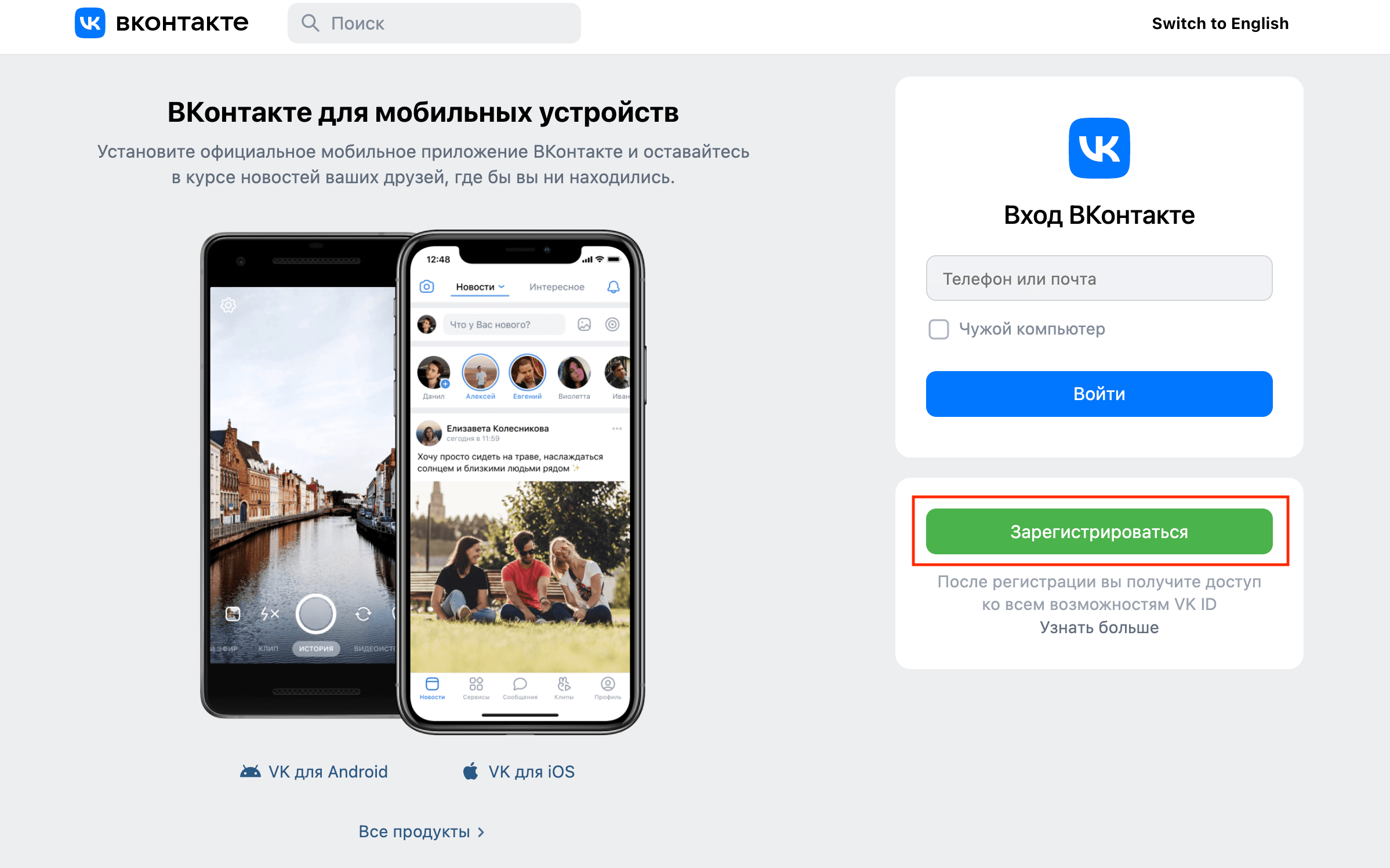
Указываем номер телефона и нажимаем «Продолжить».
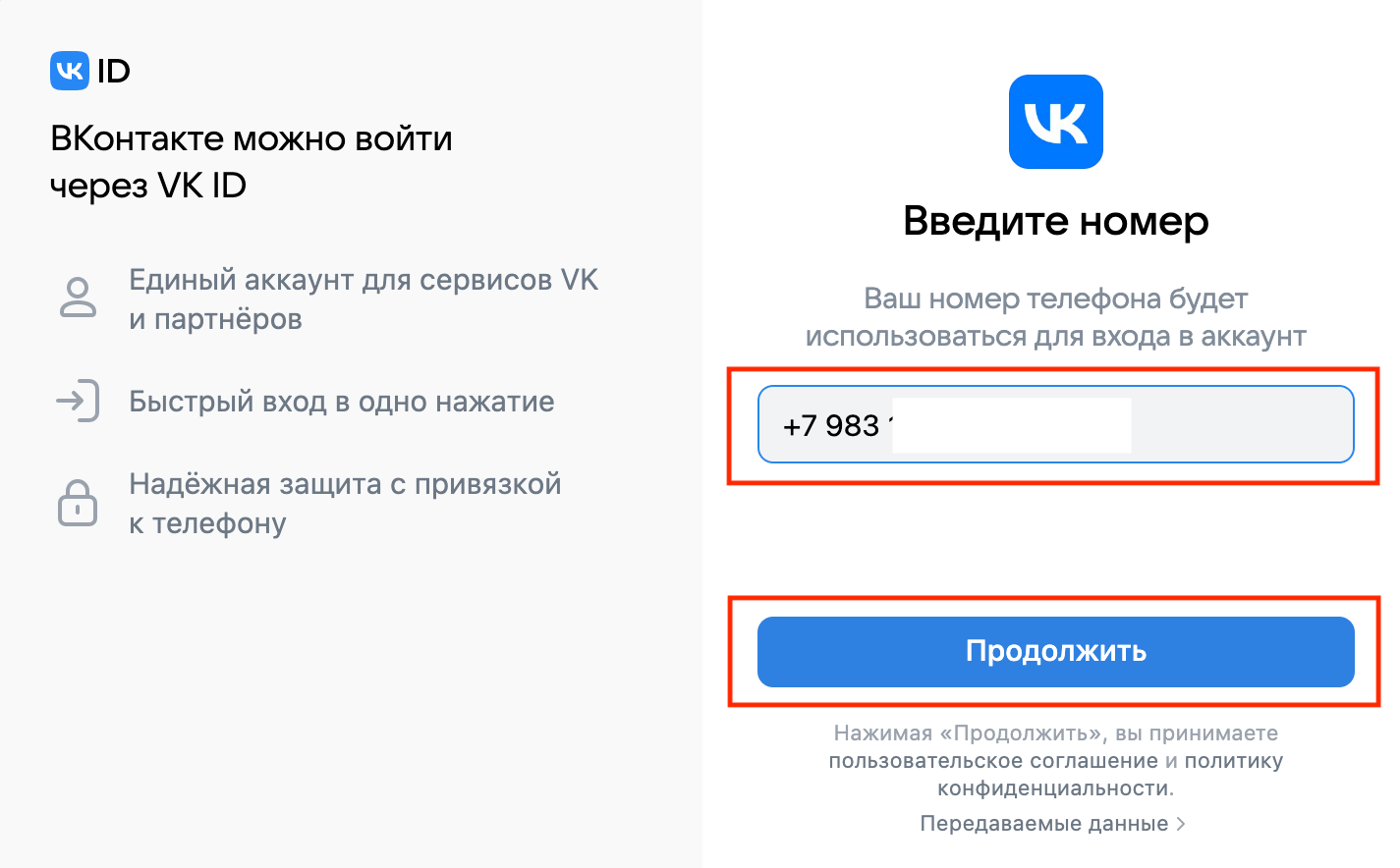
На указанный номер придет код, который необходимо указать в поле для ввода. Затем нажимаем «Продолжить».
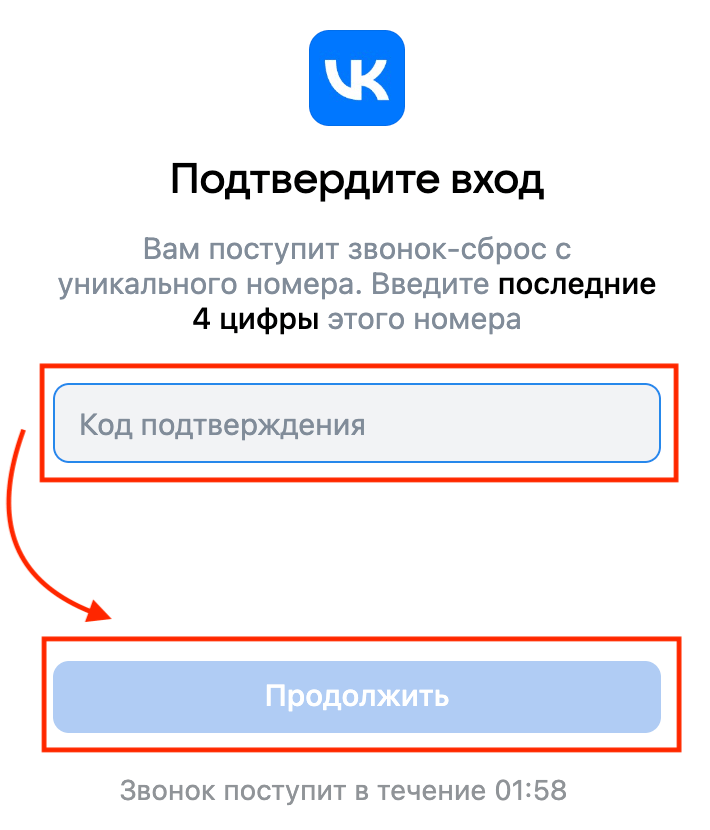 Заполняем основную информацию о себе: имя и фамилию, дату рождения, пол. Нажимаем «Продолжить».
Заполняем основную информацию о себе: имя и фамилию, дату рождения, пол. Нажимаем «Продолжить».
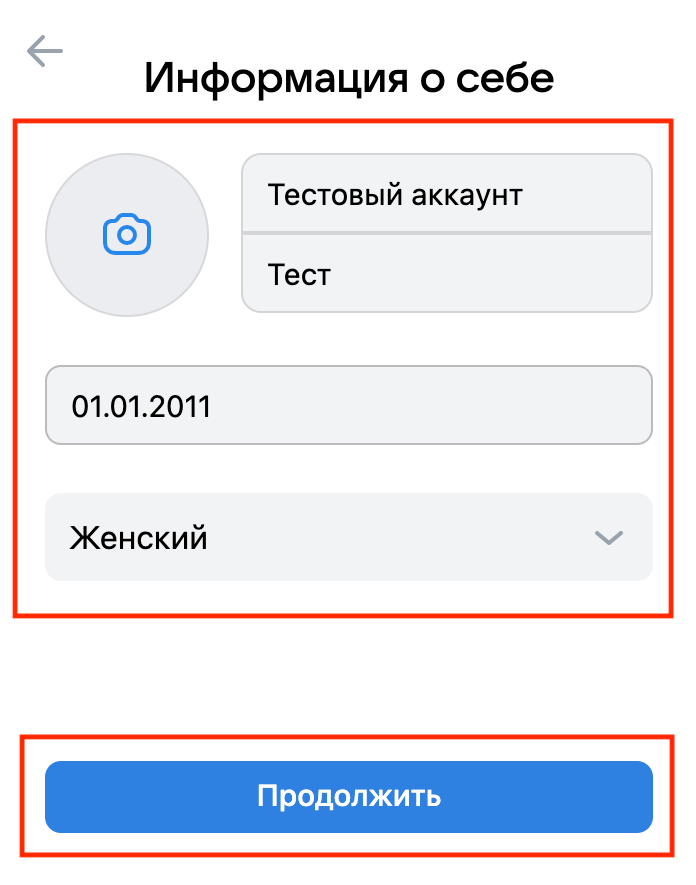
Аккаунт зарегистрирован и привязан к номеру телефона. Теперь можно заполнить дополнительную информацию, для этого нажимаем «Продолжить».
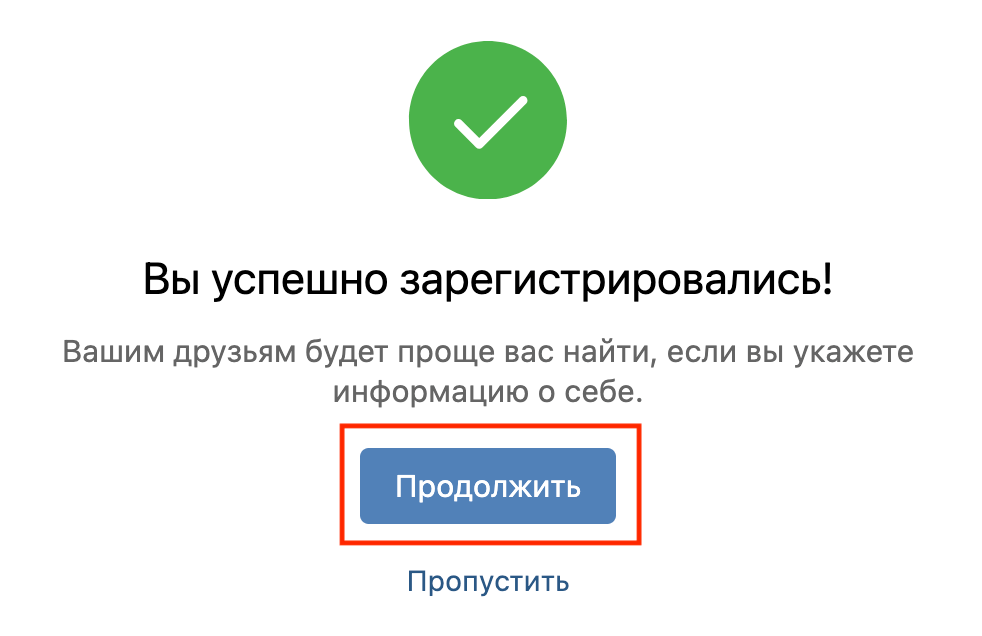 Указываем страну проживания и город. Можно пропустить эти пункты, нажав кнопку «Указать позже».
Указываем страну проживания и город. Можно пропустить эти пункты, нажав кнопку «Указать позже».
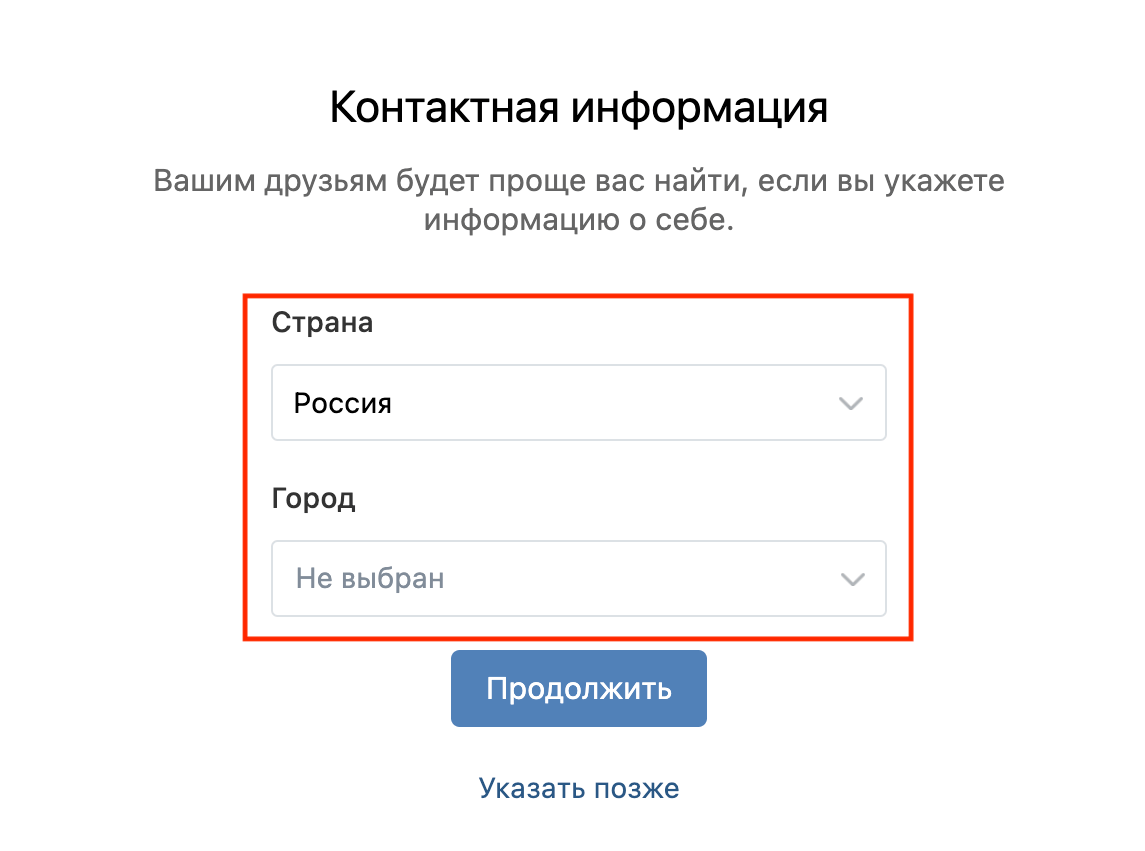 Указываем электронную почту или пропускаем этот пункт.
Указываем электронную почту или пропускаем этот пункт.
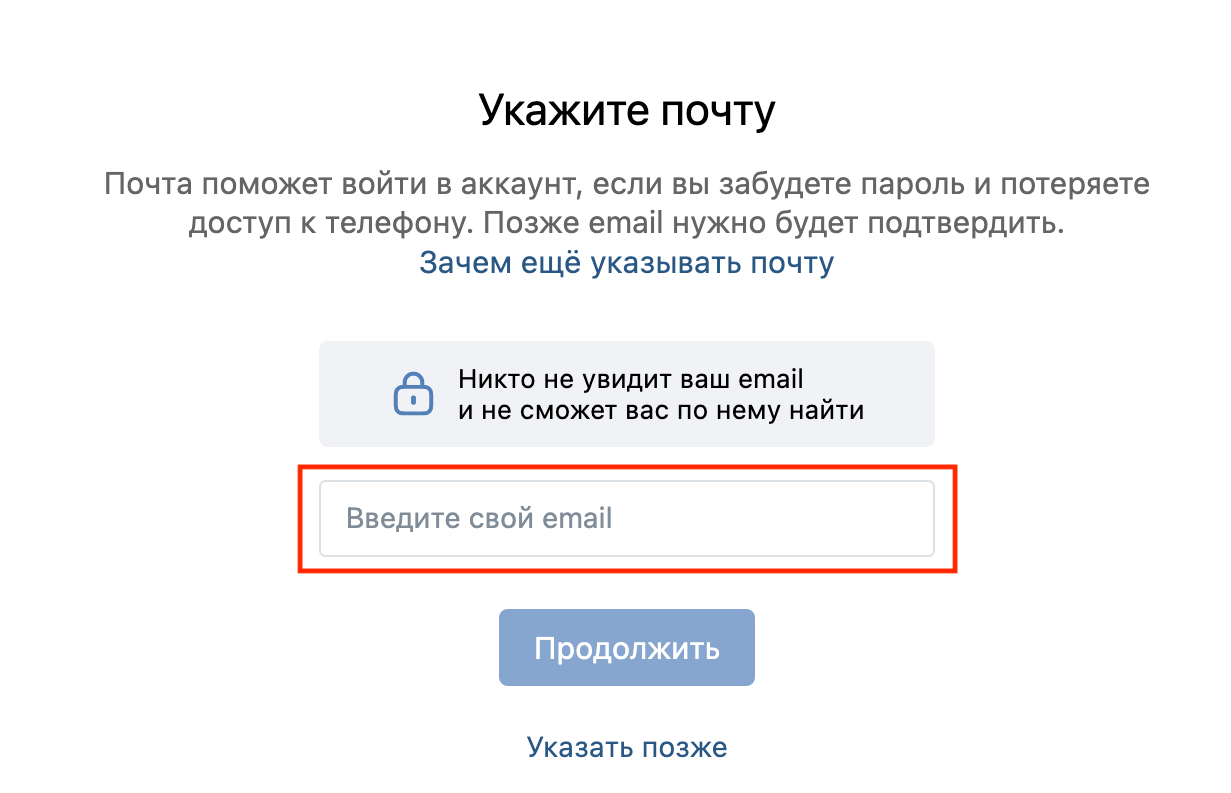
Выбираем фото для аватарки. Для этого нажимаем кнопку «Загрузить фотографию» и выбираем из галереи нужное изображение.
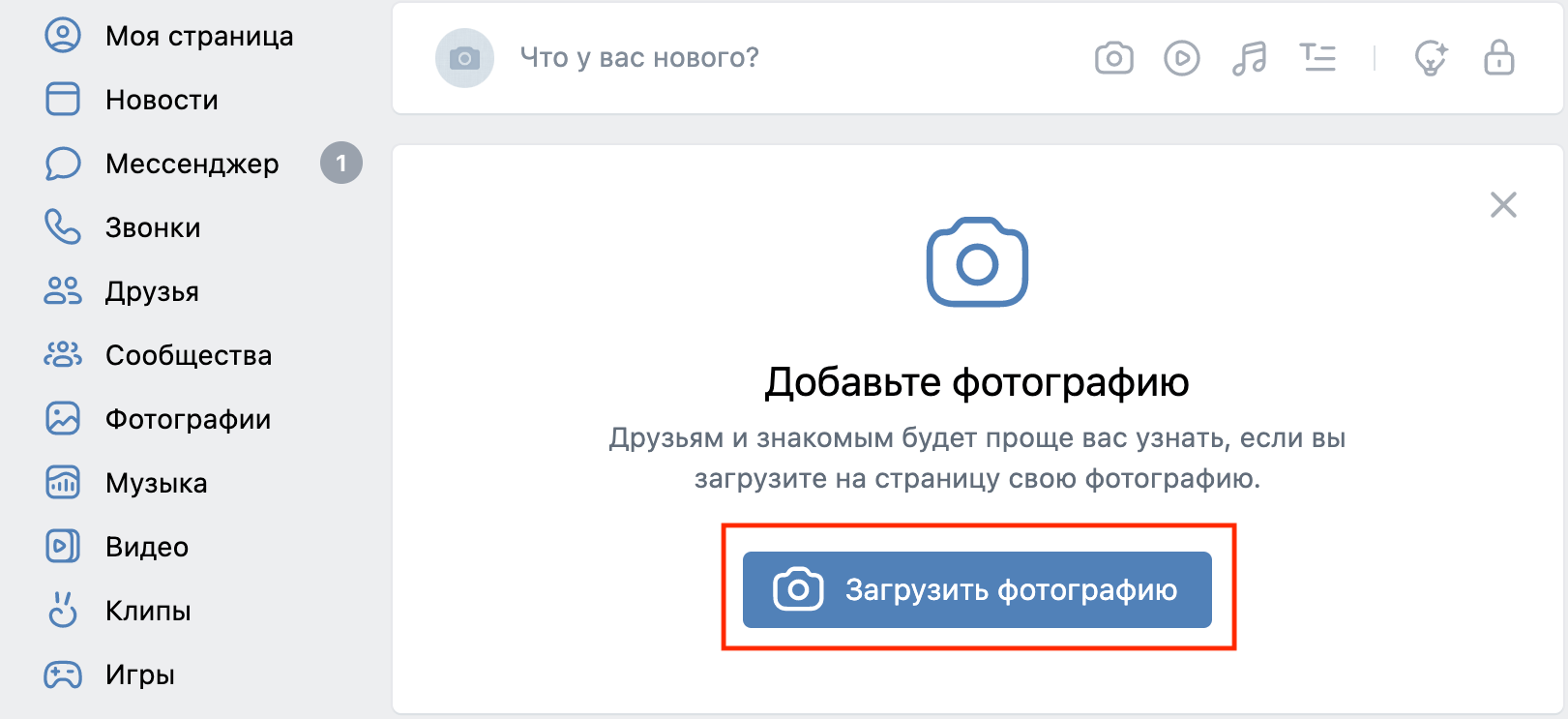
Загружаем фото из галереи и нажимаем «Сохранить и продолжить».
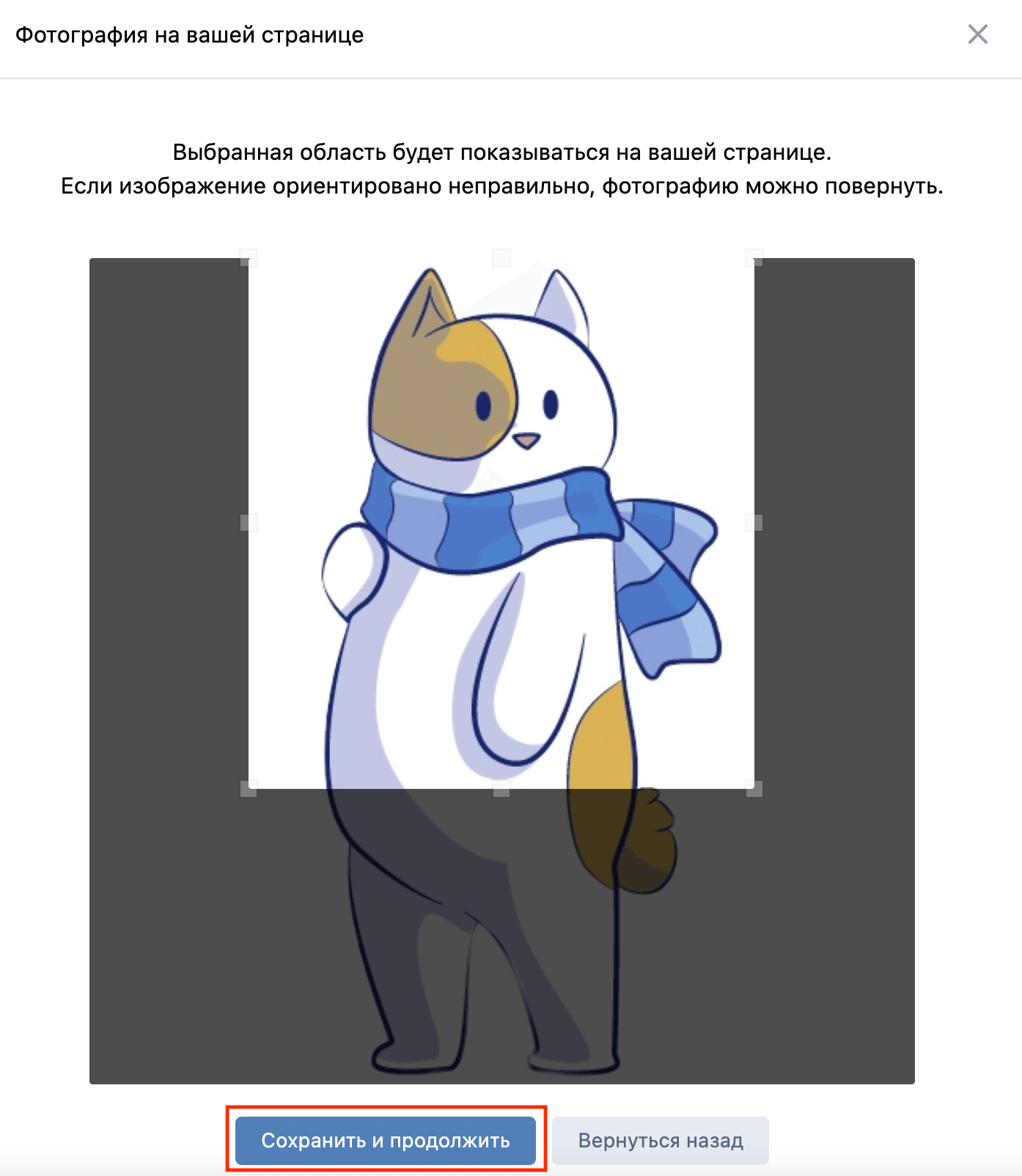 Выбираем миниатюру, которая будет отображаться на аватаре, с помощью области для выделения. Нажимаем «Сохранить и продолжить».
Выбираем миниатюру, которая будет отображаться на аватаре, с помощью области для выделения. Нажимаем «Сохранить и продолжить».
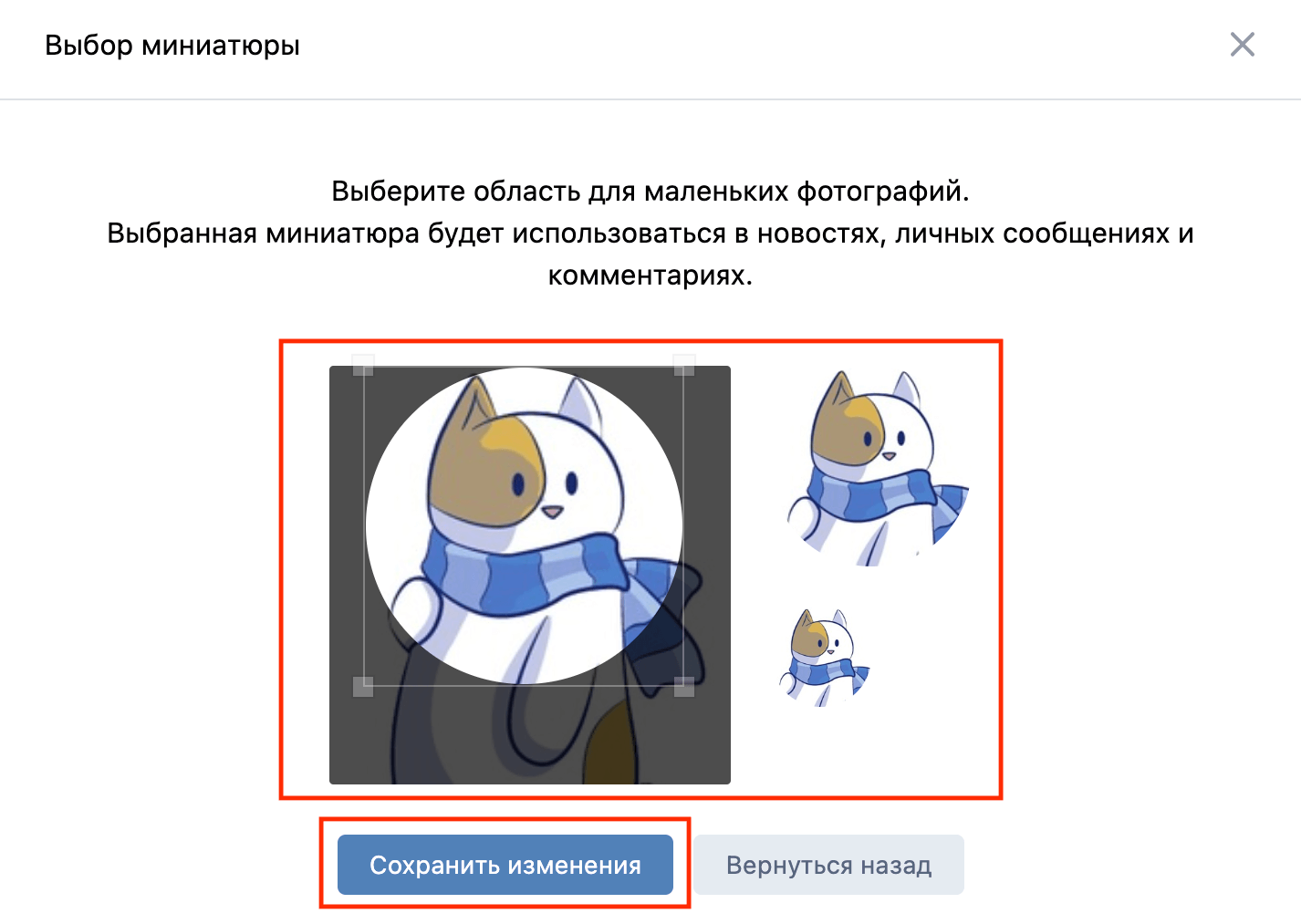
Аватар готов и отображается на странице профиля.
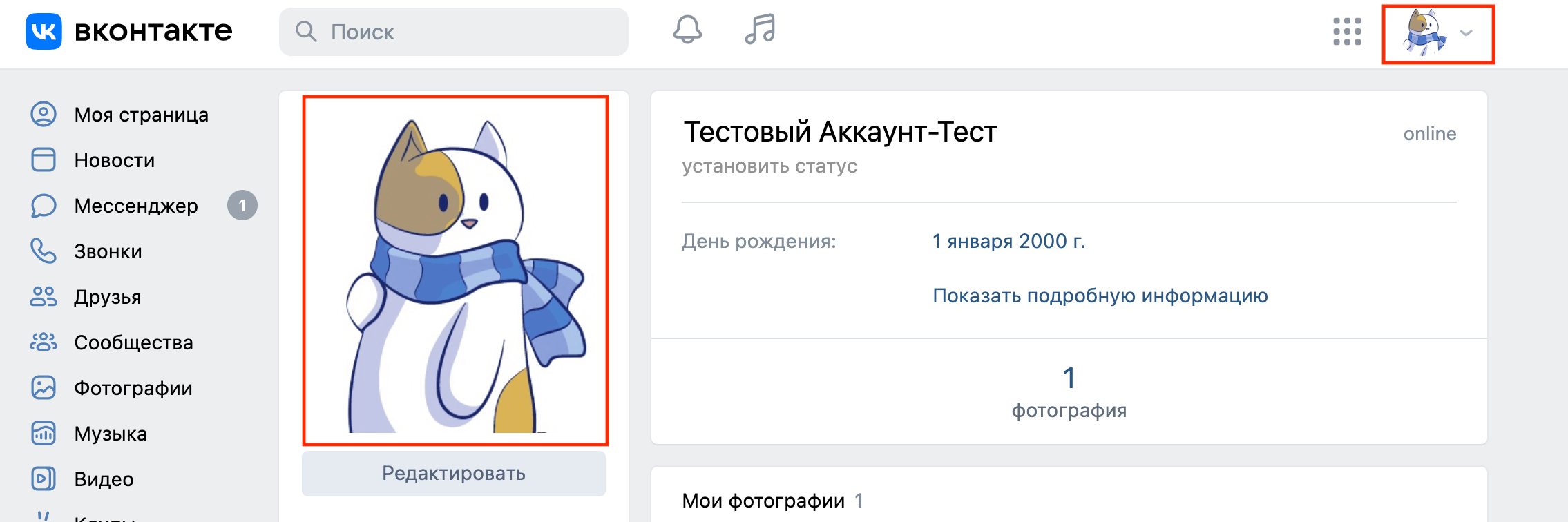
Видео о том, как зарегистрироваться ВКонтакте:
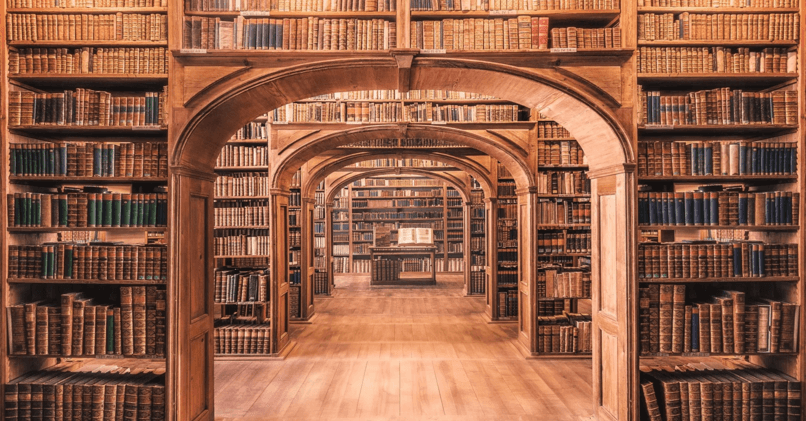 Заказывать книги на Лабиринте очень удобно. И они там часто дешевле, чем в других магазинах.
Заказывать книги на Лабиринте очень удобно. И они там часто дешевле, чем в других магазинах.
Как восстановить страницу
Если вы удалили свою страницу ВКонтакте, то у вас есть ровно 210 дней для ее восстановления. После 7 месяцев восстановить аккаунт не получится даже через службу поддержки.
Чтобы восстановить страницу, заходим на нее через логин и пароль и кликаем «Восстановить» – «Восстановить страницу». Страница с собачкой на аватаре снова станет вашей.
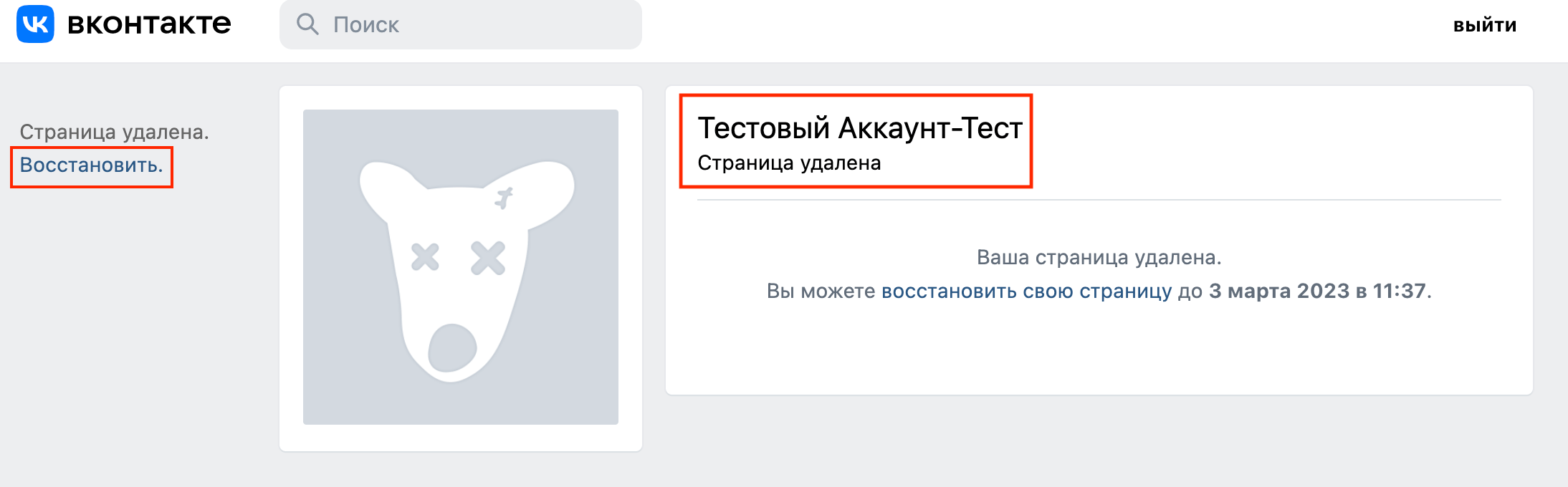
Видео о том, как восстановить страницу:
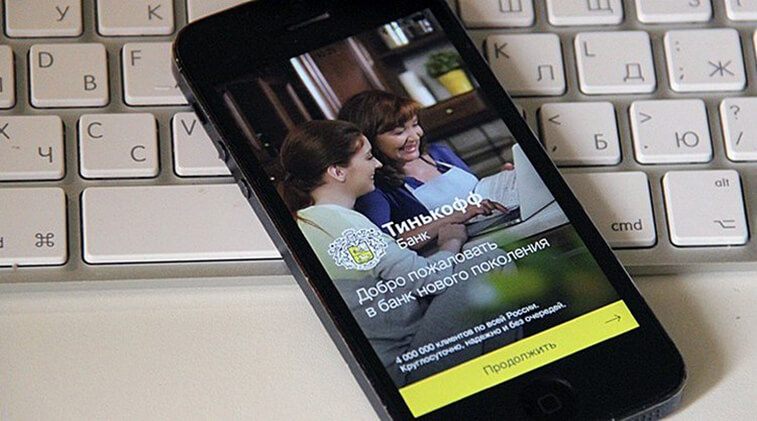 Сложного ничего нет.
Сложного ничего нет.
Как восстановить пароль
Если вы забыли пароль от аккаунта, то его легко можно восстановить, используя привязанный номер телефона или электронную почту.
Заходим на сайт ВКонтакте и вбиваем номер телефона. Нажимаем «Войти».
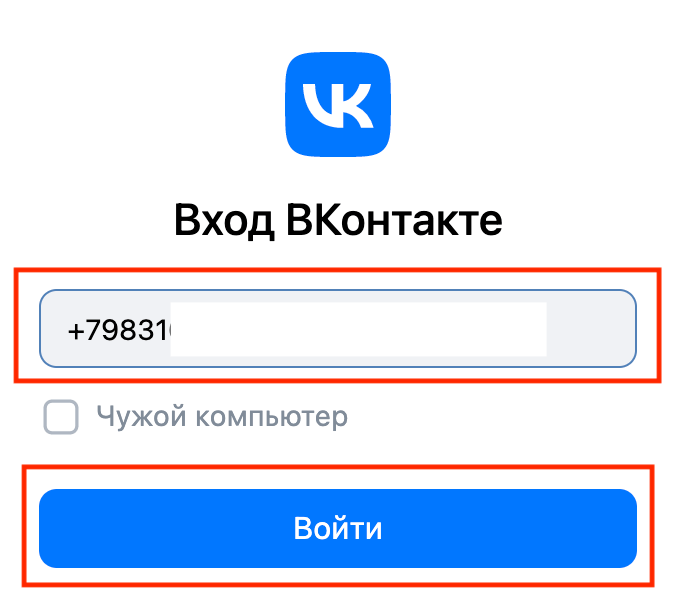
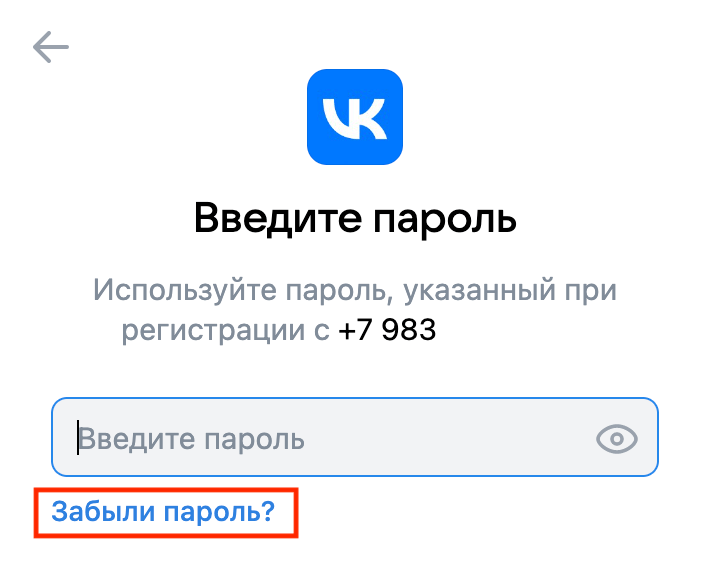
Вводим проверочный код, нажимаем «Отправить».
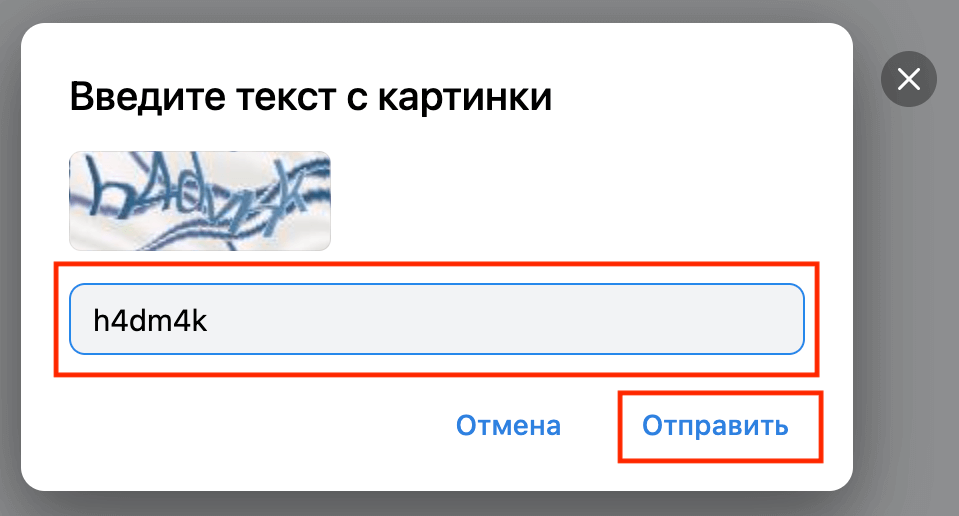
Указываем фамилию аккаунта. В нашем случае это тестовый аккаунт, поэтому в поле «фамилия» было указано «Аккаунт–Тест».
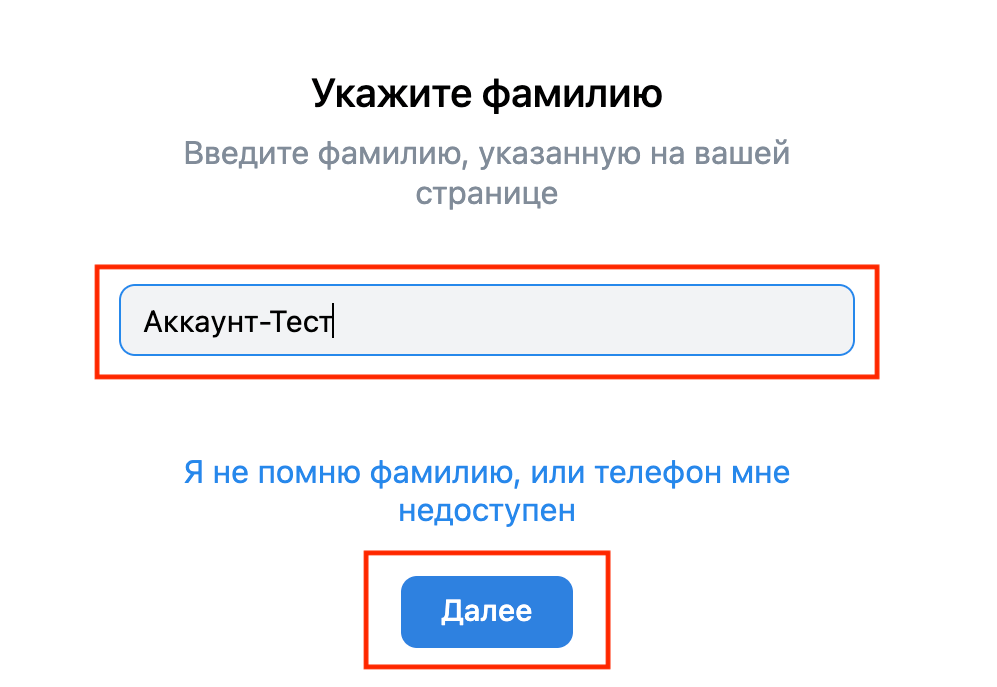
Подтверждаем, что эта наша страница, кнопкой «Это моя страница».
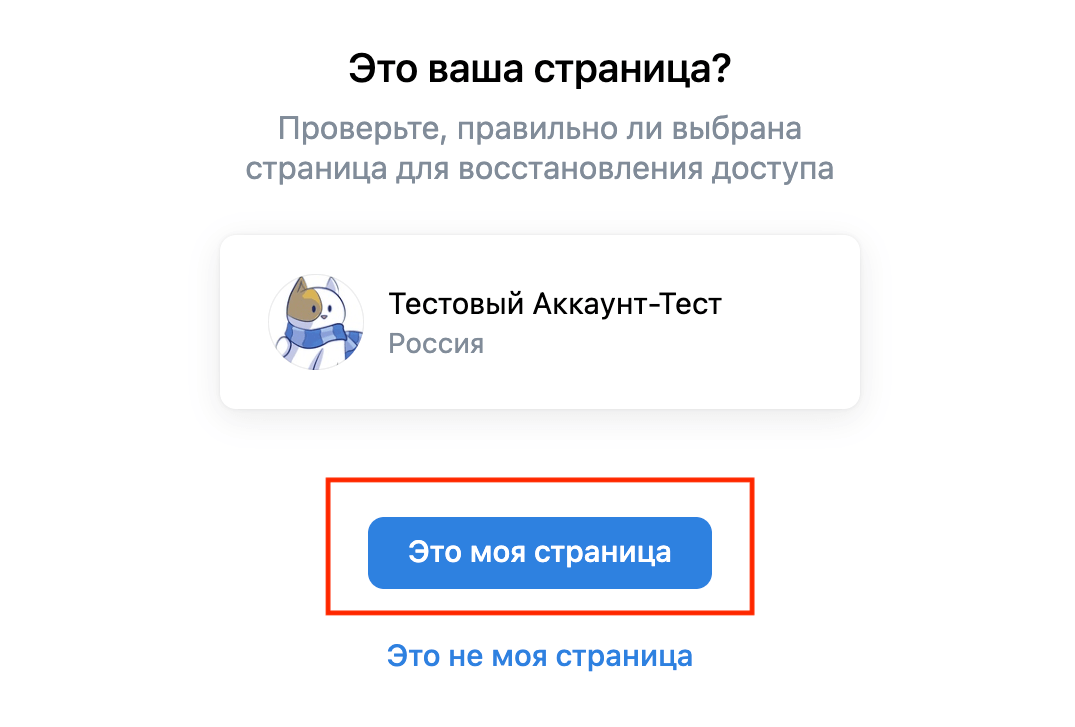
Подтверждаем, что являемся владельцами аккаунта с помощью кнопки «Продолжить».
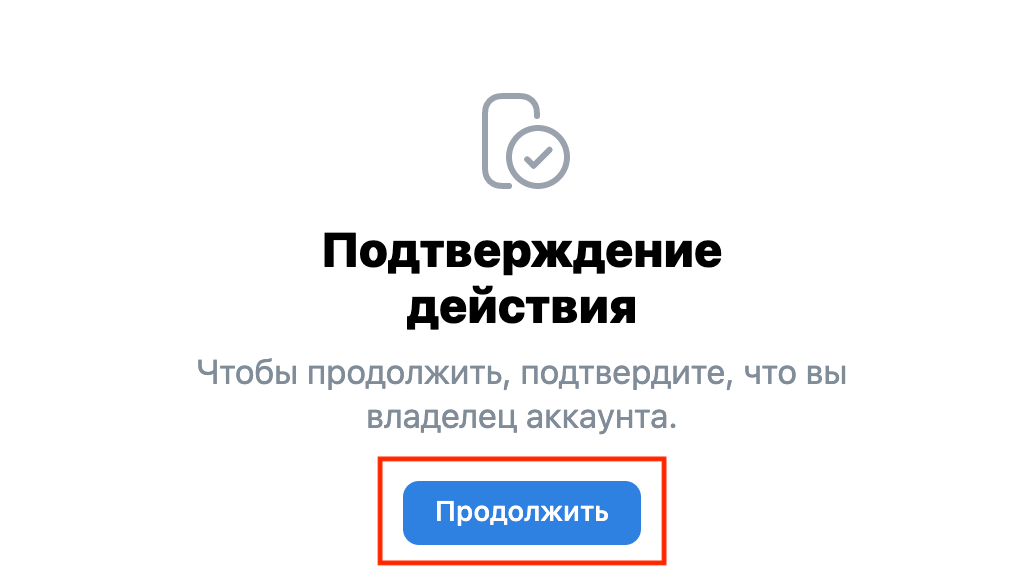
Чтобы подтвердить номер телефона, заказываем звонок-сброс с помощью кнопки «Позвонить мне».
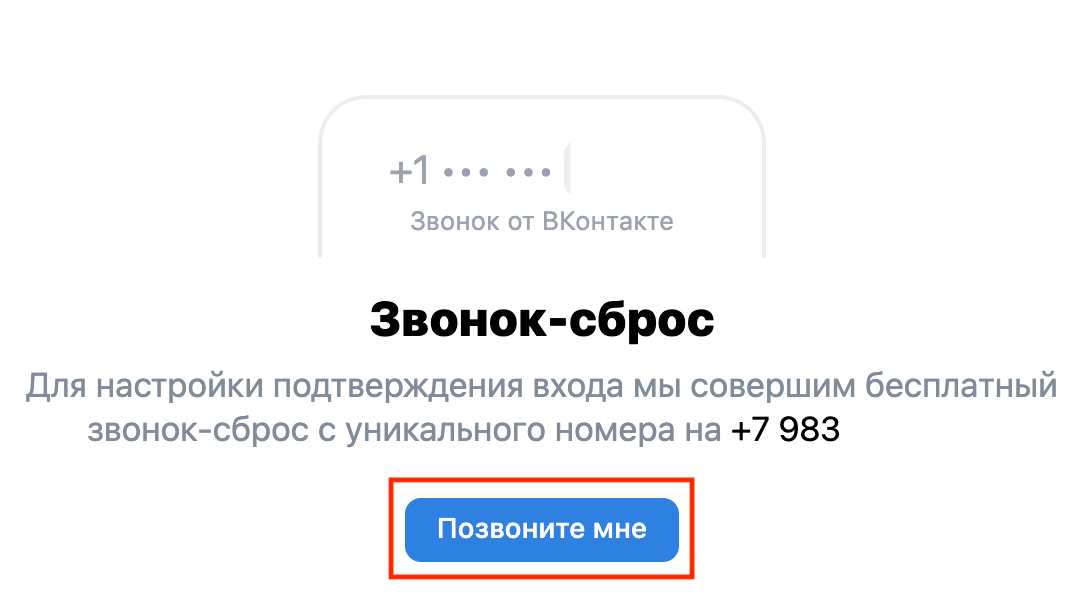
Вводим последние цифры позвонившего номера или код из SMS. Нажимаем «Отправить».
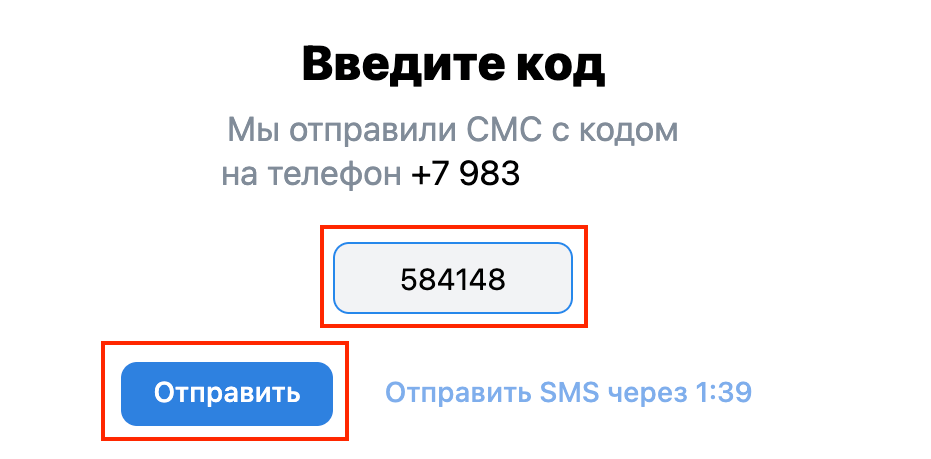
Придумываем пароль и нажимаем «Подтвердить».
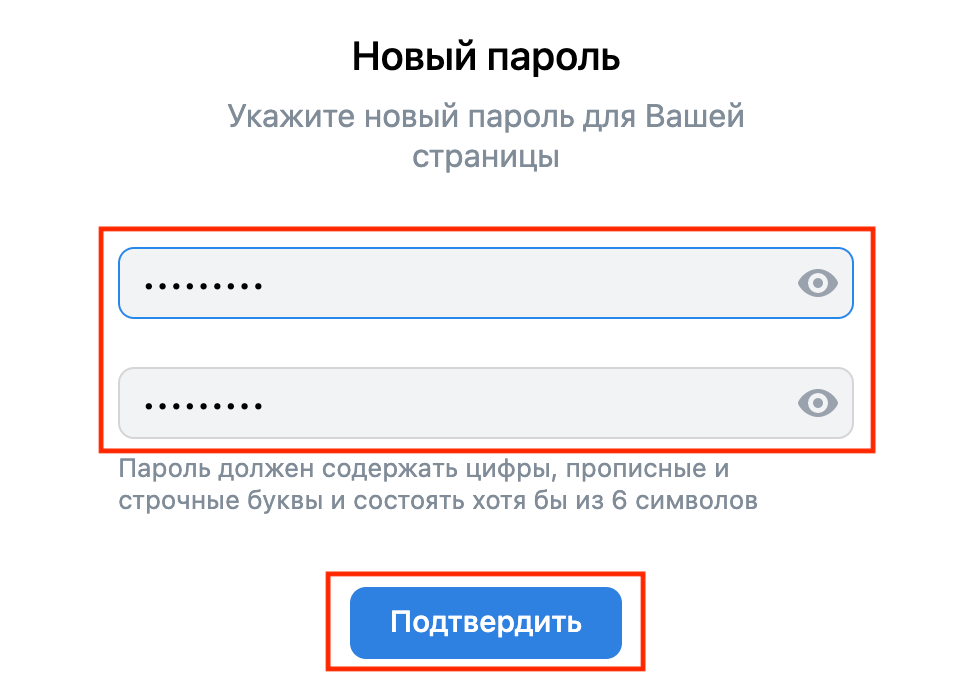
Пароль изменен, и теперь можно войти в аккаунт с помощью логина и пароля.
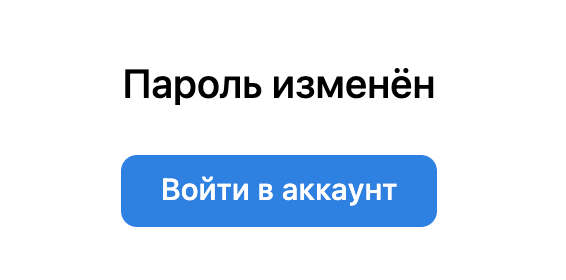
Видео о том, как восстановить пароль:
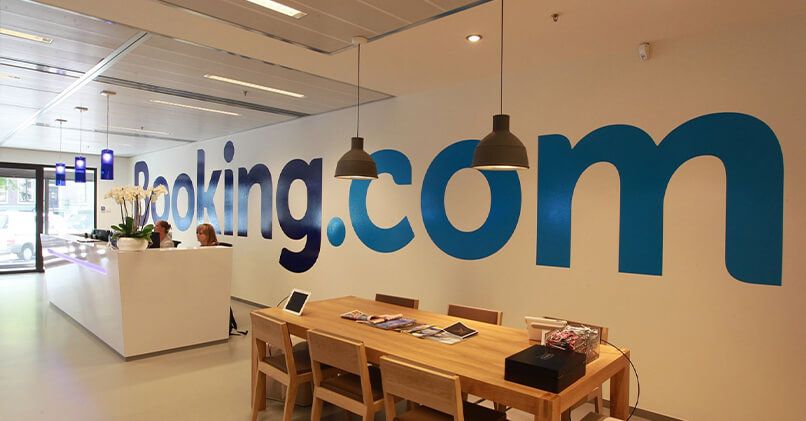 Без Букинга в путешествии никак.
Без Букинга в путешествии никак.
Как поменять пароль
Для того чтобы изменить пароль, заходим на свою страницу в раздел «Настройки».
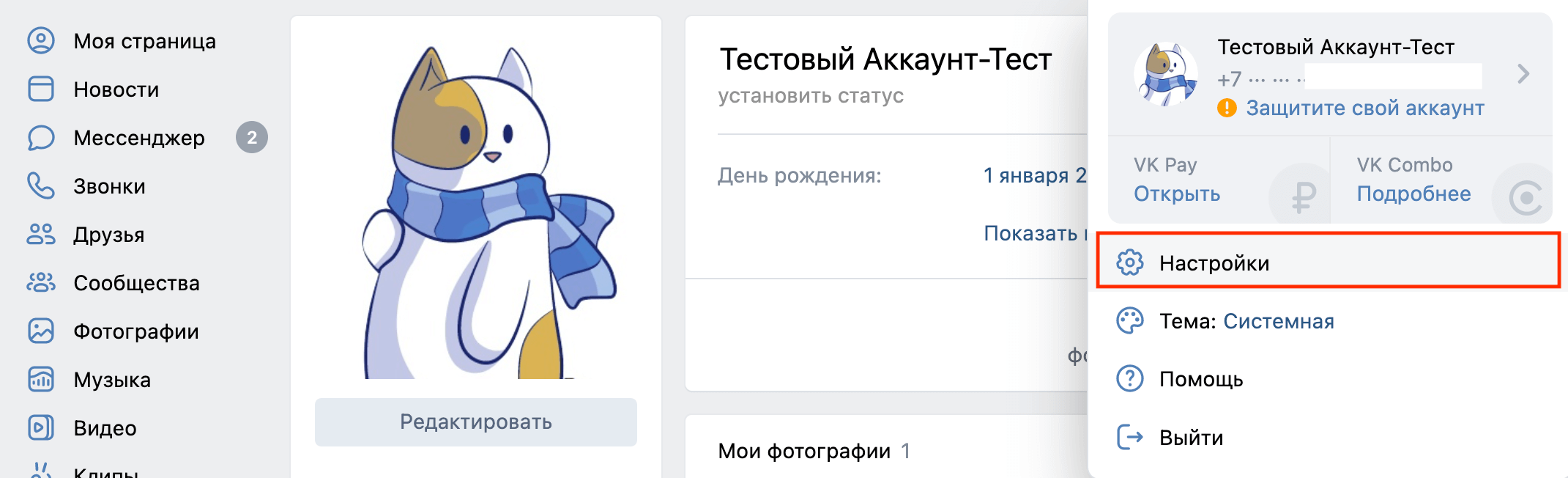
Выбираем раздел «Пароль» – «Изменить».

Указываем старый пароль и новый. Нажимаем «Изменить».
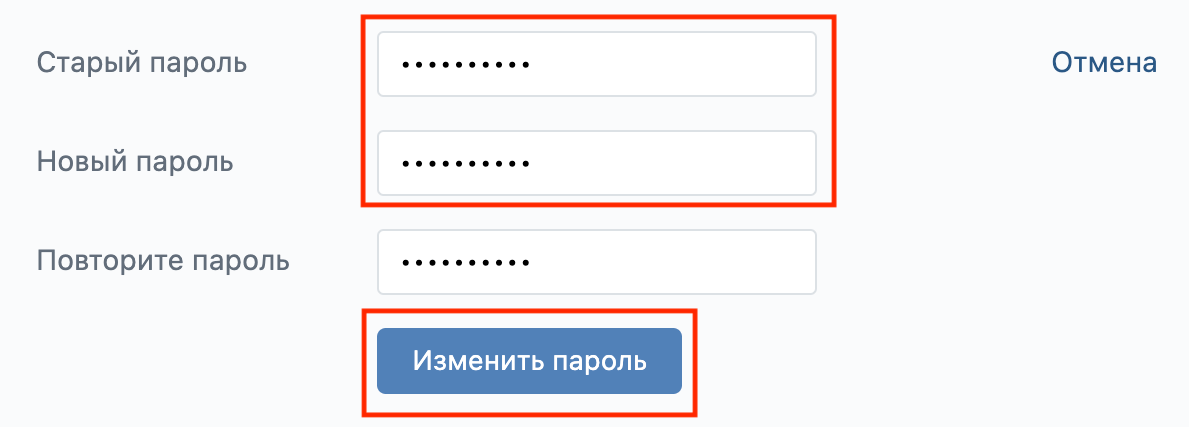

Видео о том, как поменять пароль:
Как удалить аккаунт
Чтобы удалить аккаунт, заходим на свою страницу в раздел «Настройки». Обратите внимание, что восстановить удаленный аккаунт можно в течение 7 месяцев.
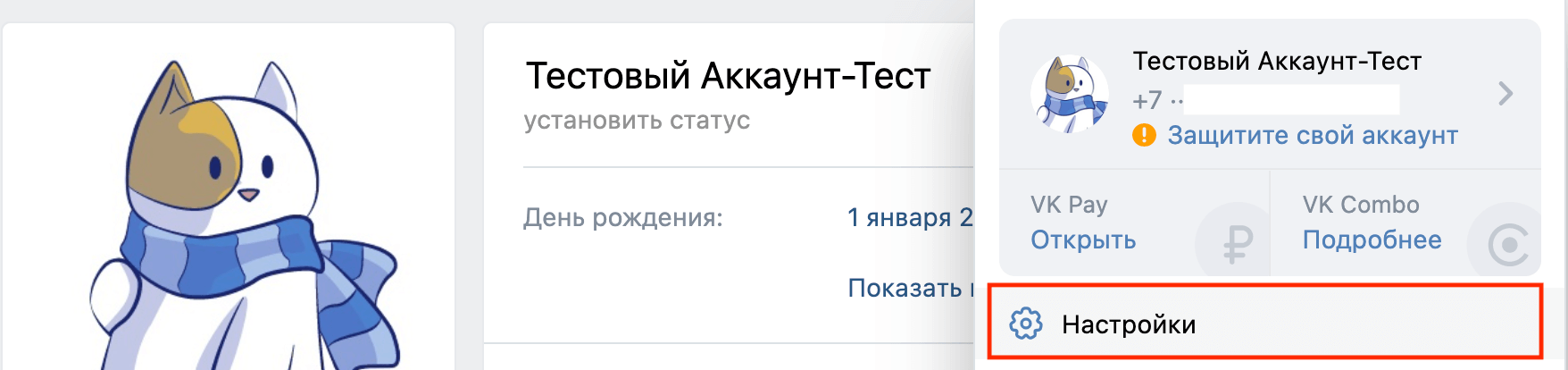
В самом низу экрана нажимаем «удалить свой профиль».

Указываем причину удаления и нажимаем «Удалить страницу». Можно рассказать об этом друзьям, отметив галочкой «Рассказать друзьям».
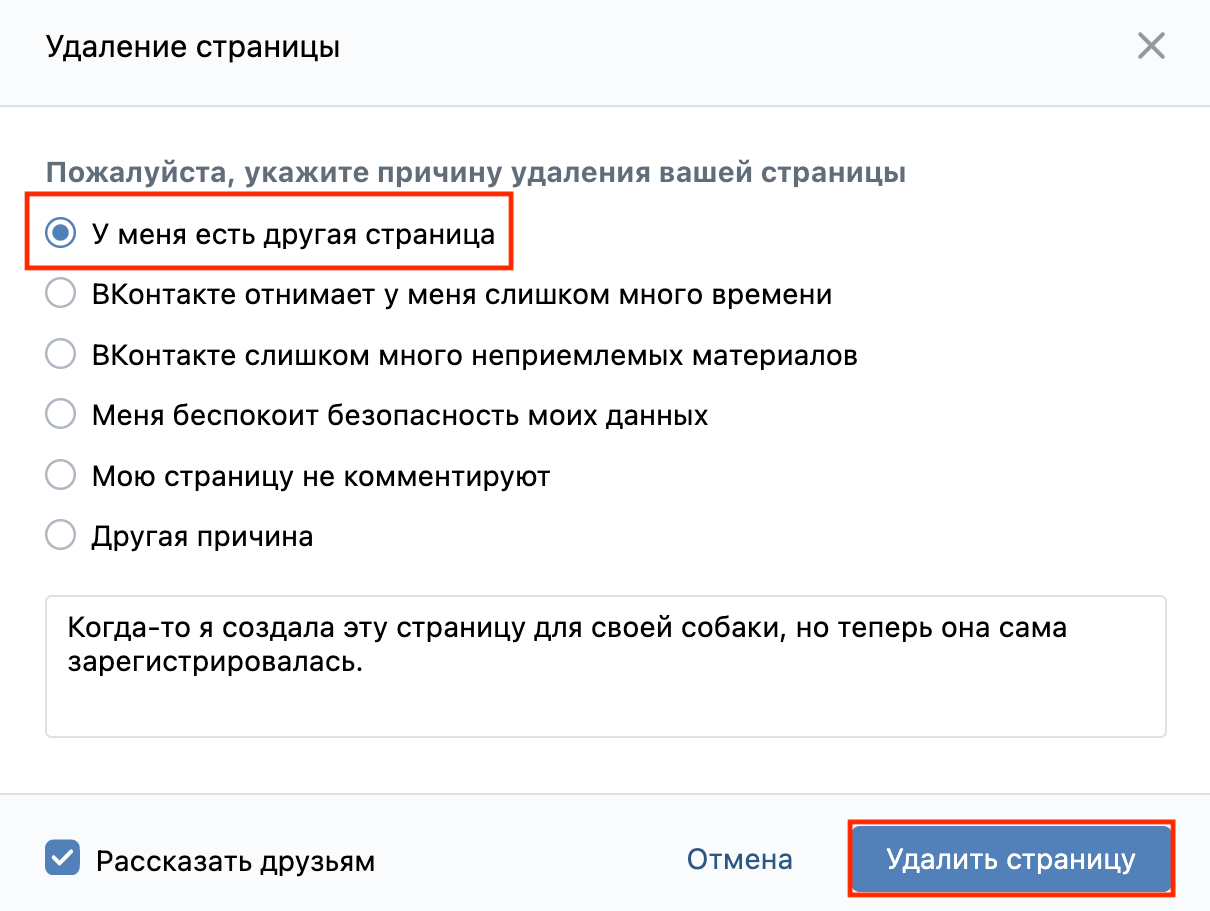
Страница удалена.
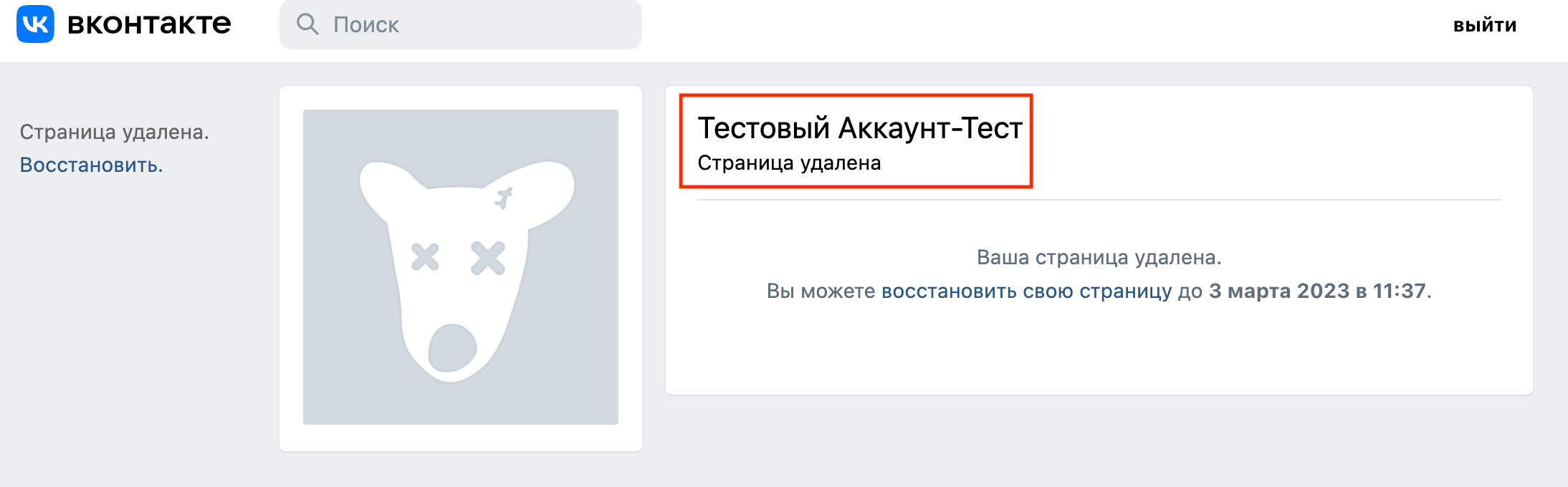
Видео о том, как удалить аккаунт:
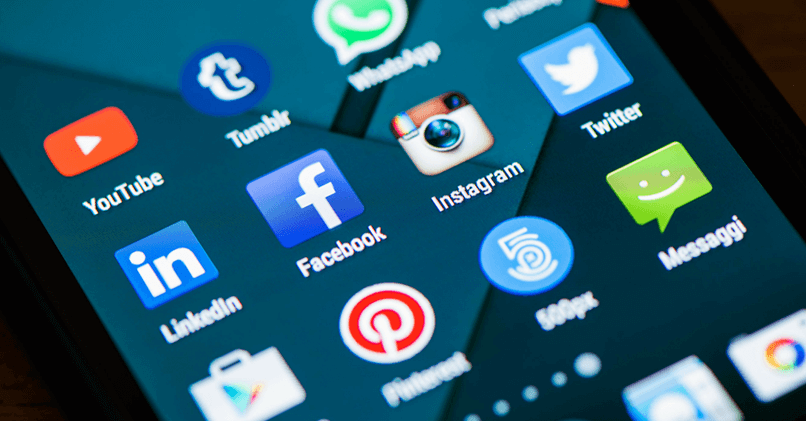 Эти утилиты должны быть у каждого.
Эти утилиты должны быть у каждого.
Настройки страницы
Давайте разберем основные настройки профиля ВКонтакте, с помощью которых можно закрыть профиль, скрыть или удалить друзей, занести пользователей в черный список.
Как закрыть профиль
Профиль ВКонтакте можно закрыть от других пользователей соцсети. Сделать это просто в разделе «Настройки».
Переходим в «Настройки» – «Приватность».

Находим параметр «Тип профиля».

Кликаем на слове «Открытый» и выбираем «Закрытый».

Система предложит скрыть личную информацию с помощью настроек приватности. Пропускаем это предложение и кликаем «Все равно закрыть профиль».
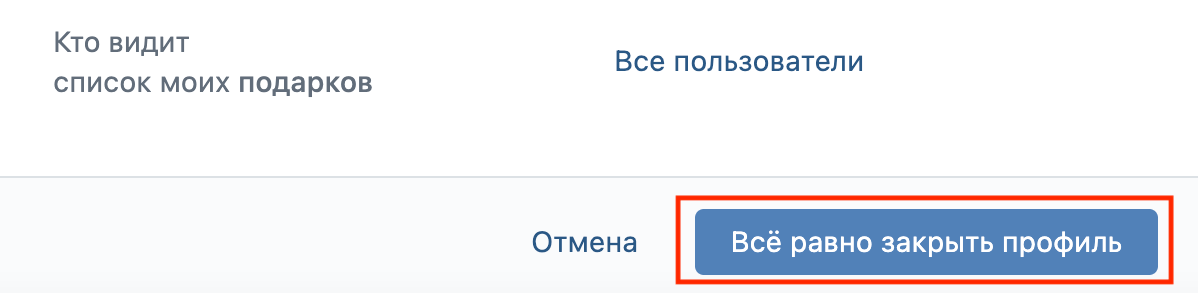
Профиль закрыт, и теперь пользователи, которые не добавлены к вам в друзья, не смогут зайти на вашу страницу.
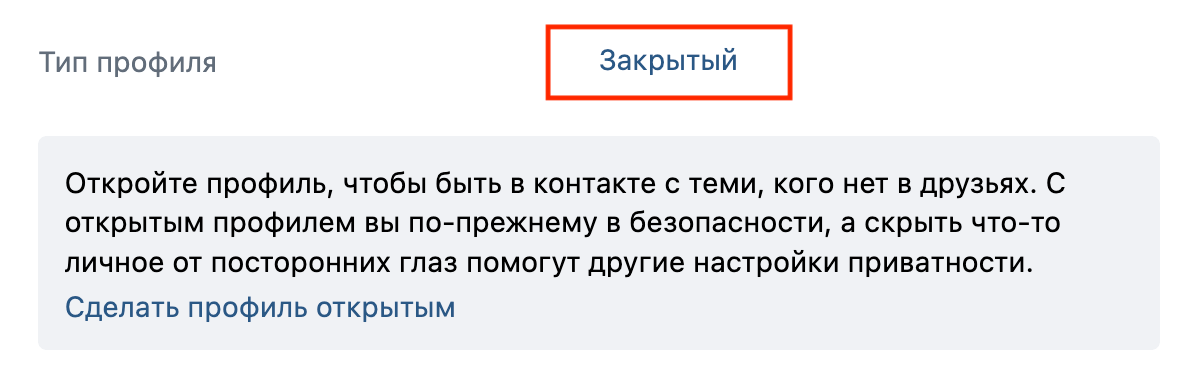
Видео о том, как закрыть профиль:
 В современной России без госуслуг никуда.
В современной России без госуслуг никуда.
Как скрыть друзей
ВКонтакте есть возможность скрыть друзей от посторонних глаз. Чтобы воспользоваться этой функцией, переходим в «Настройки» – «Приватность».

В подразделе «Моя страница» находим строку «Кого видно в списке моих друзей и подписок».

Нажимаем на «Всех друзей» и из списка друзей выбираем тех, кого необходимо скрыть.
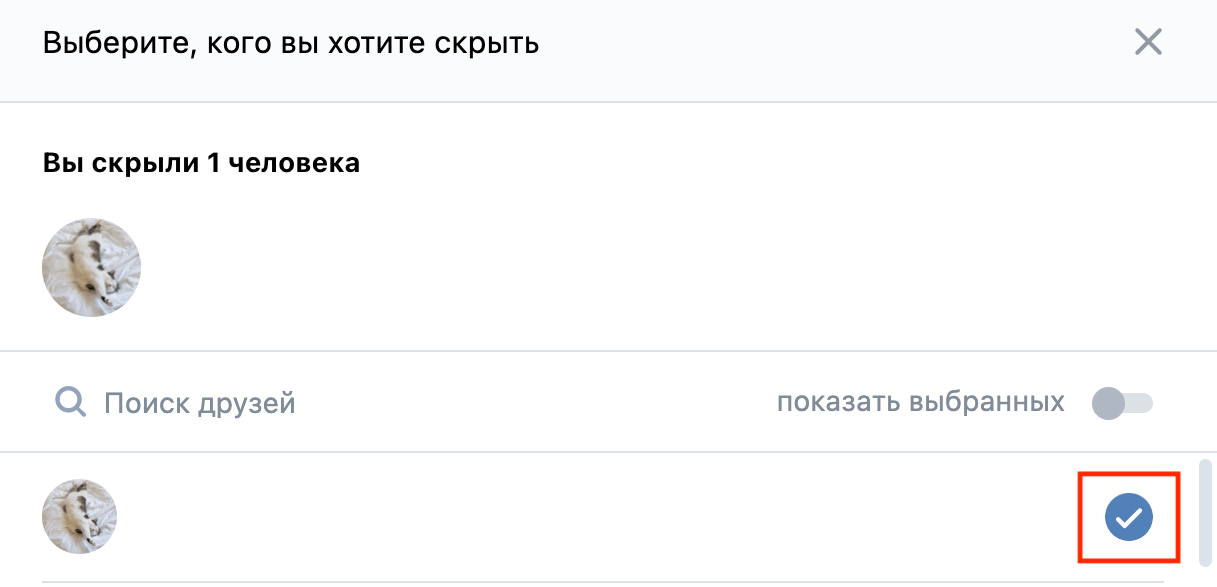
Сохраняем с помощью кнопки «Сохранить изменения».

Всего в ВК можно скрыть до 30 пользователей, учитывайте это.
Видео о том, как скрыть друзей:
Как удалить друзей
Чтобы удалить пользователя из друзей, переходим на вкладку «Друзья».
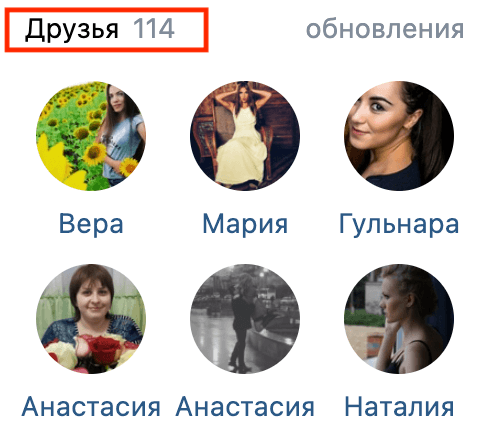
Возле пользователя нажимаем три точки – «Удалить из друзей».
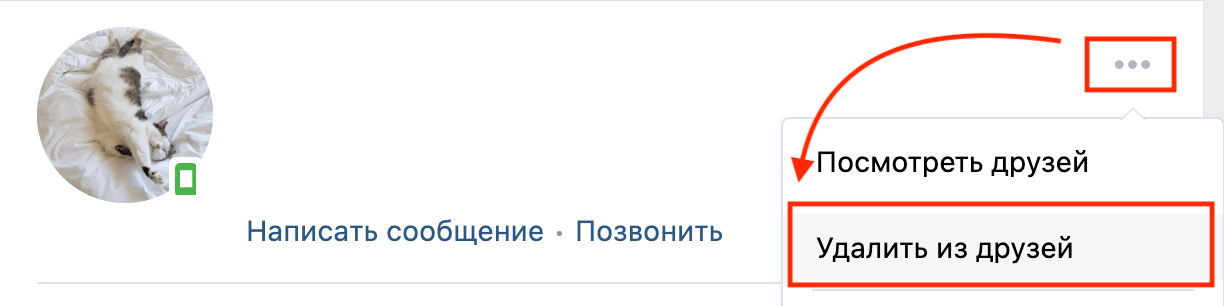
Пользователь будет удален из списка ваших друзей.
Видео о том, как удалить друзей:
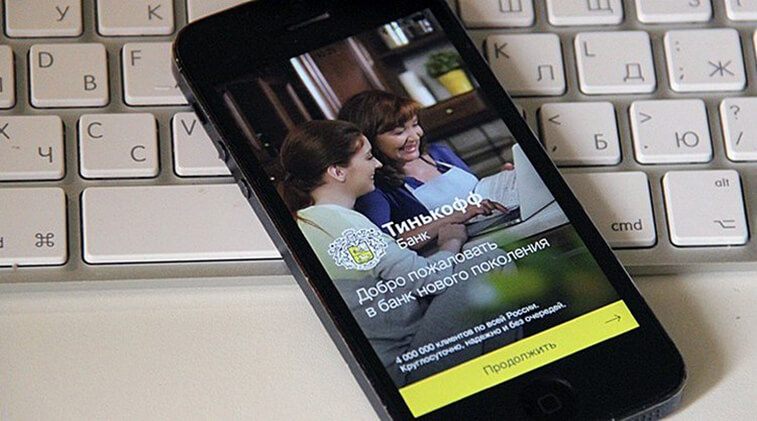 Сложного ничего нет.
Сложного ничего нет.
Как удалить удаленный аккаунт из друзей
Для того чтобы удалить удаленный аккаунт из друзей, нужно проделать те же самые действия, что и с обычными пользователями. Удаленный аккаунт – это аккаунт с аватаром в виде собачки.
Переходим в раздел «Друзья» и находим удаленный аккаунт.

Нажимаем на три точки – «Удалить из друзей».
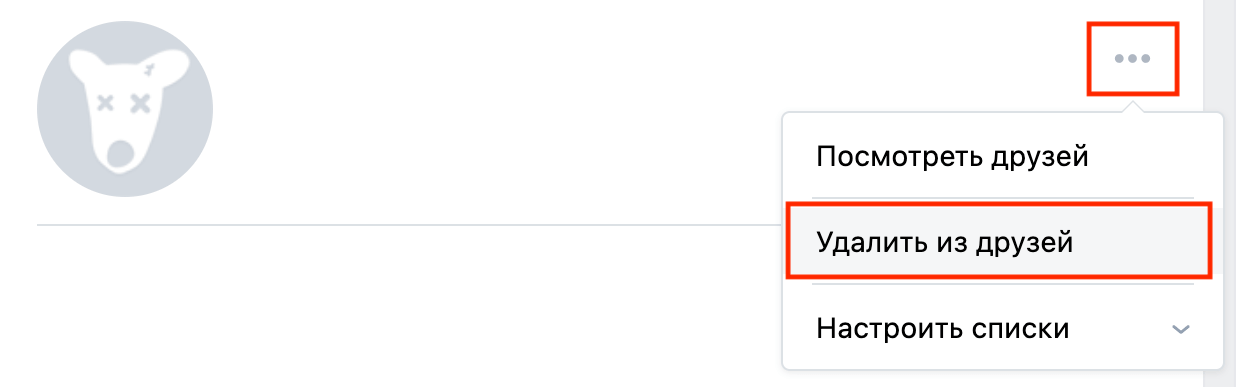
Видео о том, как удалить удаленный аккаунт из друзей:
Как заблокировать человека в ВК
Заблокированный пользователь не сможет написать вам сообщение, отправить заявку в друзья или оставить комментарий под постом. Причем, после блокировки таким пользователям не приходят уведомления об этом.
Чтобы заблокировать человека в ВК, заходим в «Настройки» – «Черный список».

Выбираем «Добавить в черный список».
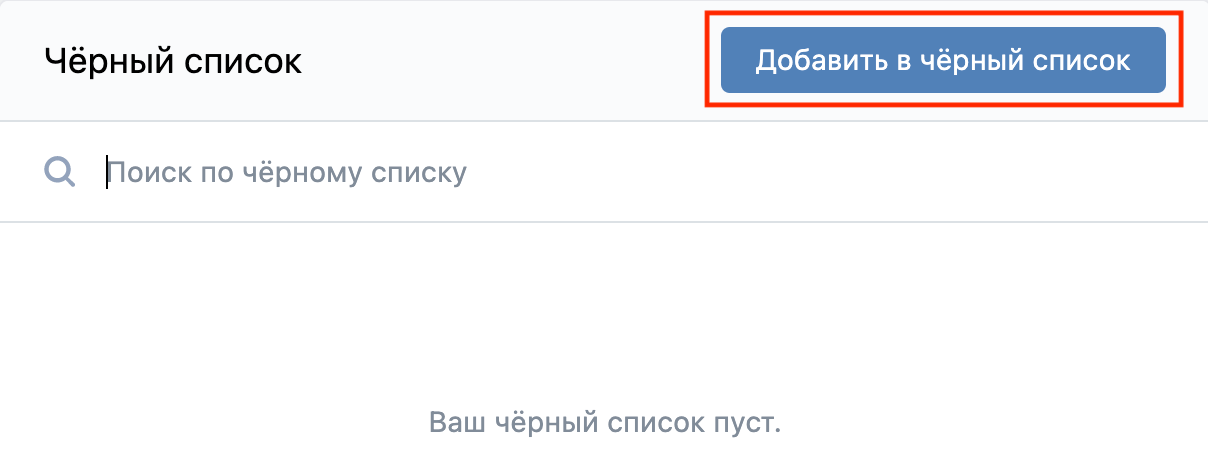
Выбираем аккаунты, которые хотим заблокировать, и нажимаем «Заблокировать».

Пользователь добавлен в черный список.
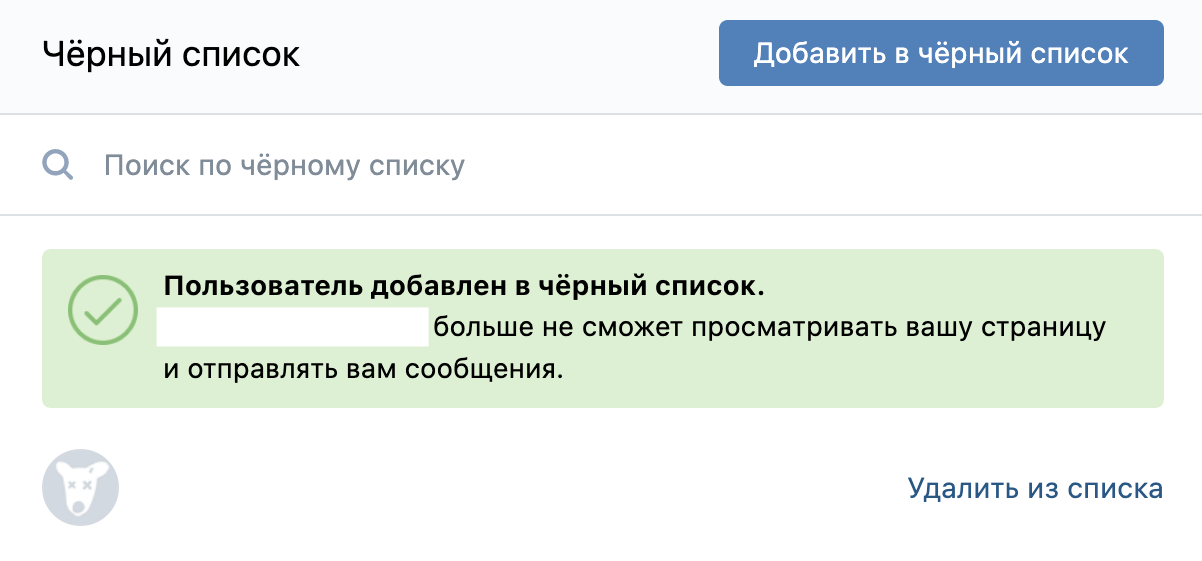
В любое время вы можете удалить пользователя из черного списка с помощью кнопки «Удалить из списка».
Видео о том, как заблокировать человека:
Возможности во ВКонтакте
Теперь давайте разберем, как скачивать музыку и видео в ВК, делать репосты, смотреть гостей страницы, покупать голоса, восстанавливать удаленную переписку.
Как скачать музыку
В социальной сети ВКонтакте не предусмотрена возможность скачивания музыки, но с помощью установки сторонних программ сделать это все же возможно.
Для скачивания музыки можно воспользоваться одним из расширений для браузера – SaveFromNet, DMV, VK Saver.
Заходим на сайт интернет-магазина chrome и вбиваем в поиск «скачать музыку вконтакте».
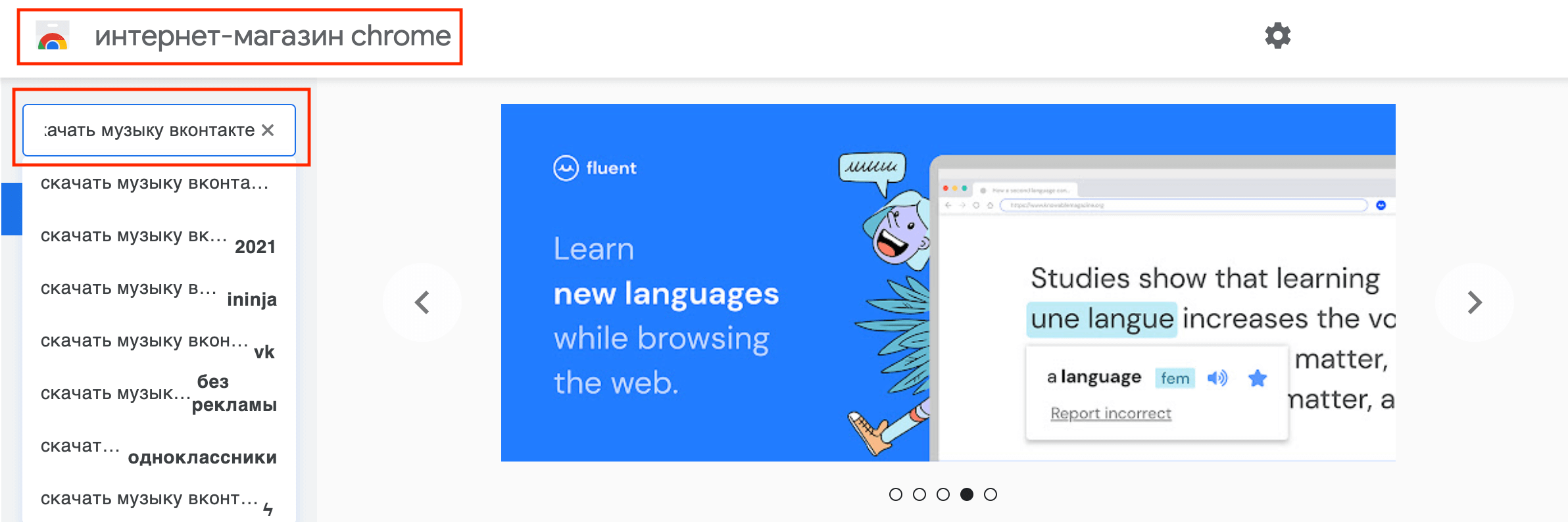
Выбираем расширение из предложенного списка. Например, VK MUSIC DOWNLOADER.
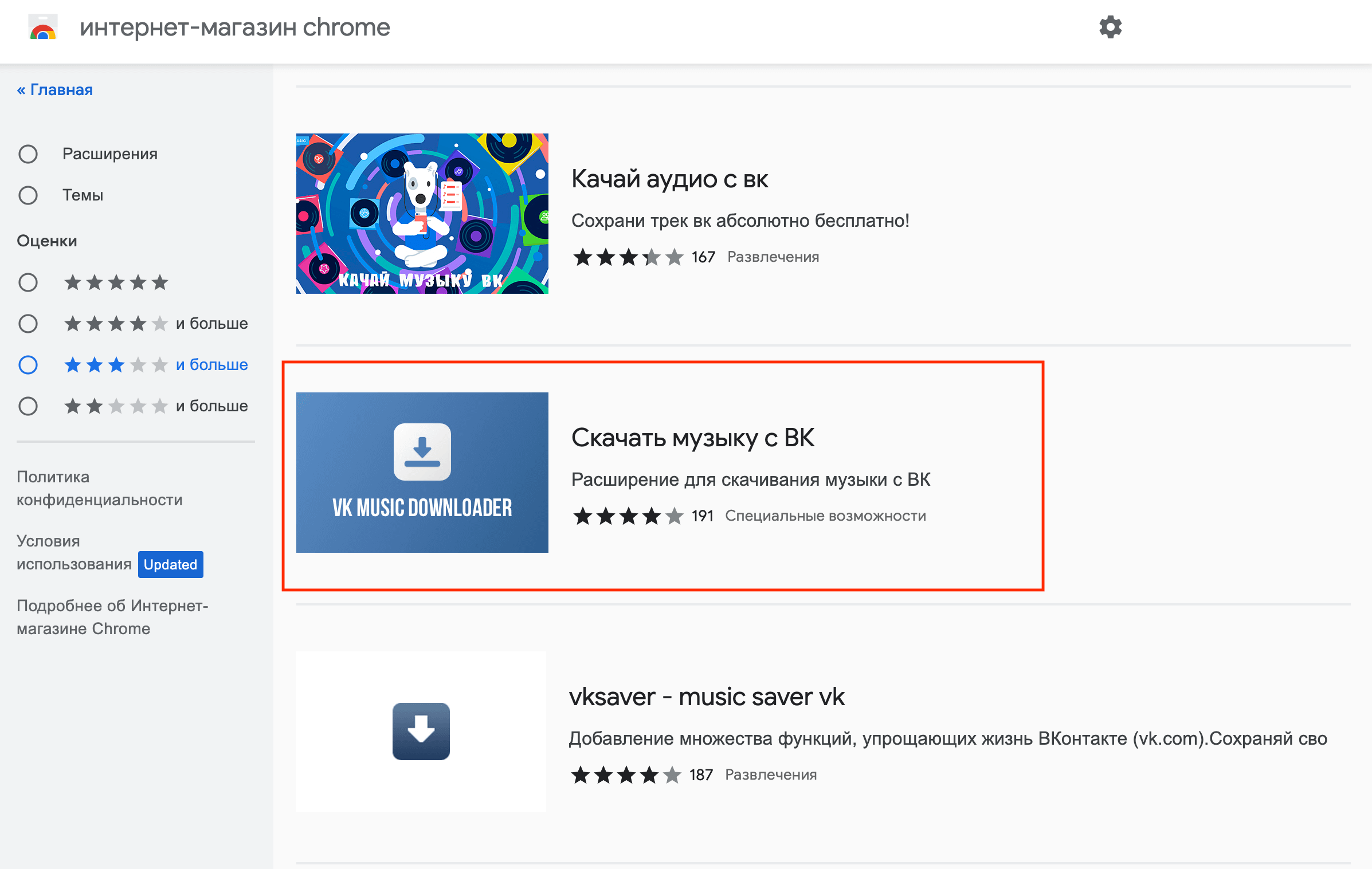
В открывшемся окне нажимаем «Установить» – «Установить расширение».
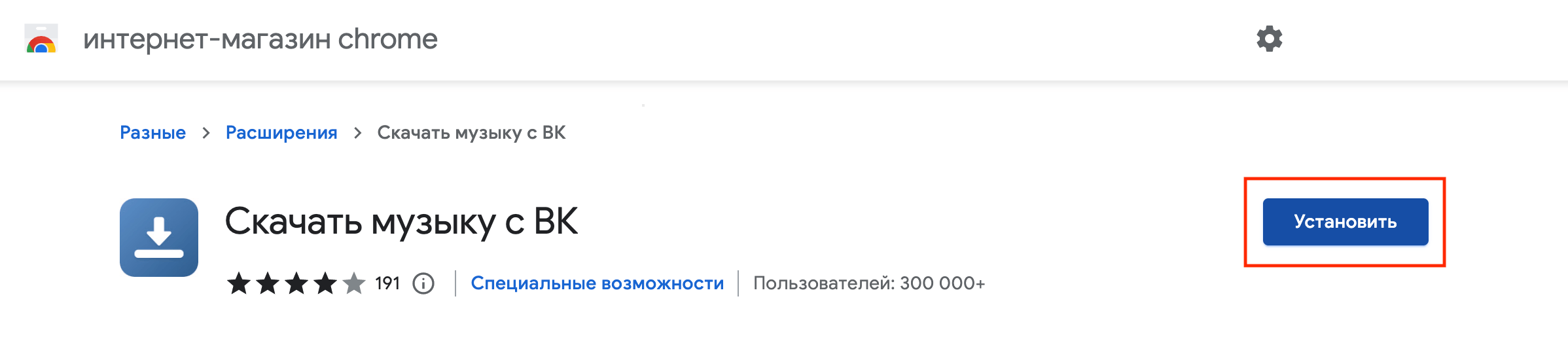
Переходим на вкладку «Музыка» ВКонтакте.
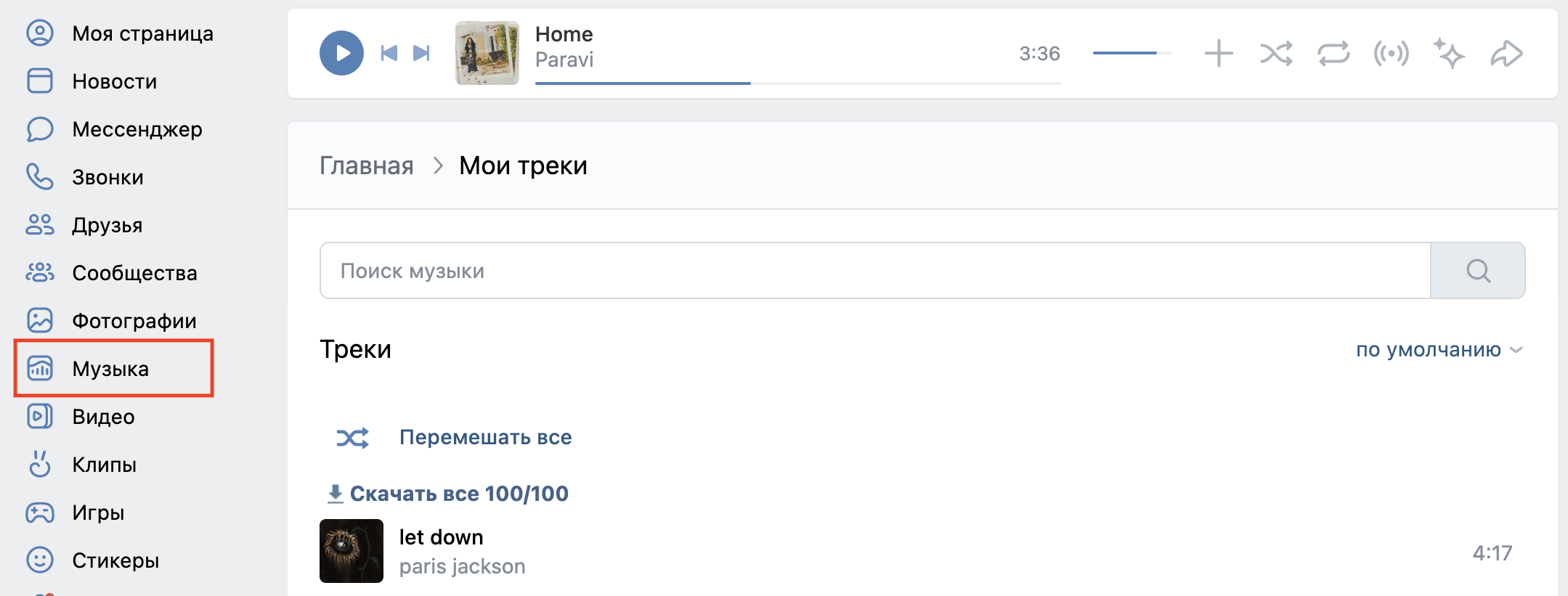
Наводим курсор мыши на нужный трек и нажимаем на стрелочку.
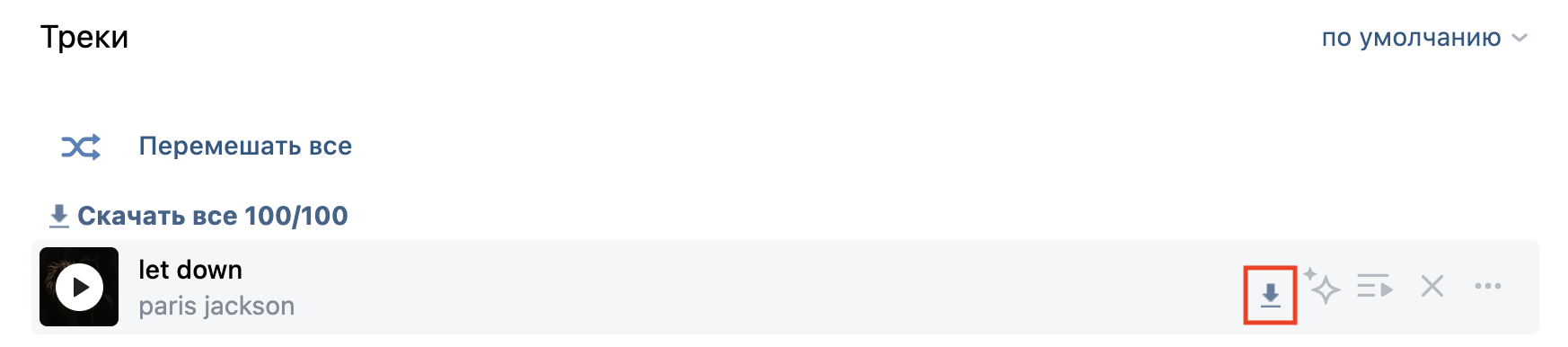
Здесь также есть возможность скачать сразу всю музыку со своей страницы. Для этого выбираем «Скачать все».
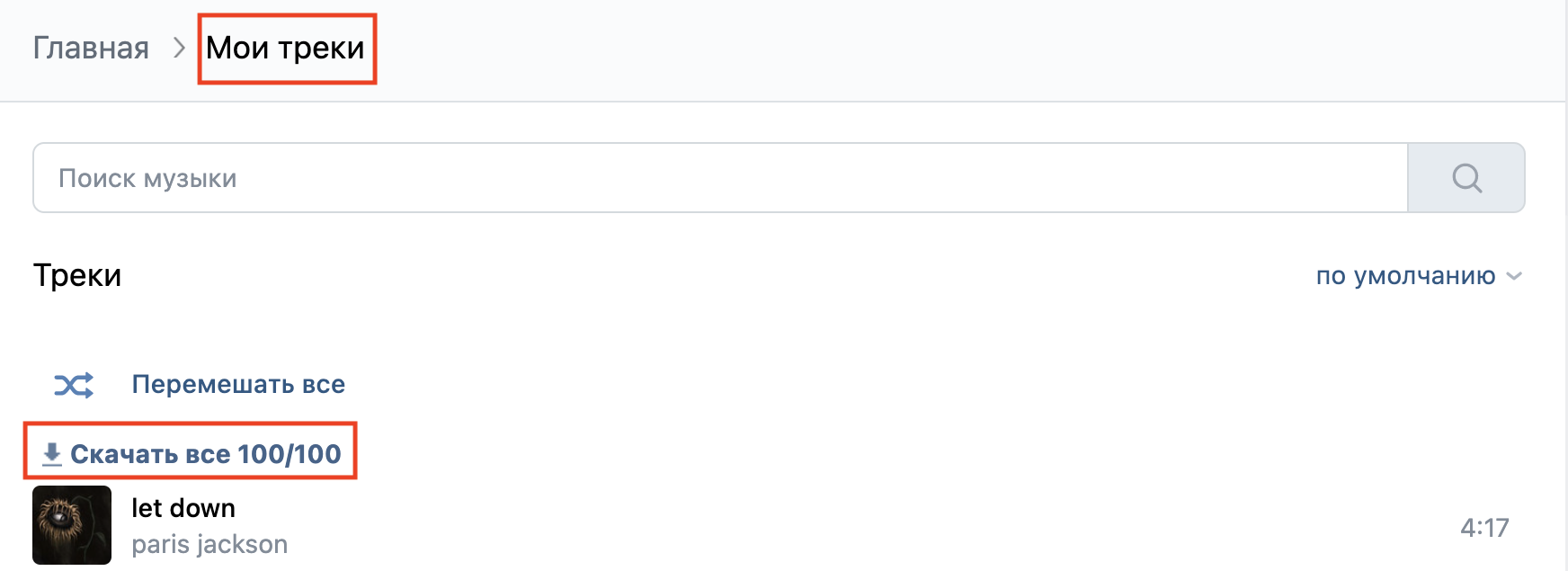
Видео о том, как скачать музыку:
Как скачать видео
Скачивание видео, как и музыки, ВКонтакте также не предусмотрено. Поэтому для возможности загрузки необходимо скачать расширение.
Заходим на сайт интернет-магазина chrome и вбиваем в поиск «скачать видео вконтакте».
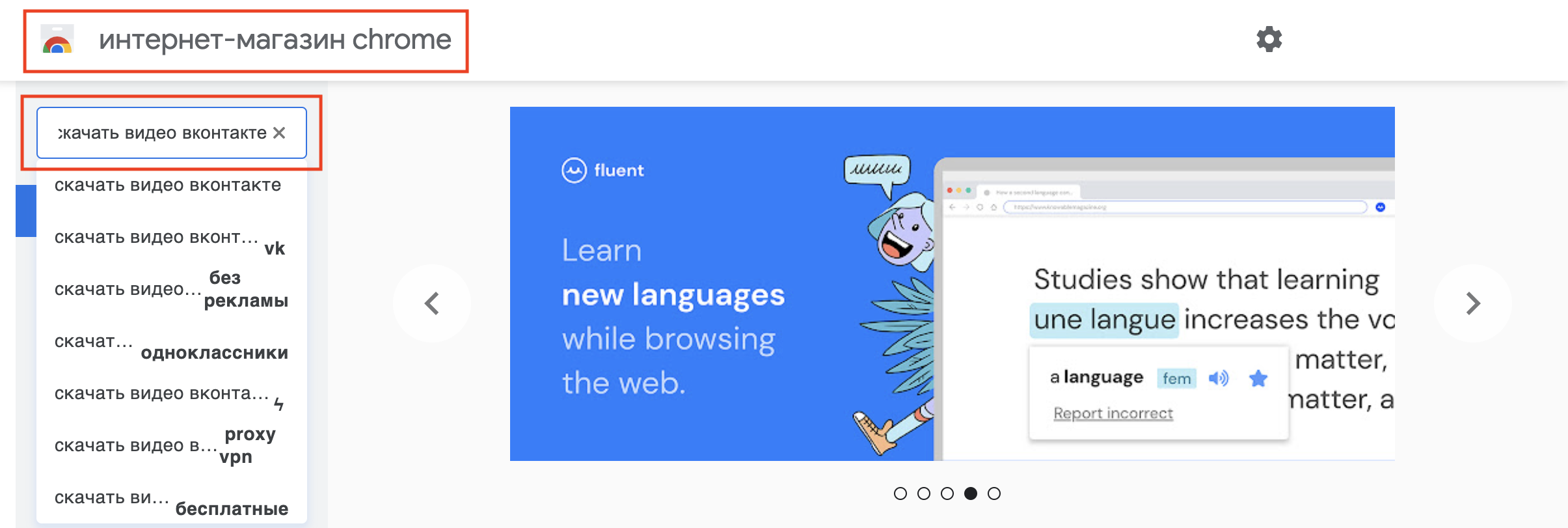
Выбираем расширение из списка. Например, VK video saver.
В открывшемся окне выбираем «Установить» – «Установить расширение».

Переходим на вкладку «Видео» ВКонтакте.
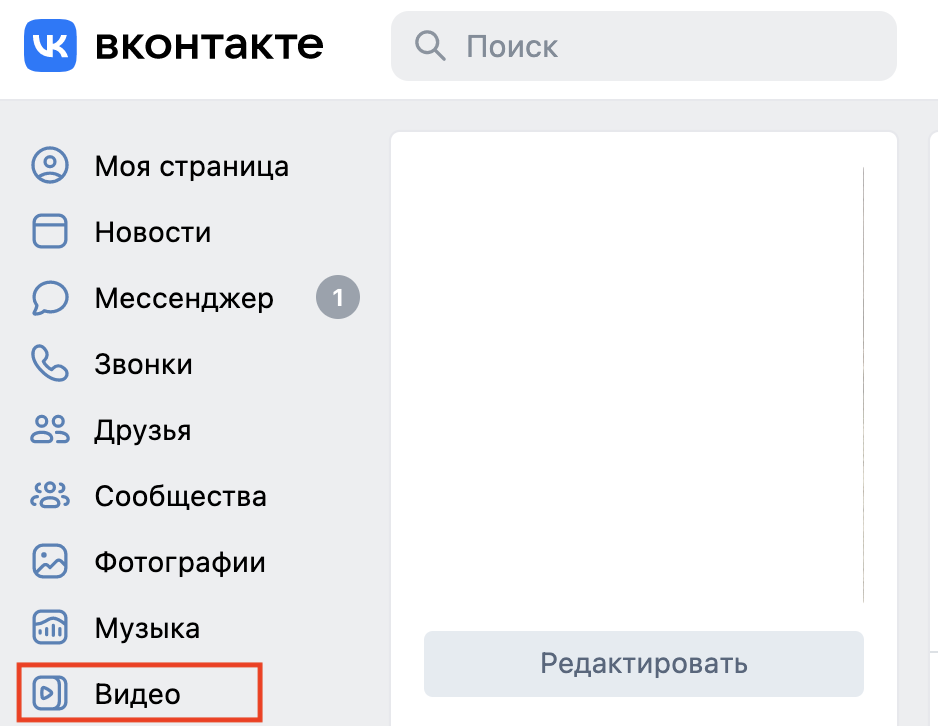
Заходим в необходимое видео для скачивания и нажимаем «Скачать».
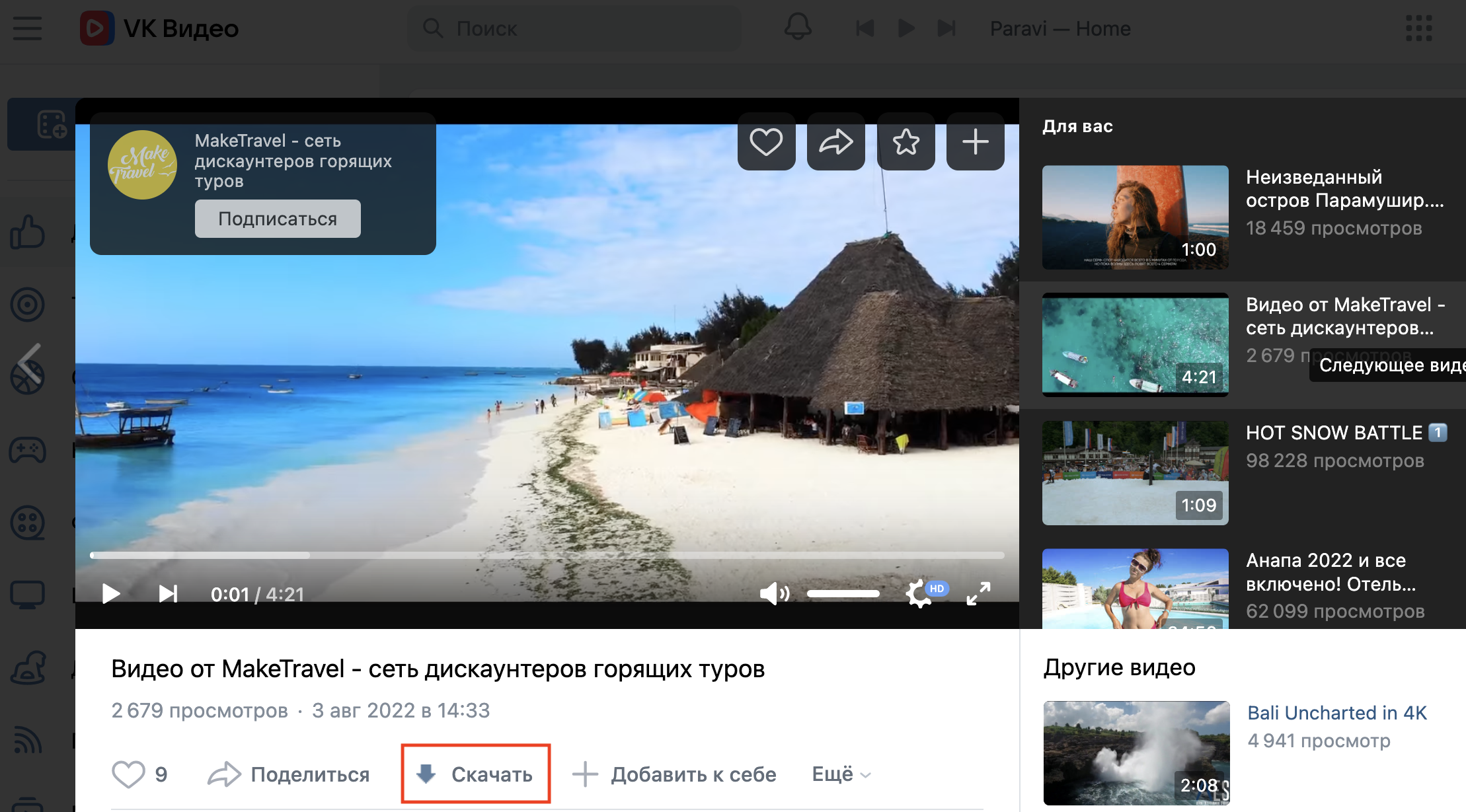
Видео о том, как скачать видео:
Как сделать репост
Делать репосты ВКонтакте очень просто. Переходим в пост, которым хочется поделиться, и нажимаем значок стрелки.
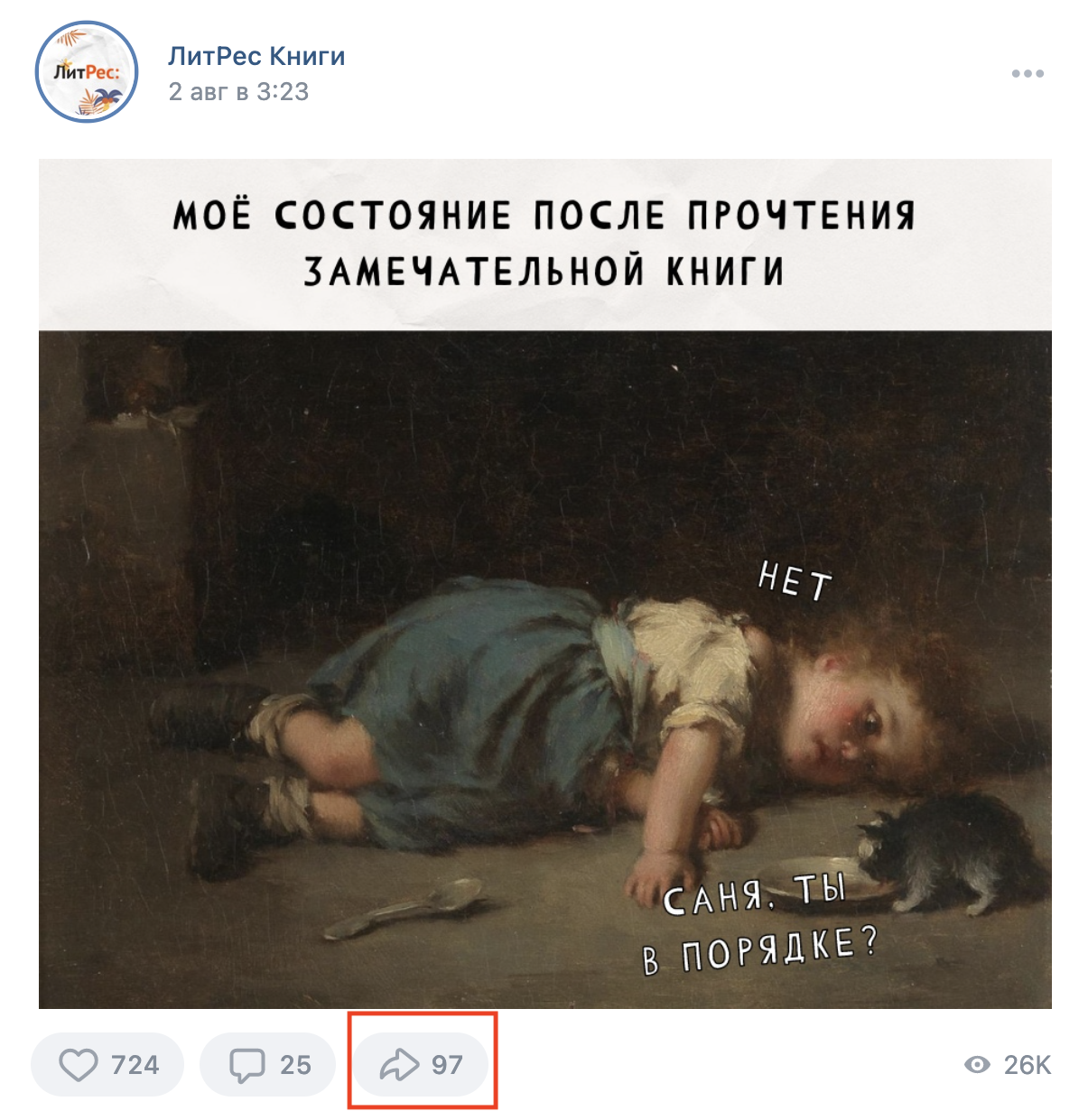
Выбираем место куда хотим отправить запись – на своей стене, в сообществе, в истории, в личном сообщении.
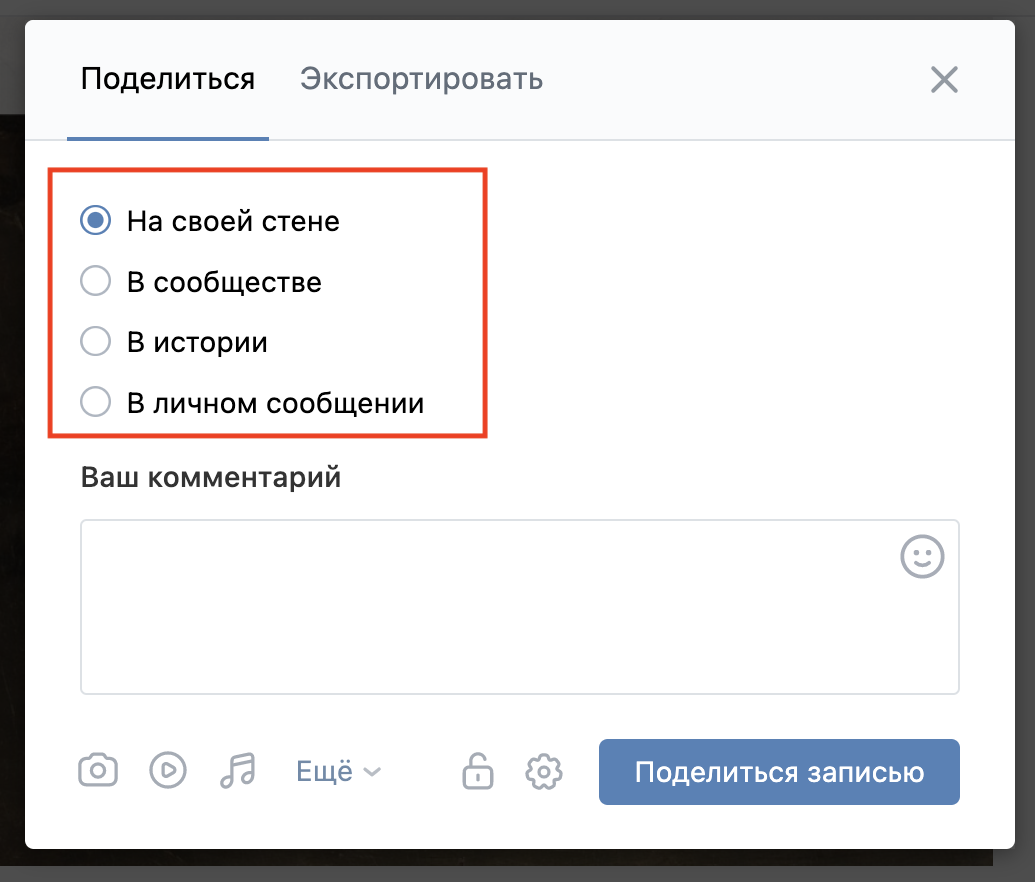
К записи можно добавить свой комментарий, фото, видео, музыку или файл. Также можно установить время, когда будет отправлен пост, с помощью функции «Таймер».
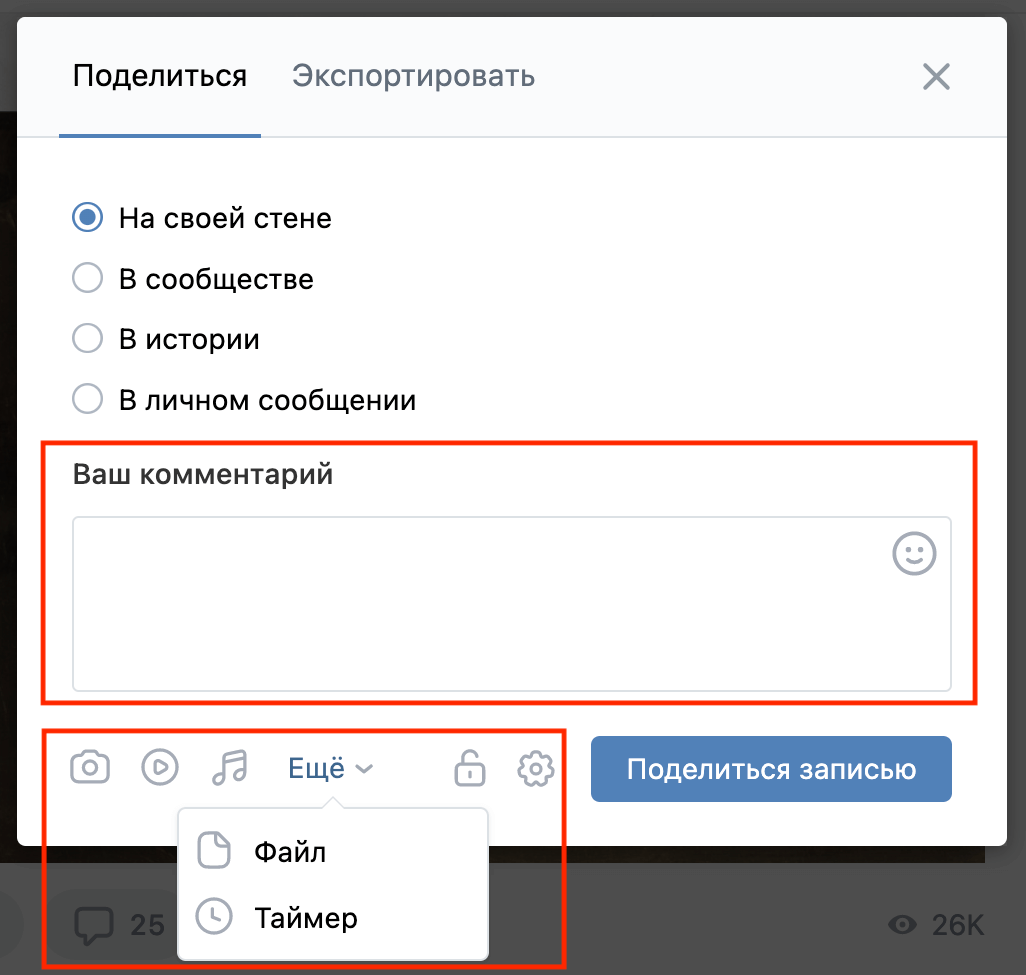
Нажимаем «Поделиться записью».
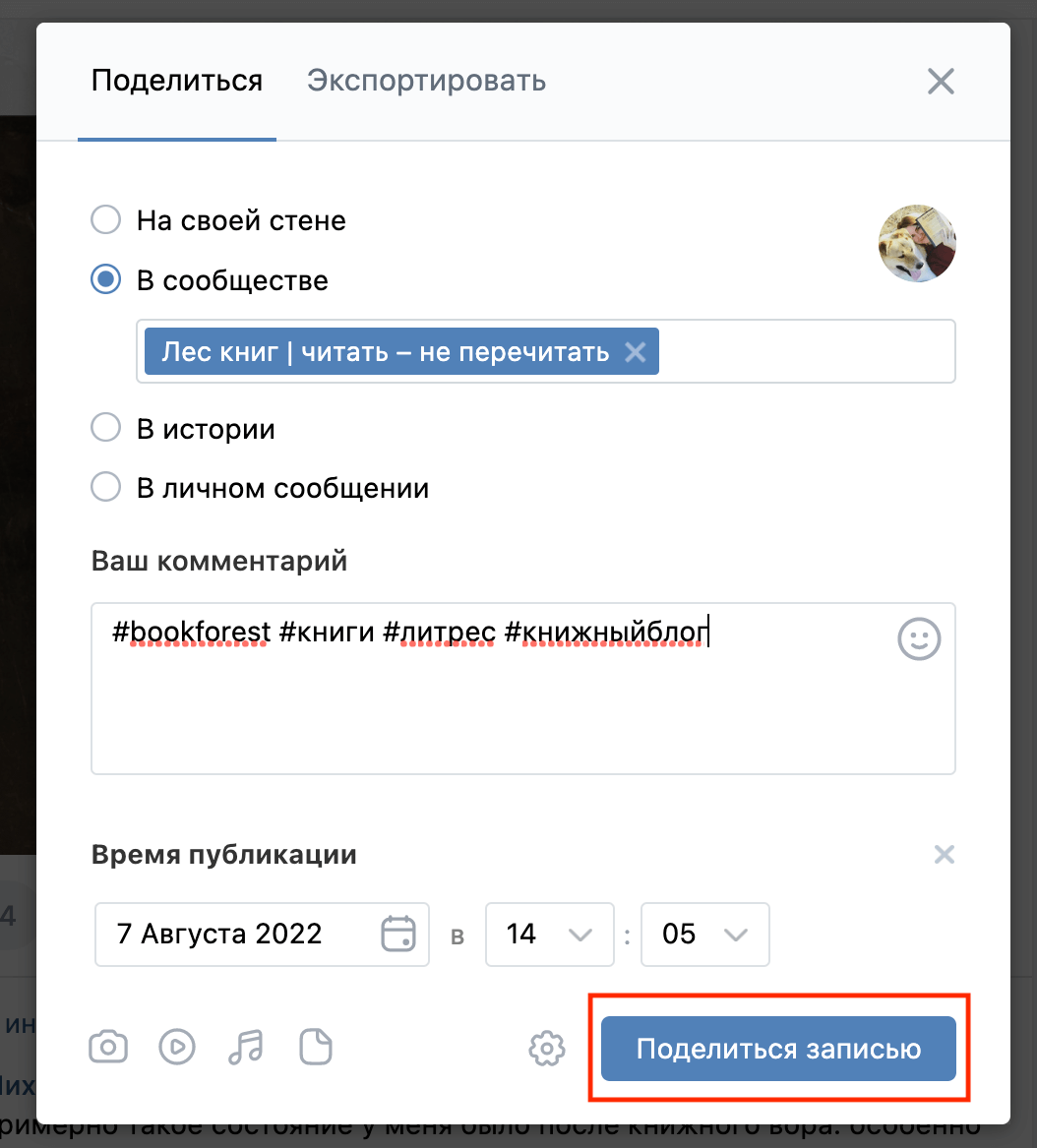
Видео о том, как сделать репост:
Как посмотреть закрытый профиль
Чтобы посмотреть закрытый профиль ВКонтакте, необходимо отправить запрос интересующему вас пользователю, и после одобрения им заявки вы сможете зайти на страницу для просмотра информации. Других способов для просмотра закрытого профиля ВК нет.
Командой ВКонтакте хорошо проработаны различные схемы обхода настроек приватности с помощью приложений и хакерских программ, поэтому найти лазейку для обхода защиты в 2022 году невозможно.
Будьте бдительны, если в интернете вам пообещают взломать страницу закрытого профиля. Во-первых, это незаконно, а во-вторых, злоумышленники могут украсть данные вашего профиля и воспользоваться ими в преступных целях.
Видео о том, как посмотреть закрытый профиль:
Как посмотреть, кто заходил на страницу
Интерфейс ВК не предусматривает возможность просмотра информации о том, кто заходил на страницу профиля и просматривал фото или видео. Например, в тех же Одноклассниках такая возможность есть. Специальная вкладка «Гости» содержит данные о пользователях, посещавших страницу, с указанием даты и времени.
ВКонтакте без дополнительных приложений узнать о том, кто заходил на страницу, можно только по оставленным «следам» – лайку, комментарию или репосту.
Чтобы узнать, кто заходил к вам в профиль, нужно скачать одно из приложений ВК. Заходим в раздел «Игры».
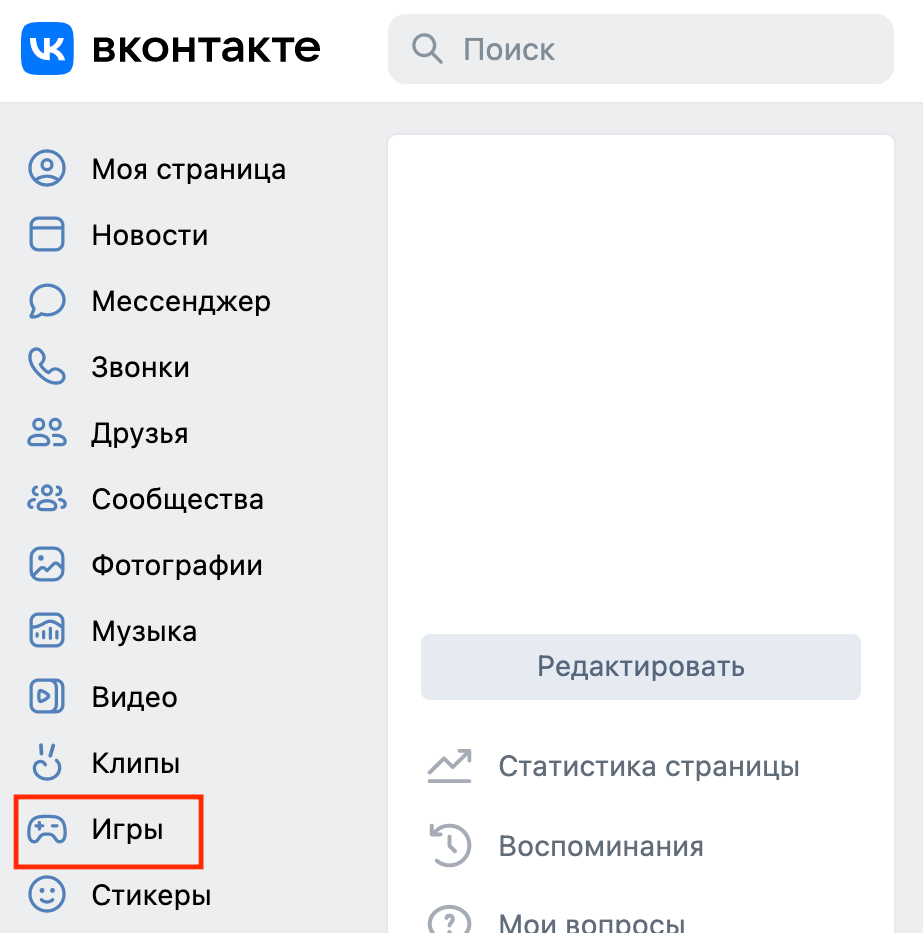
Открываем вкладку «Поиск» и вбиваем «Мои гости».

Выбираем игру «Мои гости» и нажимаем «Запустить игру».
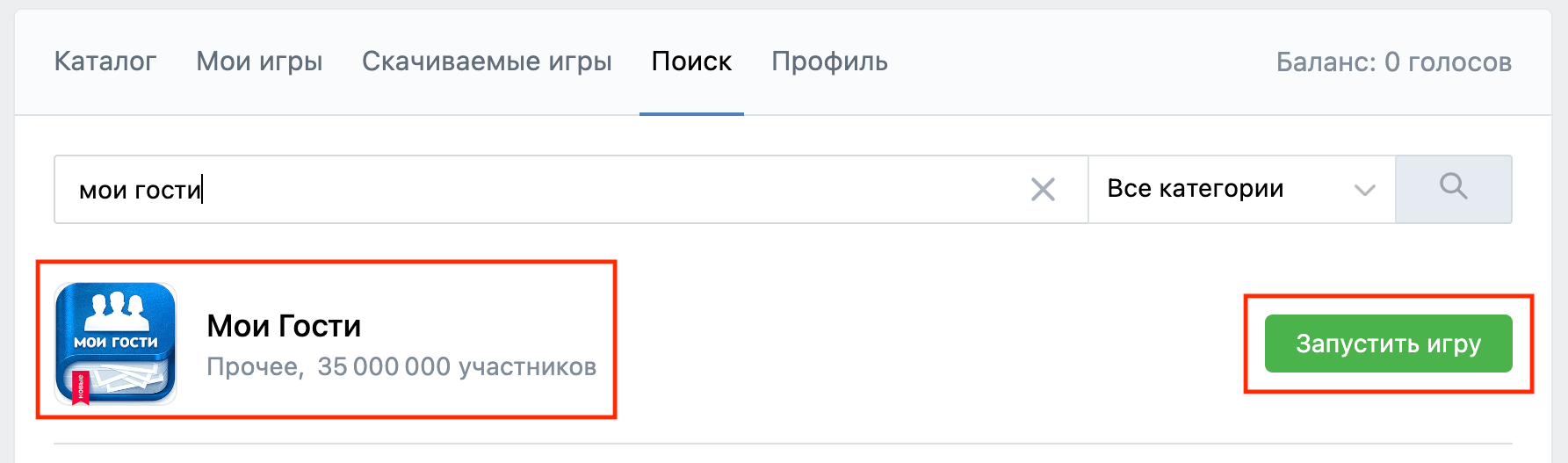
Игра появилась во вкладке «Мои игры».
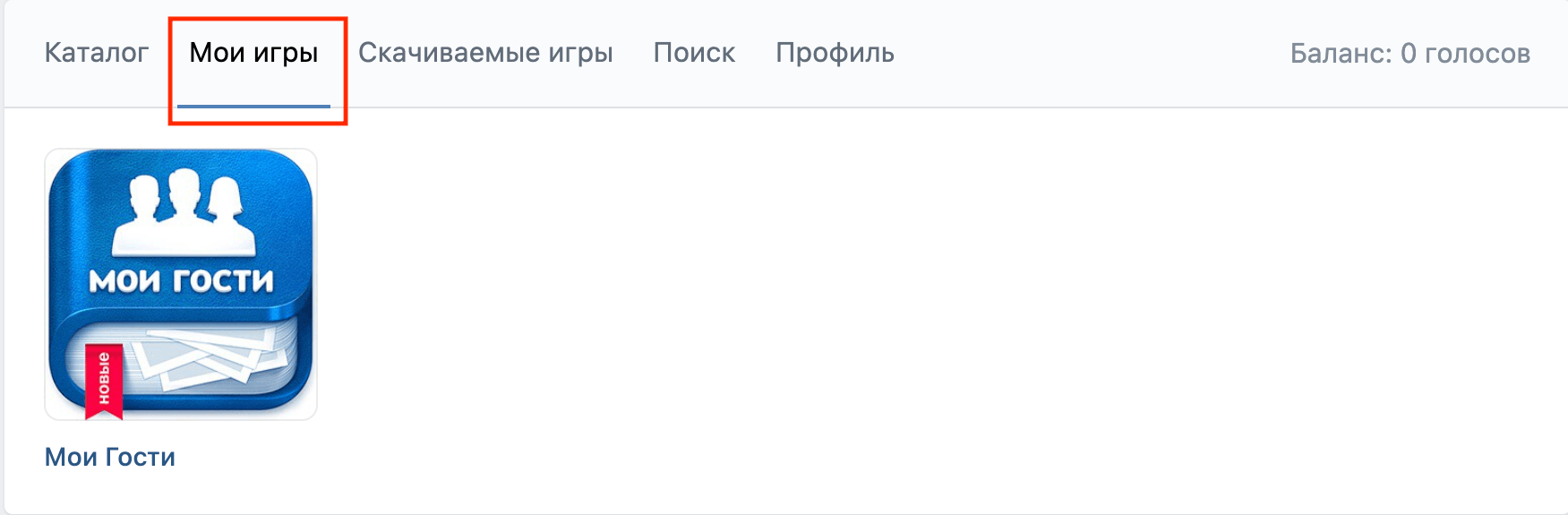
Теперь достаточно зайти в игру «Мои гости» и посмотреть, кто и когда посещал вашу страницу.
Видео о том, как посмотреть, кто заходил на страницу:
Как посмотреть, кто в друзьях у друзей
Для того чтобы узнать, кто в друзьях у ваших друзей, нужно зайти на свою страницу ВКонтакте во вкладку «Друзья».
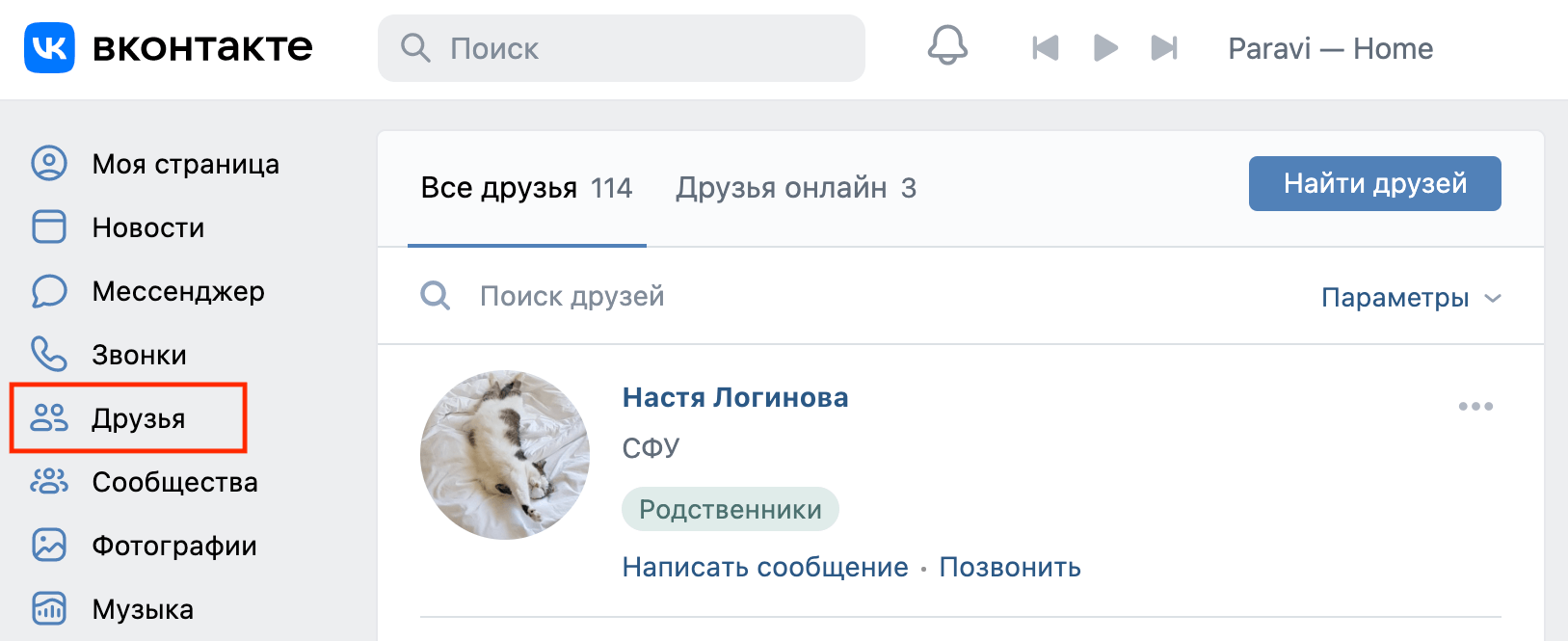
Нажимаем на три точки напротив друга и переходим во вкладку «Посмотреть друзей».
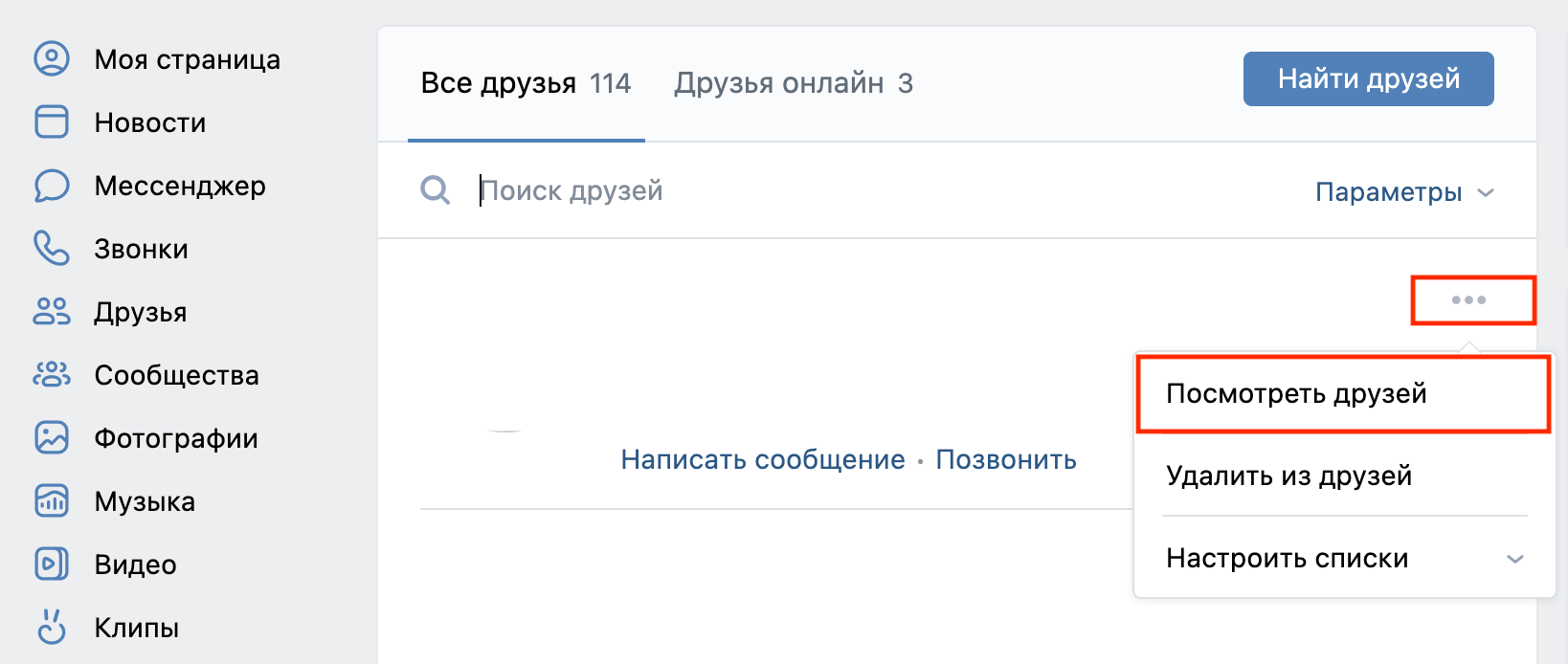
В открывшемся окне можно посмотреть всех друзей, друзей онлайн и общих друзей.
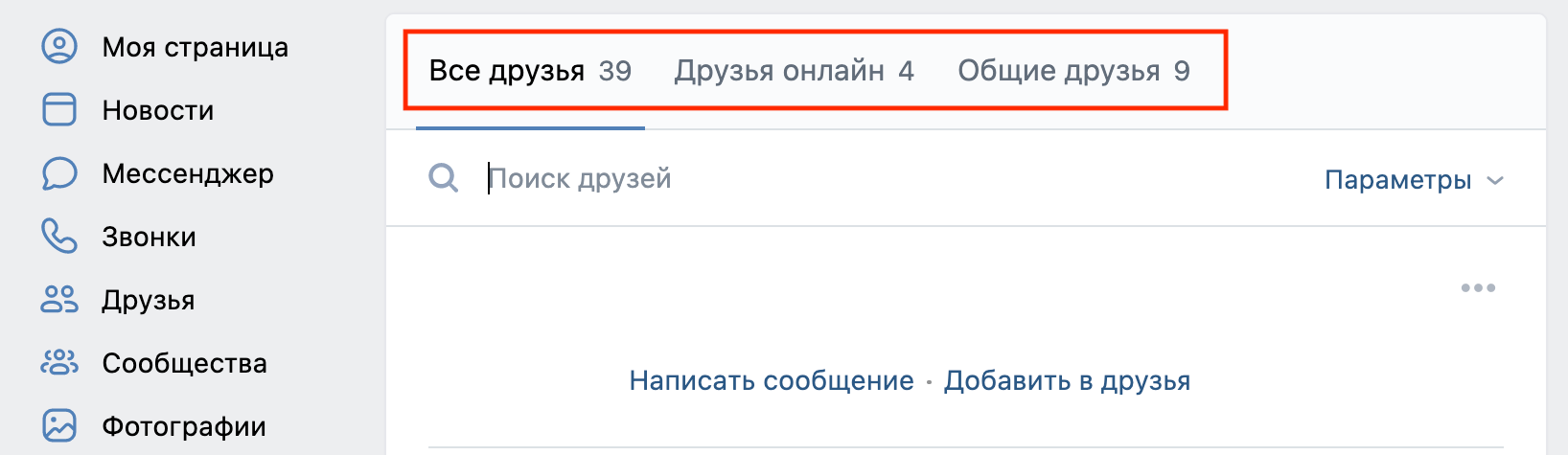
Для поиска определенного человека можно использовать поисковую строку и фильтр, который открывается через кнопку «Параметры».
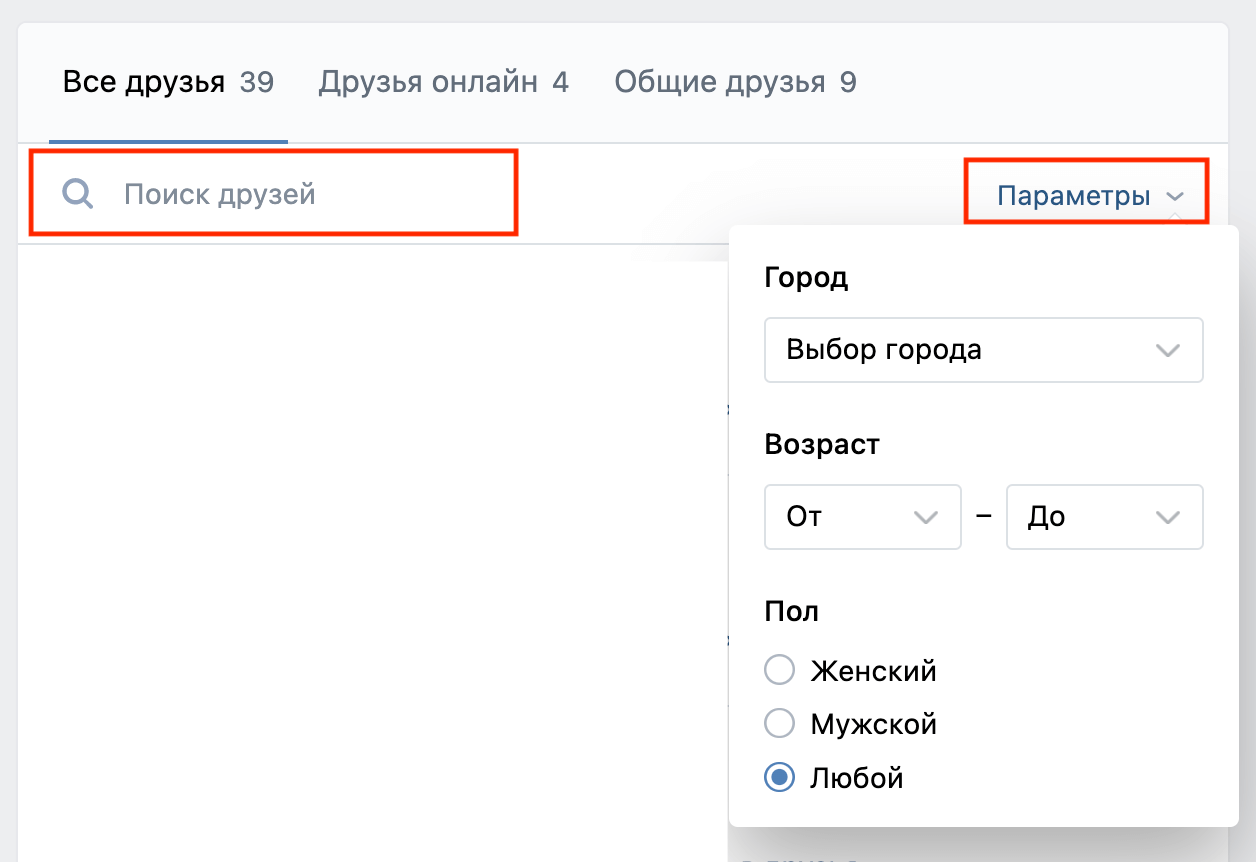
Скрытых друзей ВКонтакте посмотреть не получится. Если раньше для этого использовали специальные приложения, то в 2022-м они уже не работают.
Видео о том, как посмотреть, кто в друзьях у друзей:
Как купить голоса
Голоса в ВК – это своеобразная валюта соцсети, которой можно рассчитываться на площадке. Голосами можно заплатить за приложения, подарки и стикеры. Зарабатывать и переводить голоса в ВК нельзя, а сайты, которые предлагают такие услуги – мошенники.
Чтобы купить голоса в ВК, переходим в «Настройки» – «Платежные сервисы».
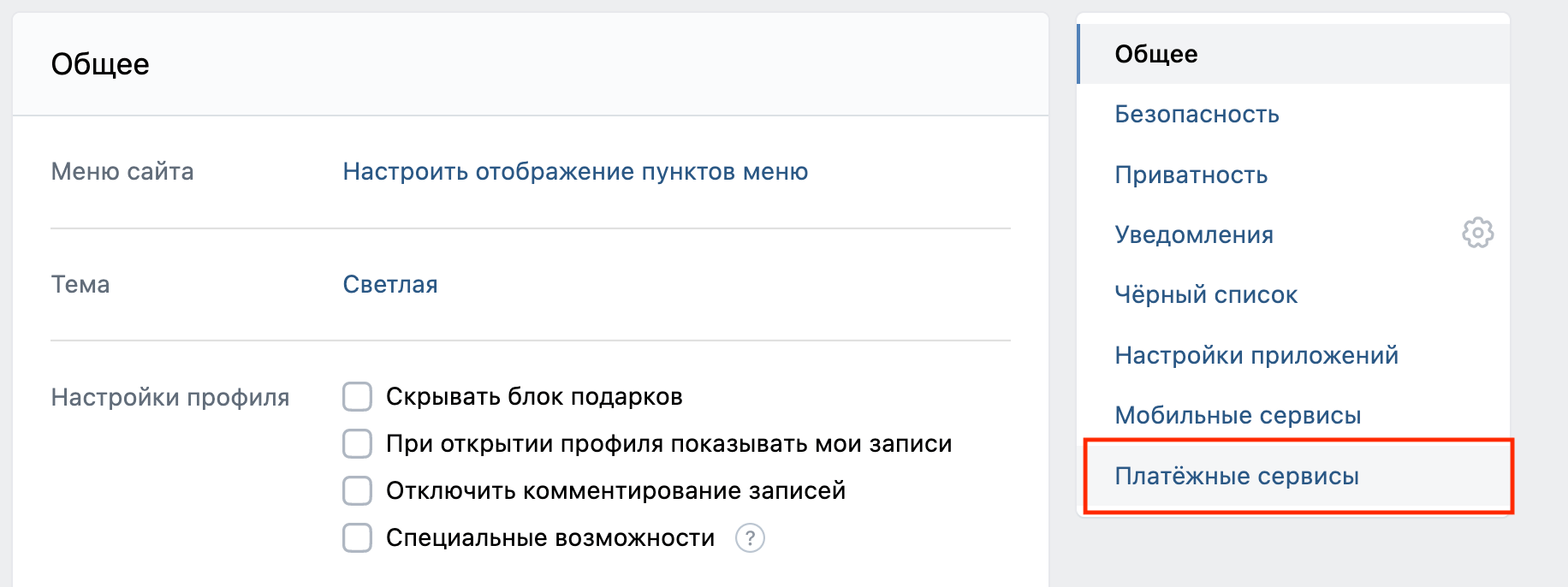
Нажимаем на кнопку «Пополнить баланс». Обратите внимание, система предупреждает, что возврат средств, потраченных на голоса, невозможен.
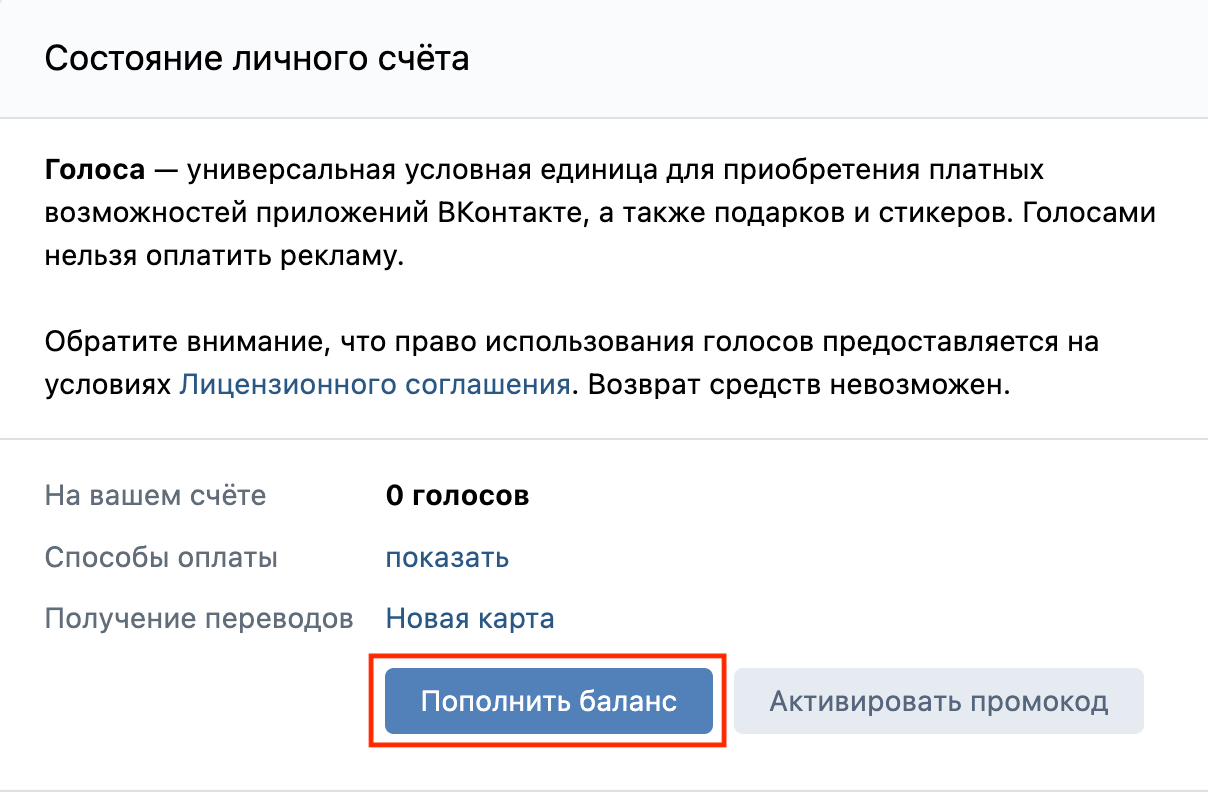
Выбираем количество голосов и нажимаем «Получить голоса».
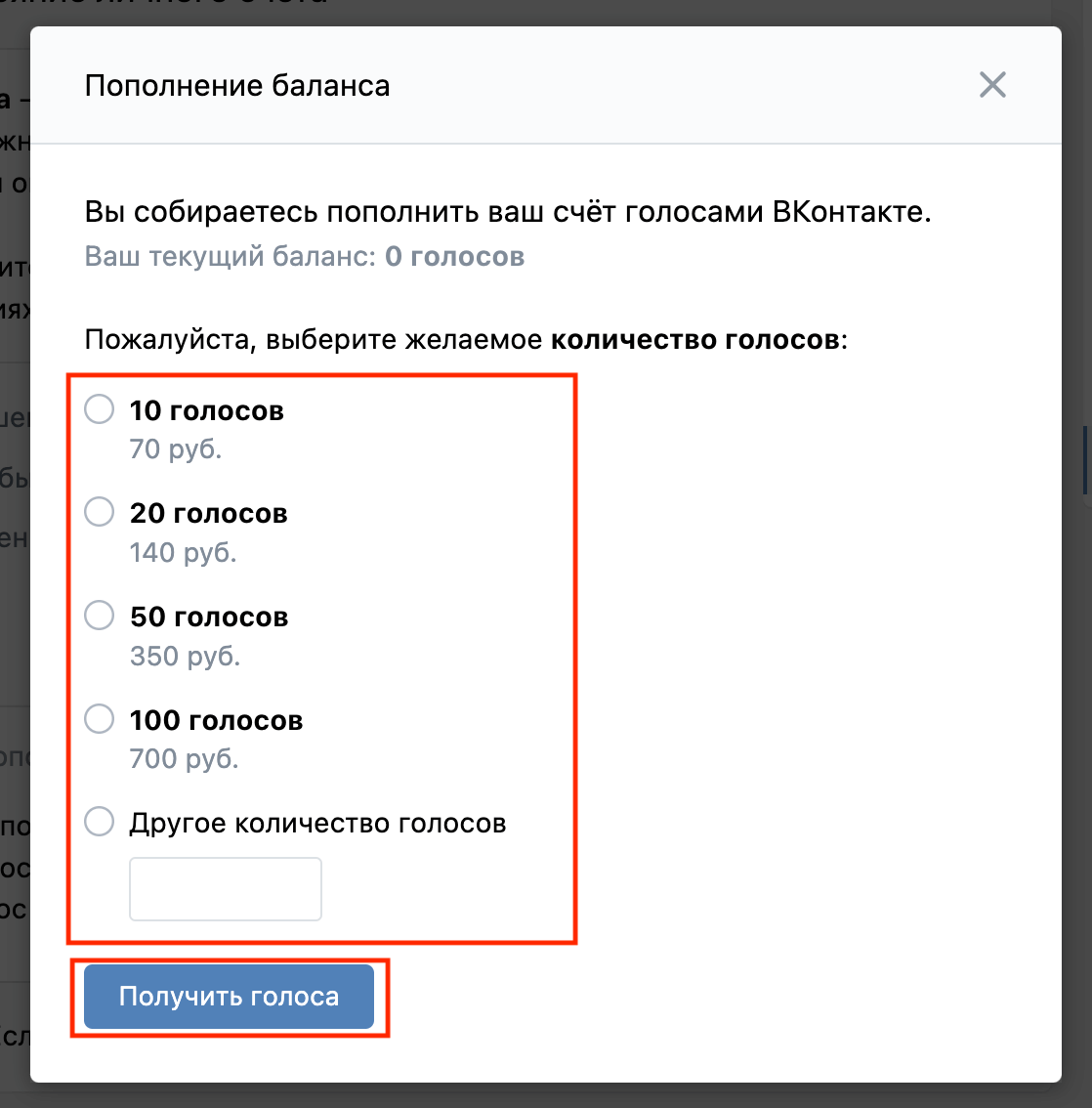
Выбираем способ оплаты, вводим данные карты и нажимаем «Оплатить».
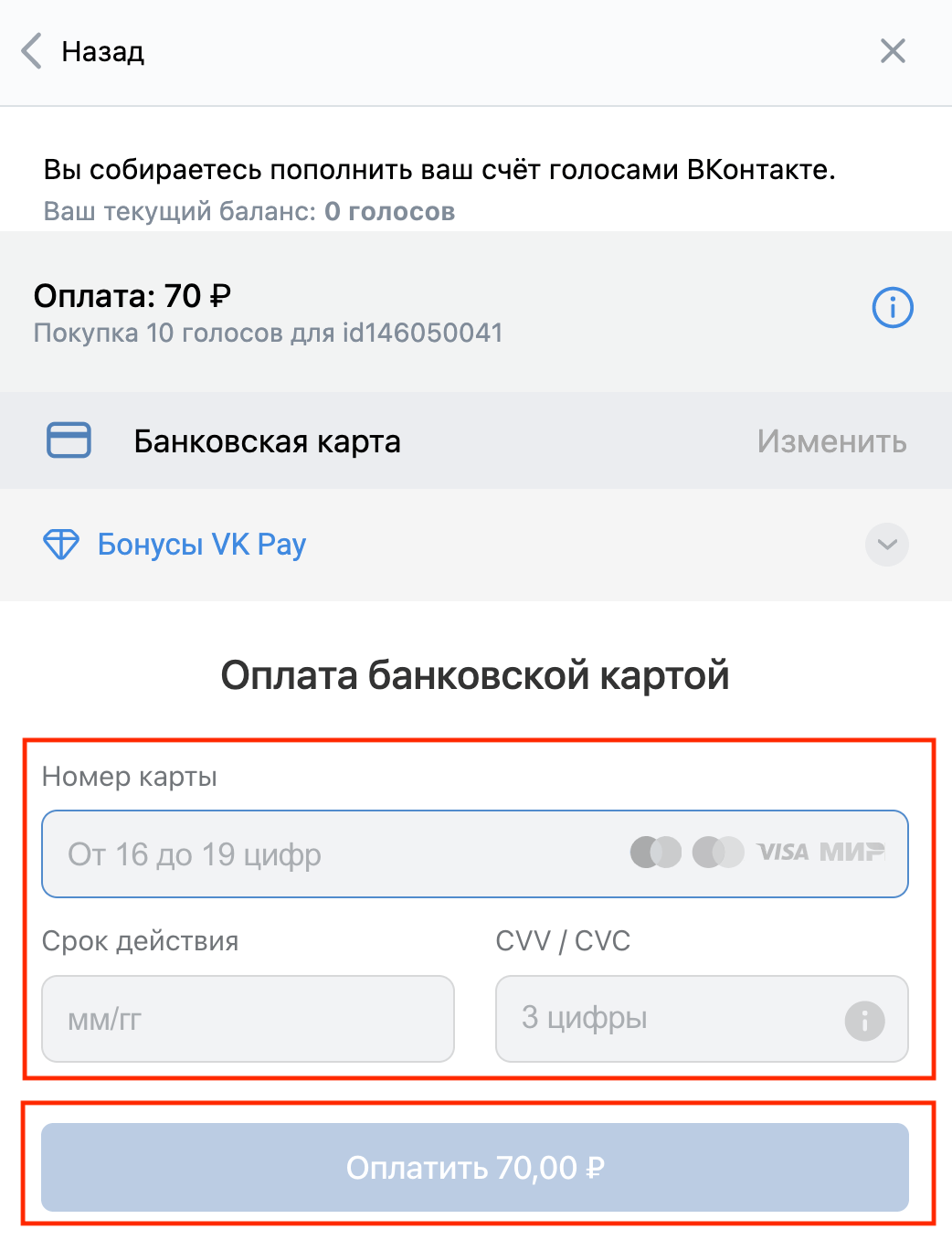
Здесь также можно настроить автоматическую покупку голосов. Для этого выбираем «Автопополнение» – «Включено».
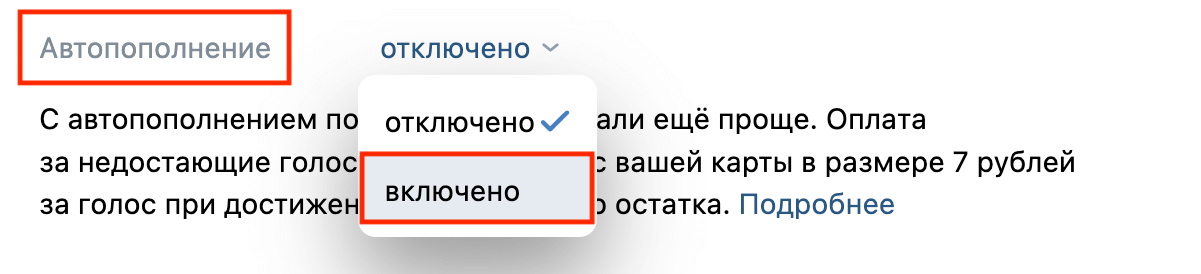
Заполняем данные о количестве голосов, способе оплаты и нажимаем «Включить автопополнение».
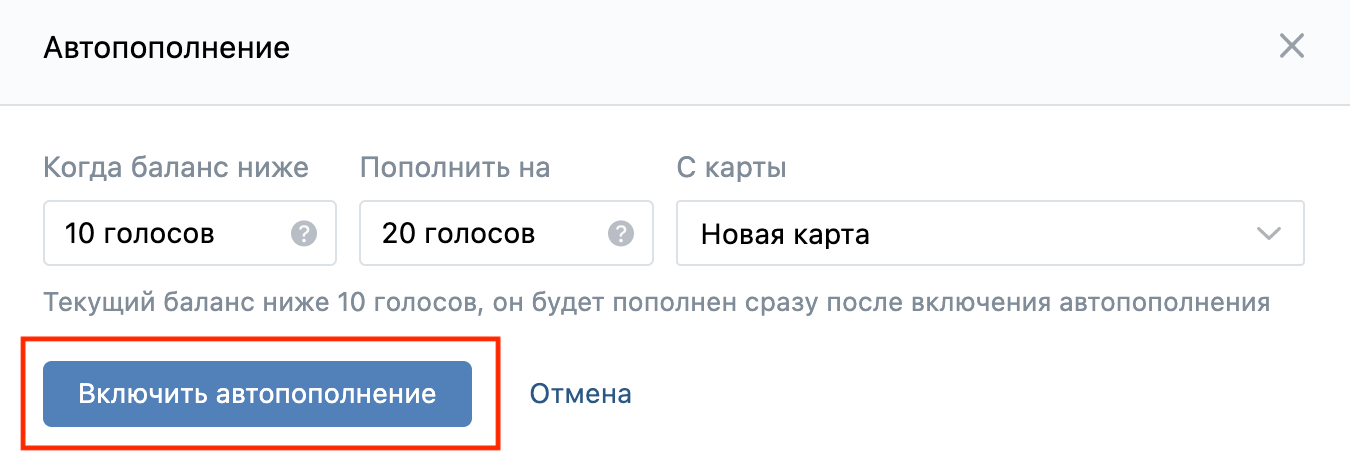
Видео о том, как купить голоса:
Как восстановить переписку
Если вы только что удалили сообщение и хотите его восстановить, достаточно нажать кнопку «Восстановить».

Этот способ работает только при случайном удалении сообщения, когда вы удалили его только у себя. Если при удалении вы поставили галочку напротив параметра «Удалить у всех», восстановить сообщение не получится.
Удаленные сообщения можно посмотреть в почте, к которой привязан ваш профиль. Этот способ работает только в том случае, если вы подключили функцию «Пересылка сообщений. Чтобы ее активировать, переходим в «Настройки» – «Уведомления».
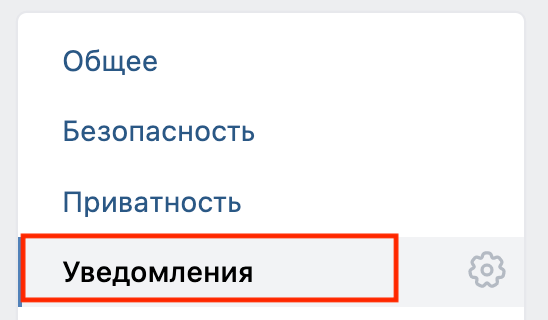
Внизу страницы находим подраздел «Уведомления по электронной почте», проверяем почту и выставляем параметр «Всегда уведомлять» о личных сообщениях.
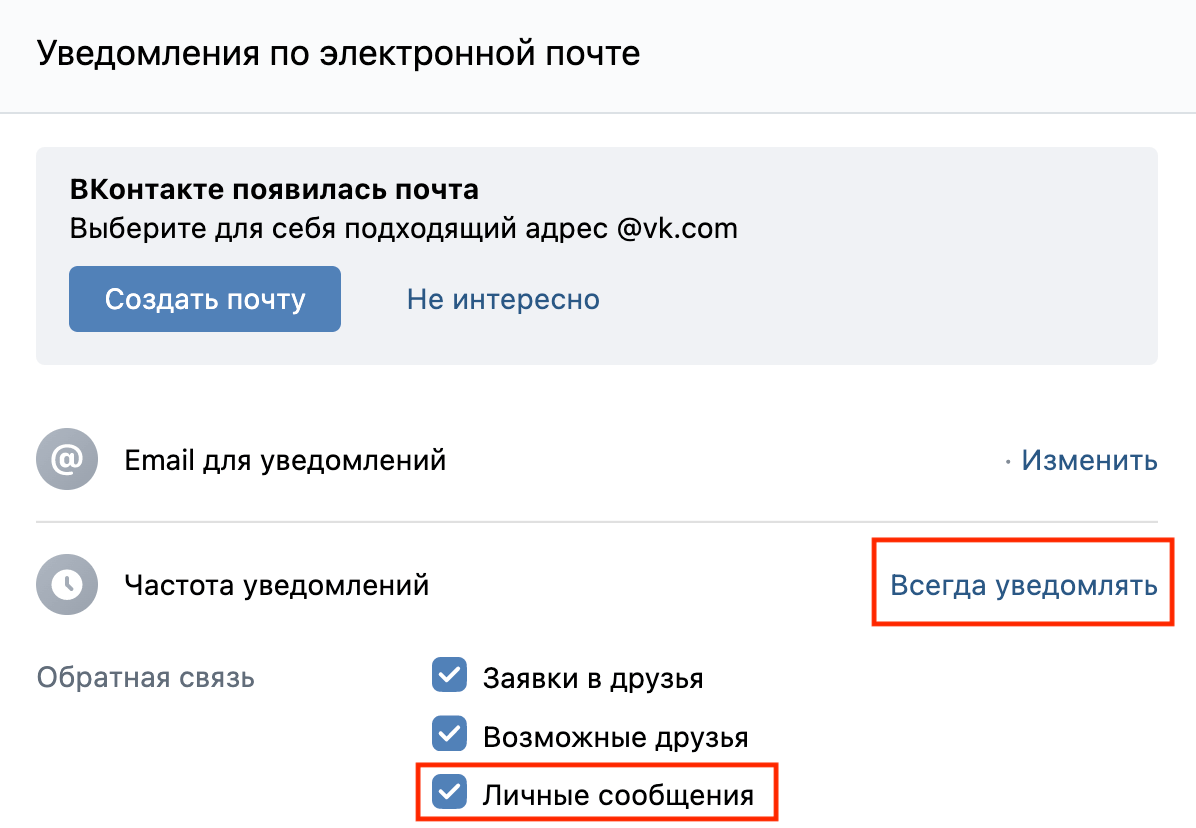
Теперь все личные сообщения будут дублироваться на указанную почту.
В интернете есть информация о том, что восстановить переписку можно через запрос архива из службы поддержки, но согласно официальному ответу команды ВКонтакте – этот способ не работает.
Видео о том, как восстановить переписку:
Как посмотреть, кто сделал репост
Чтобы посмотреть, кто сделал репост вашего поста на стену, находим интересующий нас пост и наводим мышь на стрелочку.
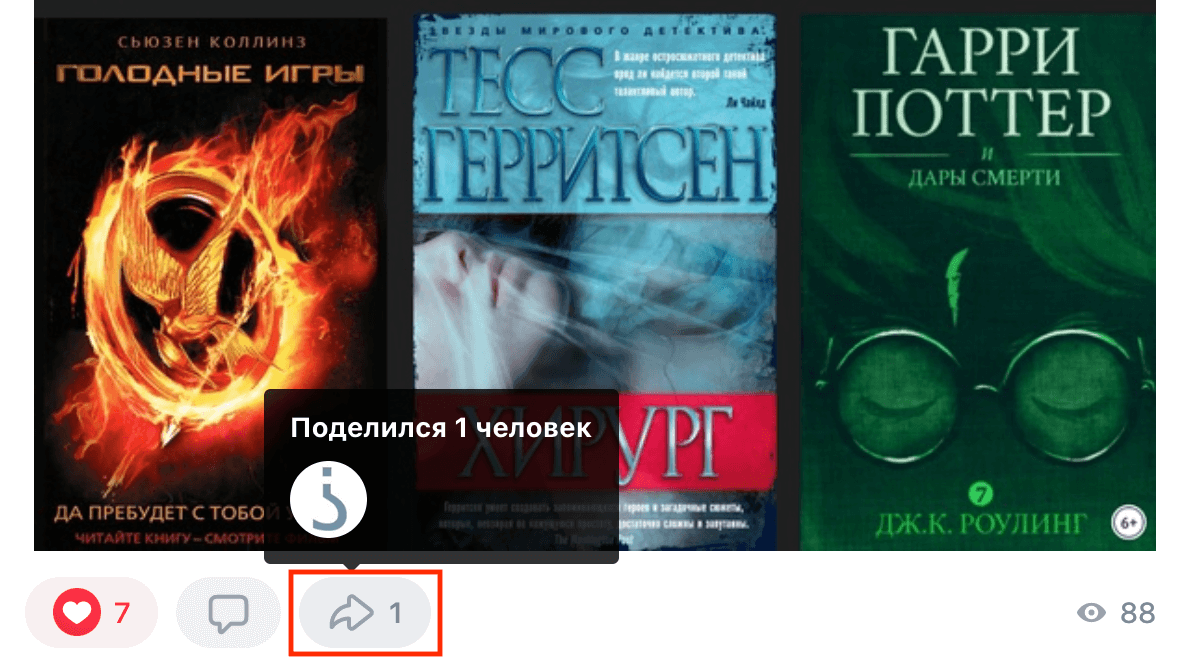
Нажимаем на появившееся окно «Поделился 1 человек».
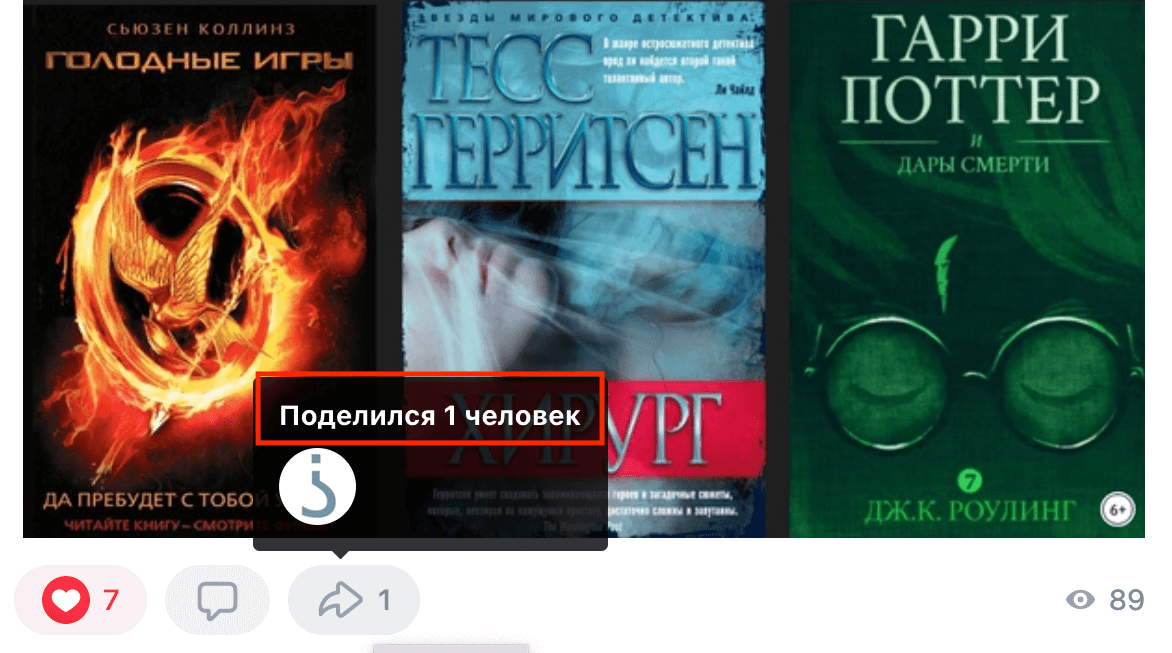
Здесь можно перейти в профиль пользователя и посмотреть информацию о нем.

Если репост сделан в личное сообщение, то посмотреть информацию о пользователе не получится.

В настоящее время это вся информация по репостам, которая доступна. ВКонтакте ужесточает меры по защите приватности, а так как переписка – это личное дело каждого, то и информация о ней скрыта от посторонних глаз.
Приложения, которые ранее помогали узнавать больше данных о репостах, в настоящее время не работают, и вряд ли эта информация станет доступна в ближайшее время.
Видео о том, как посмотреть, кто сделал репост:
Как посмотреть понравившиеся публикации
Чтобы посмотреть понравившиеся вам когда-либо публикации в ВК, переходим в раздел «Новости» – «Реакции».
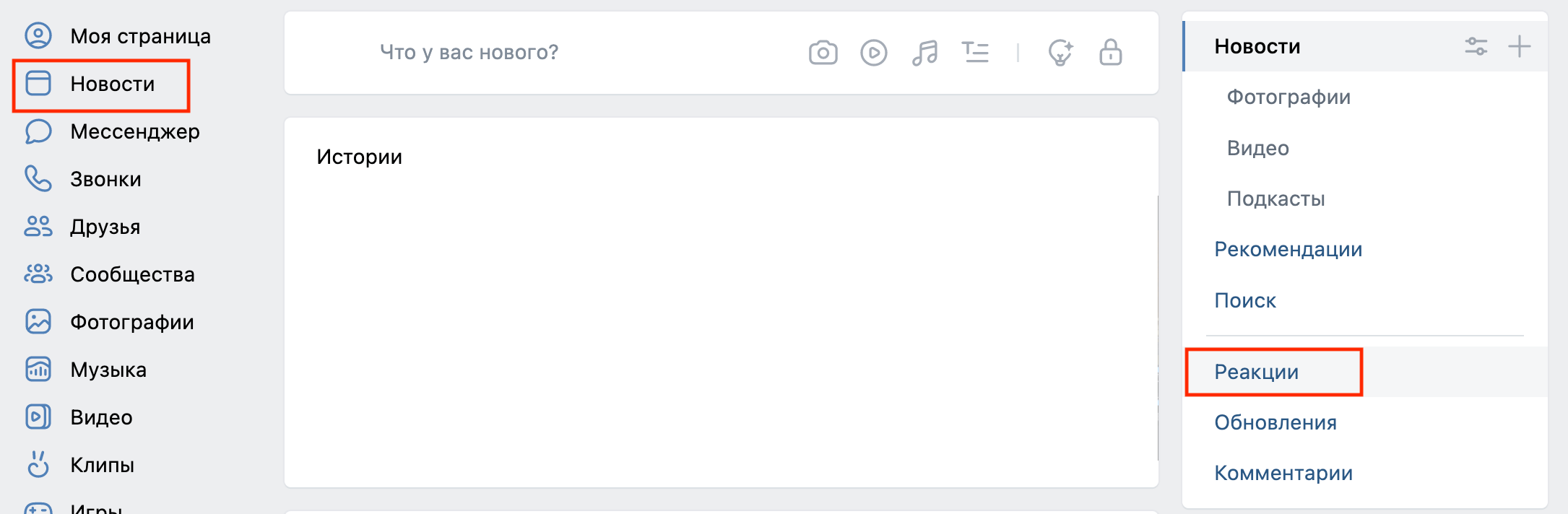
Здесь можно увидеть все материалы, которые вы когда-то лайкали. С помощью специального фильтра можно отдельно выделить понравившиеся записи, комментарии, фотографии, видео, клипы, товары.
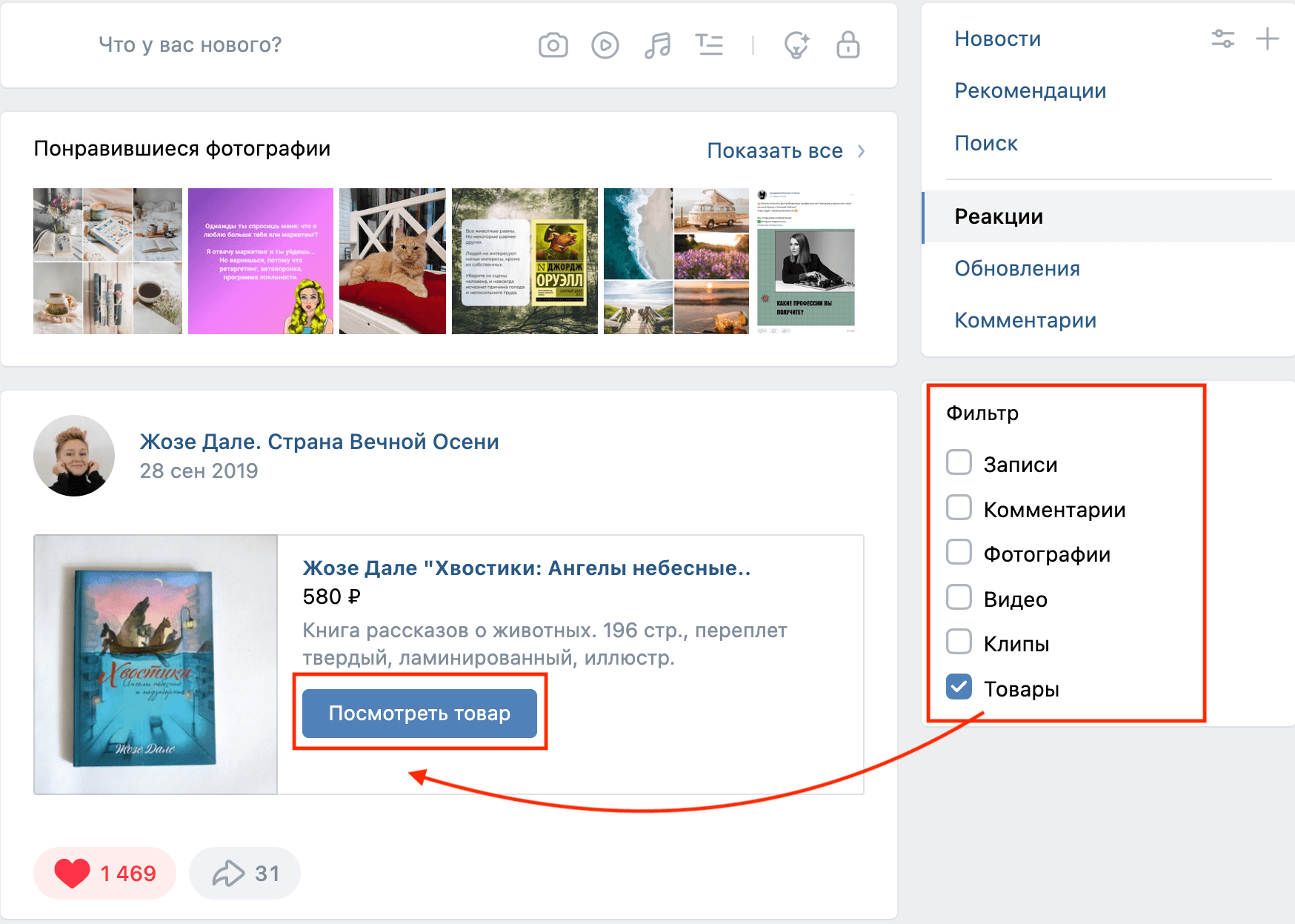
Видео о том, как посмотреть понравившиеся публикации:
Как создать группу
Группы ВКонтакте создают для продвижения бизнеса или личного бренда, а также для формирования комьюнити людей со схожими интересами.
Чтобы создать группу во ВКонтакте, переходим на страницу своего профиля – вкладка «Сообщества» – «Создать сообщество».
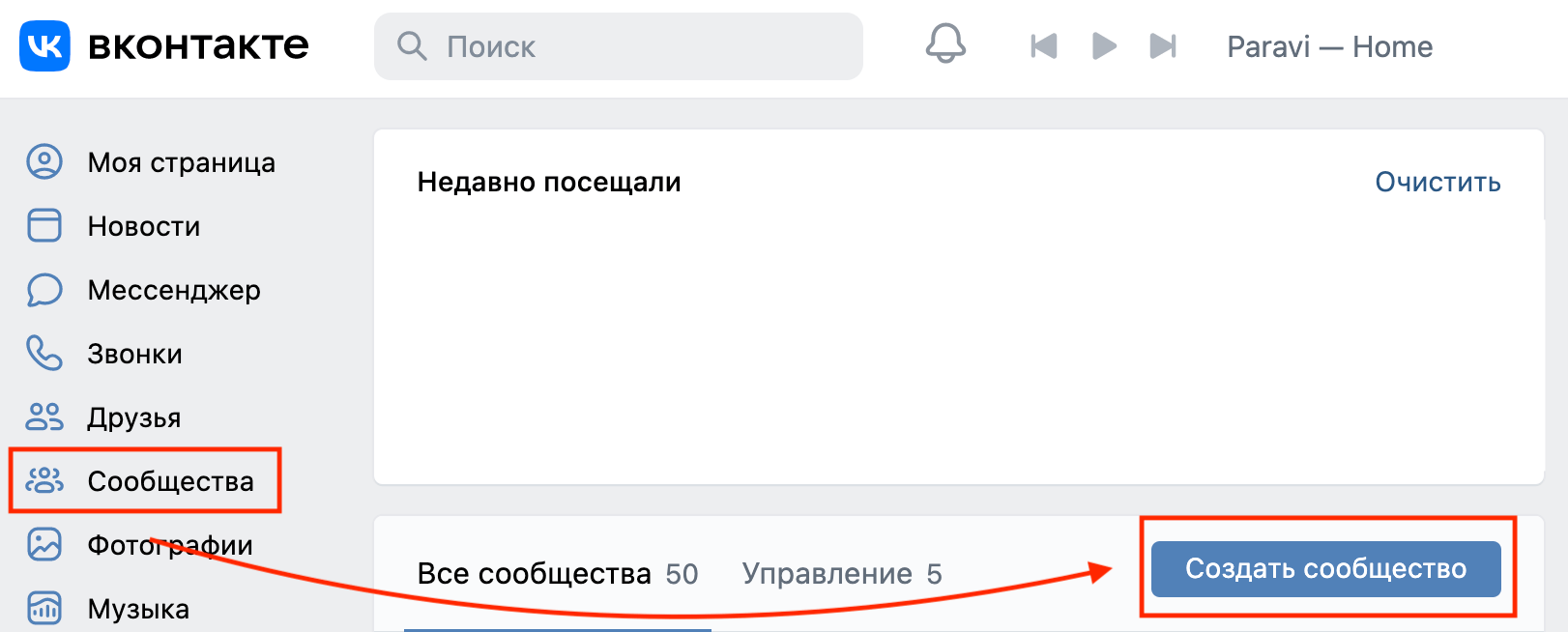
Выбираем тип сообщества. Во ВКонтакте все сообщества делятся на паблики и группы.
Паблики – это открытые страницы, которые отображаются в специальном блоке в личном профиле.
Группы – страницы по интересам, в которые можно приглашать друзей. Они могут быть открытыми, закрытыми или частными.
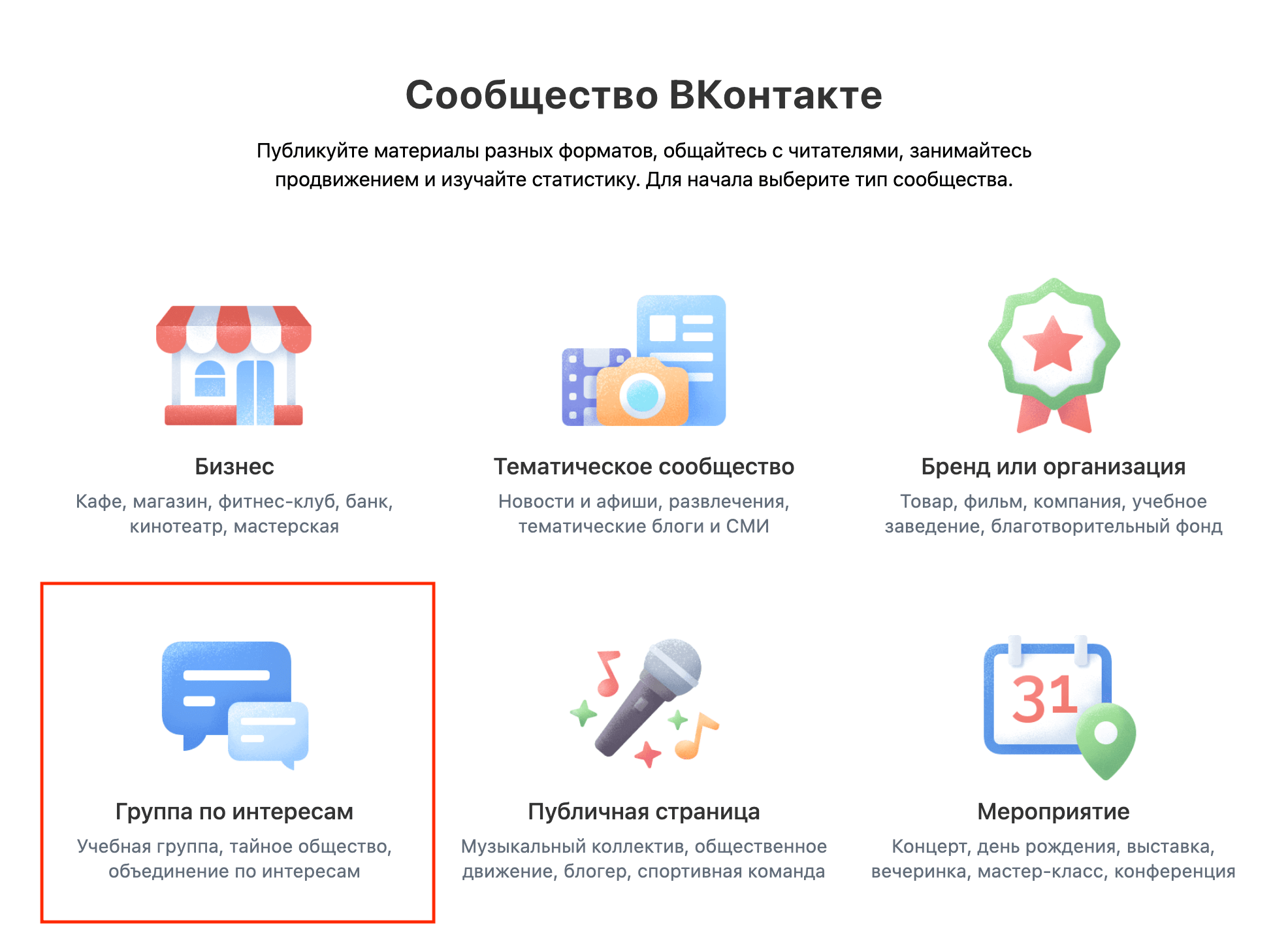
Выбираем тип сообщества «Группа по интересам». Придумываем название, указываем тематику, тип группы и нажимаем «Создать сообщество».
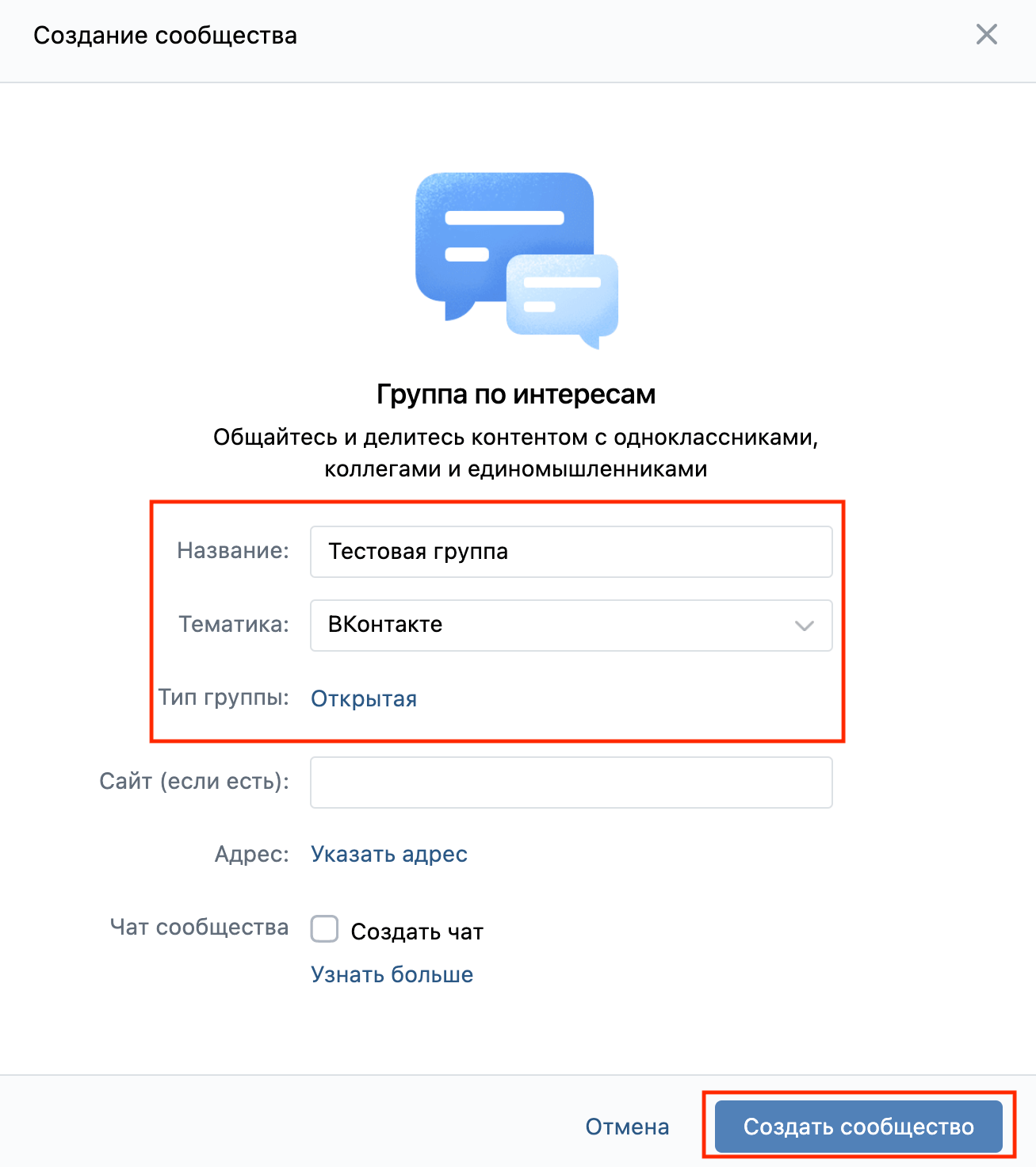
Видео о том, как создать группу:
Настройки группы
Для продвижения сообщества и набора подписчиков нужно правильно провести все настройки.
Название
Название группы должно отражать тематику сообщества, быть цепляющим и интересным. Избегайте в названии текста, набранного в верхнем регистре, кавычек и специальных символов.

Тематика
Правильно определите тематику группы, выбрав из предложенного списка наиболее подходящую.
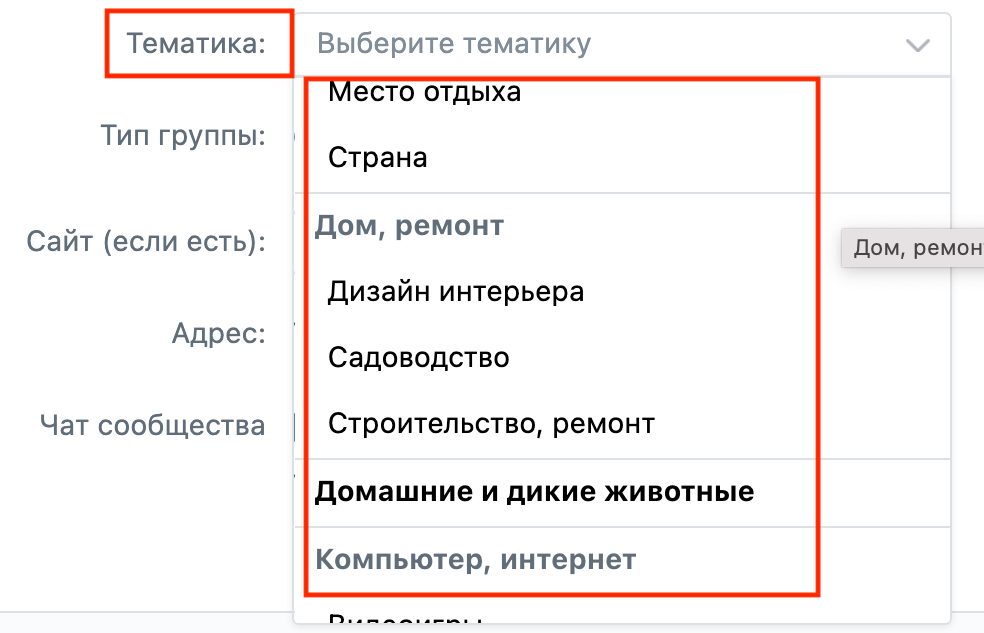
Статус
В поле «статус» можно добавить важную информацию о сообществе. Это строка находится прямо под названием и всегда на виду у пользователей.
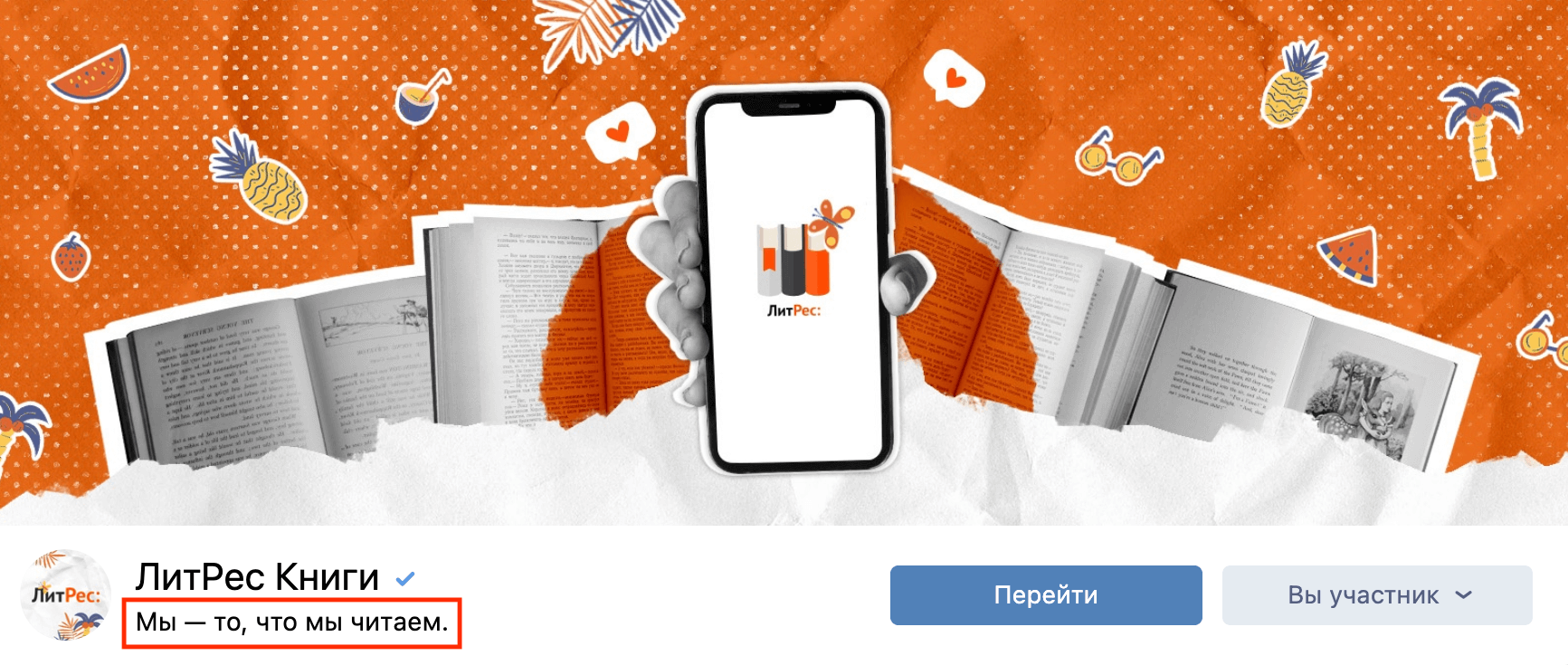
Аватар
Аватаром для группы может стать тематическое изображение, фото или логотип бренда. Чтобы добавить фото на аватар, нажимаем «Загрузить фотографию» и выбираем из галереи подходящее фото. Оптимальный размер для изображения – 400 на 400 пикселей.
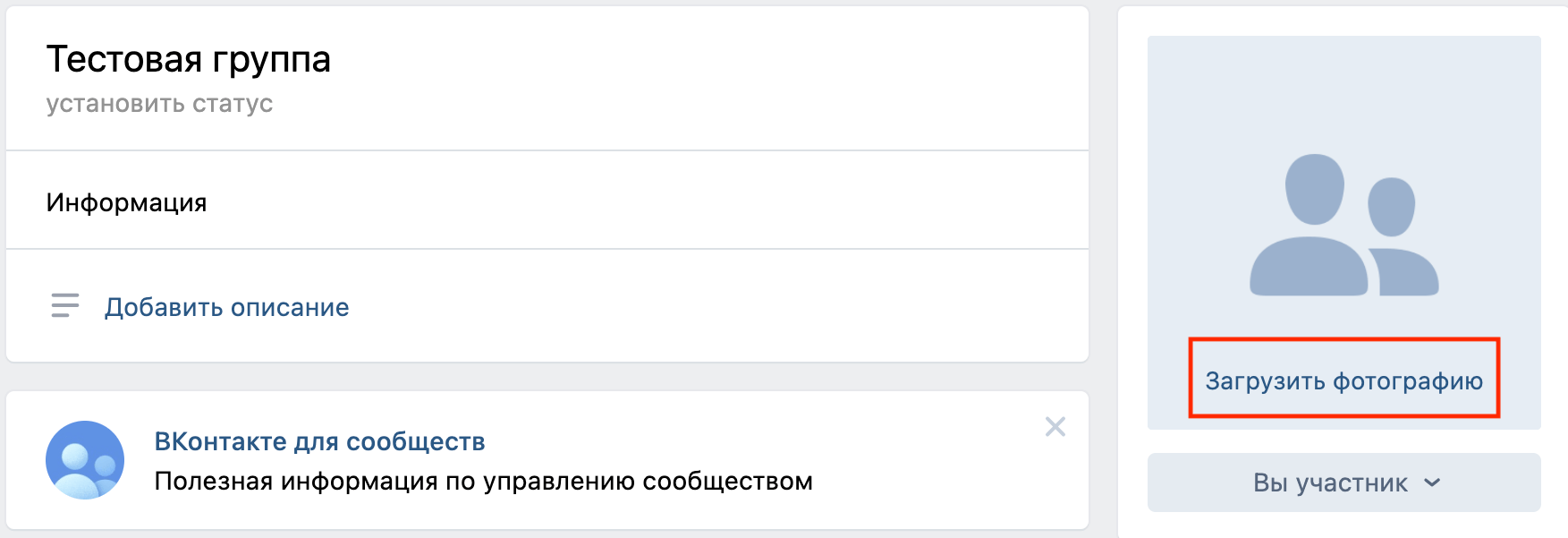
Описание группы
Чтобы добавить описание группы, заходим в раздел «Управление».
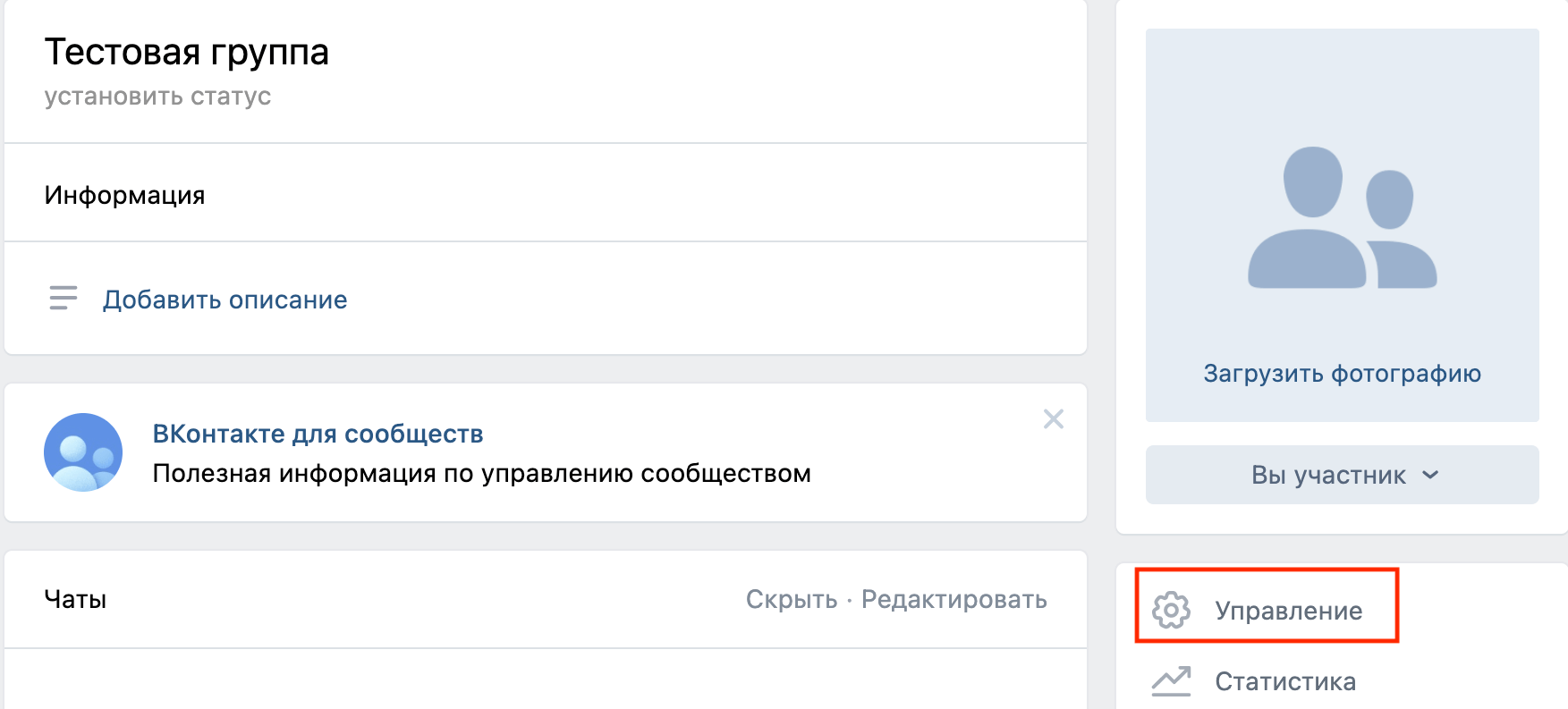
В блоке «Описание» пишем информацию о группе.
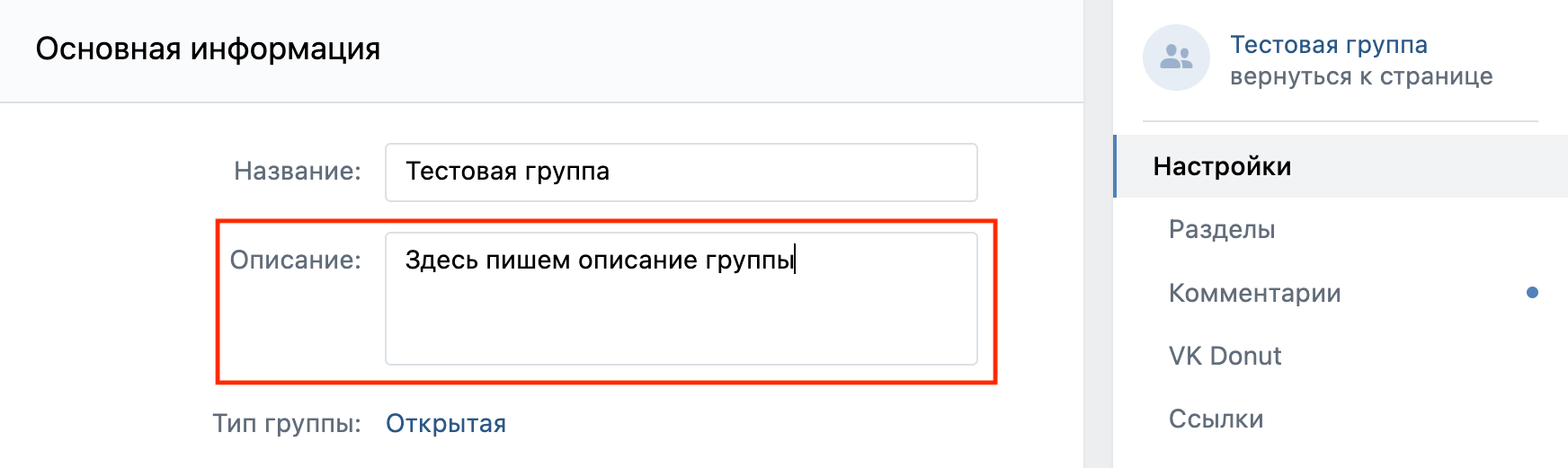
Это базовые настройки для группы, которые необходимо сделать сразу после ее создания.
Видео о том, как настроить группу:
Как приглашать в сообщество
Самый простой и быстрый способ набора подписчиков – приглашение друзей в свое сообщество.
Пригласить друзей можно только в тип сообщества «группа». Лимит – не более 40 человек в день.
Чтобы пригласить пользователей в группу, заходим в сообщество – раздел «Пригласить друзей».
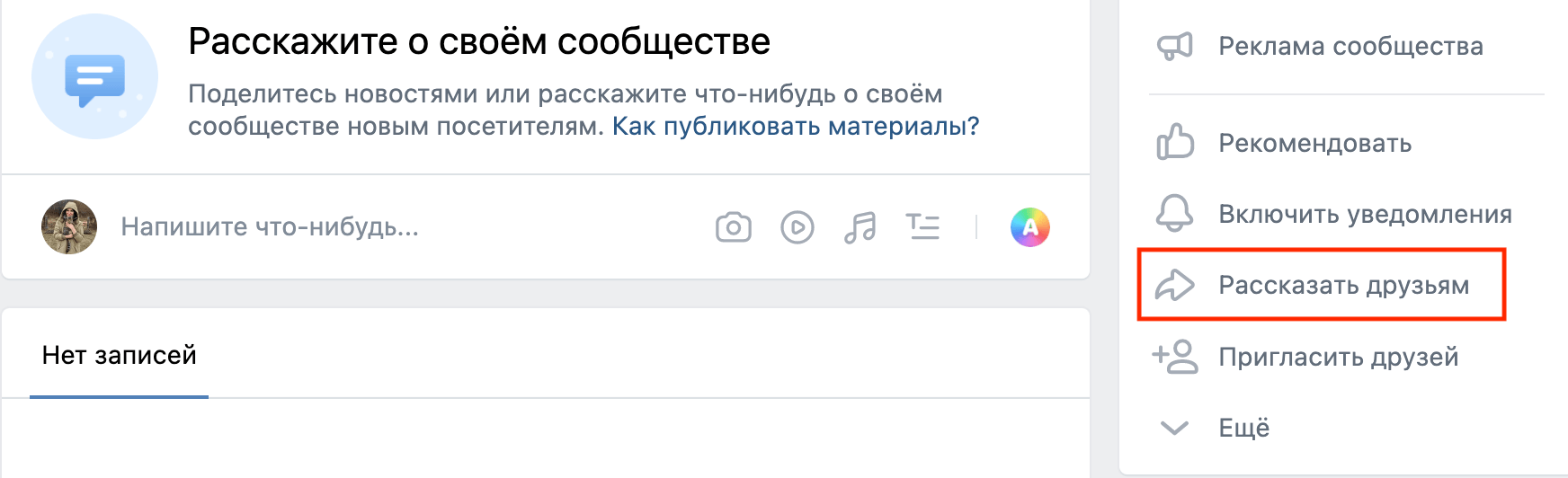
Выбираем друзей и нажимаем «Выслать приглашение».
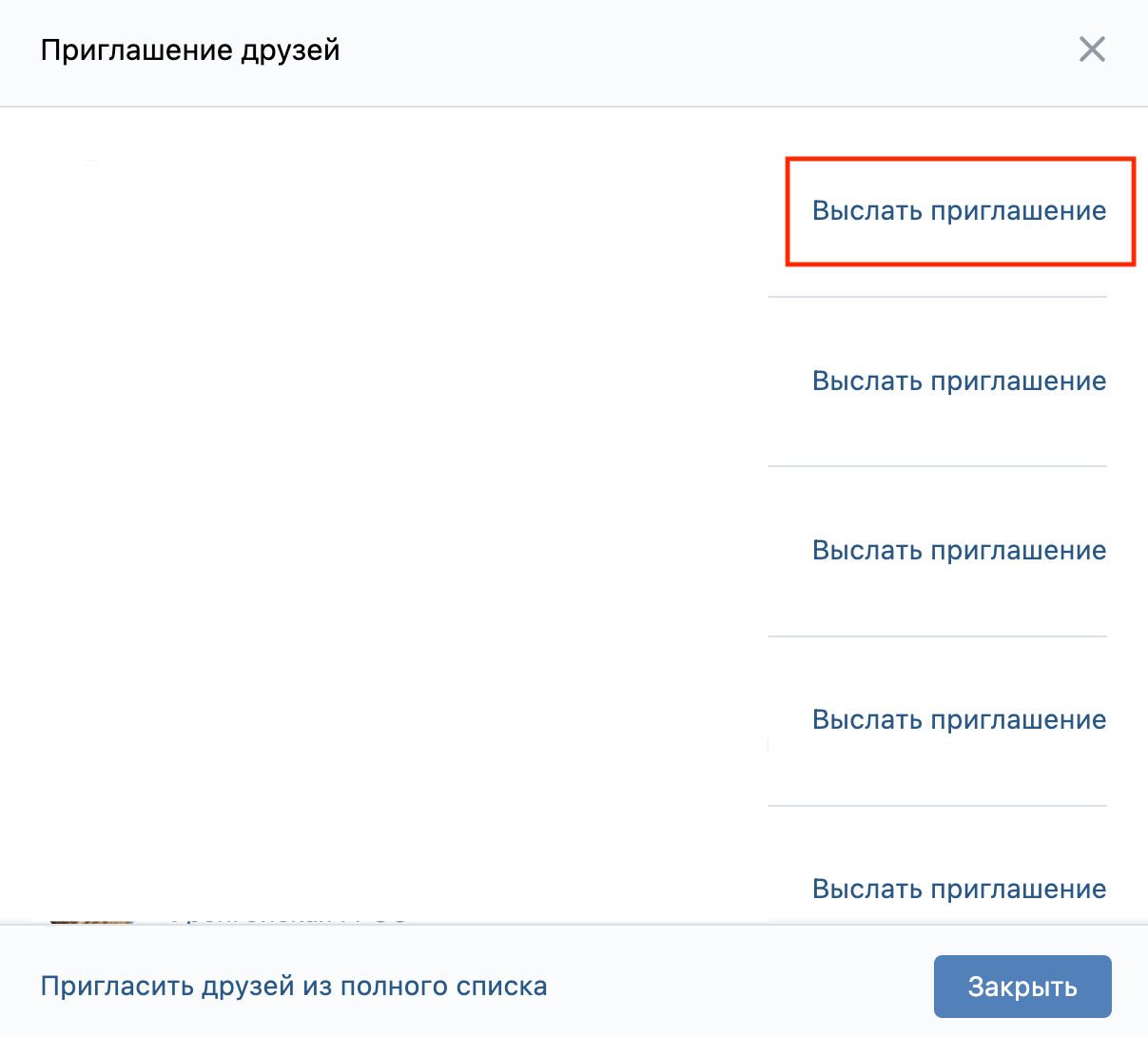
Видео о том, как приглашать в сообщество:
Как удалить группу
ВКонтакте не предусмотрена возможность удаления группы нажатием на одну волшебную кнопку. Для удаления сообщества придется выполнить ряд шагов. Подумайте, прежде чем выполнять эти действия и навсегда удалять весь контент со страницы. Возможно, в будущем вы снова захотите вести эту группу или у вас есть друзья, которым было бы интересно продолжить ваше дело.
Если вы все-таки решились на удаление, то прежде всего вам нужно перевести паблик в группу. Как это сделать, мы рассказывали выше.
Дальше меняем тип группы с открытой на частную. Для этого переходим в «Управление» – тип группы «Частная».
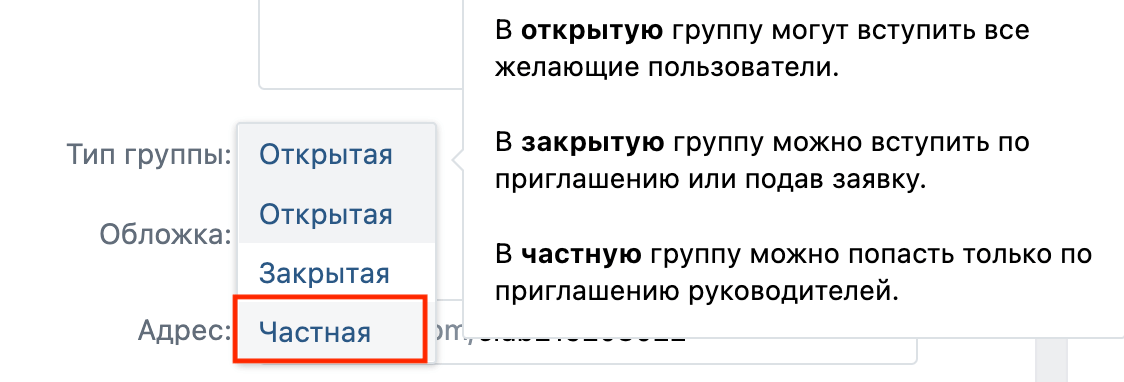
Переходим в раздел «Участники» и удаляем всех членов группы вручную.
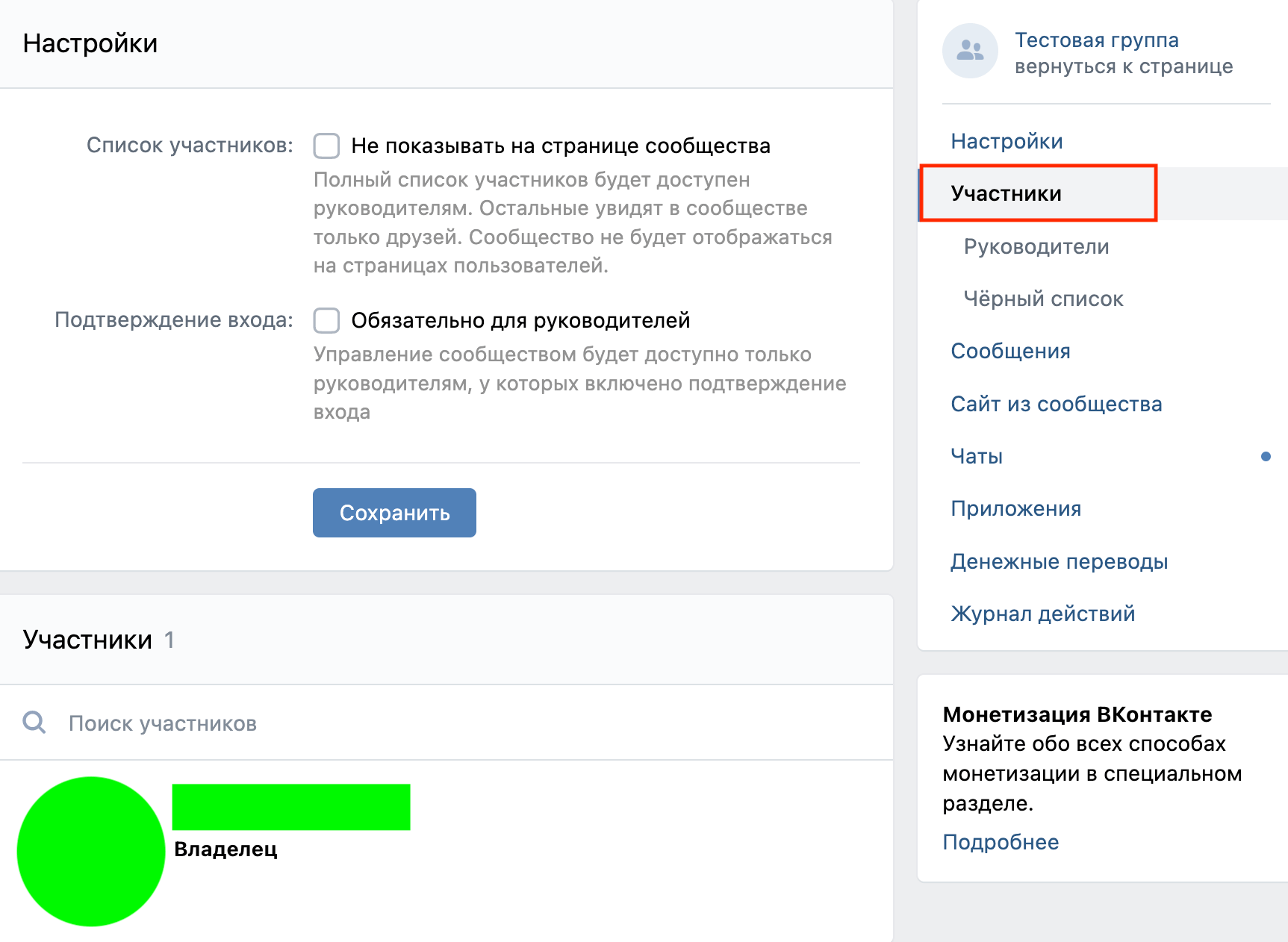
Очищаем группу от всего контента. Необходимо удалить все посты, которые когда-либо были выложены в группе. Делать это придется также вручную.
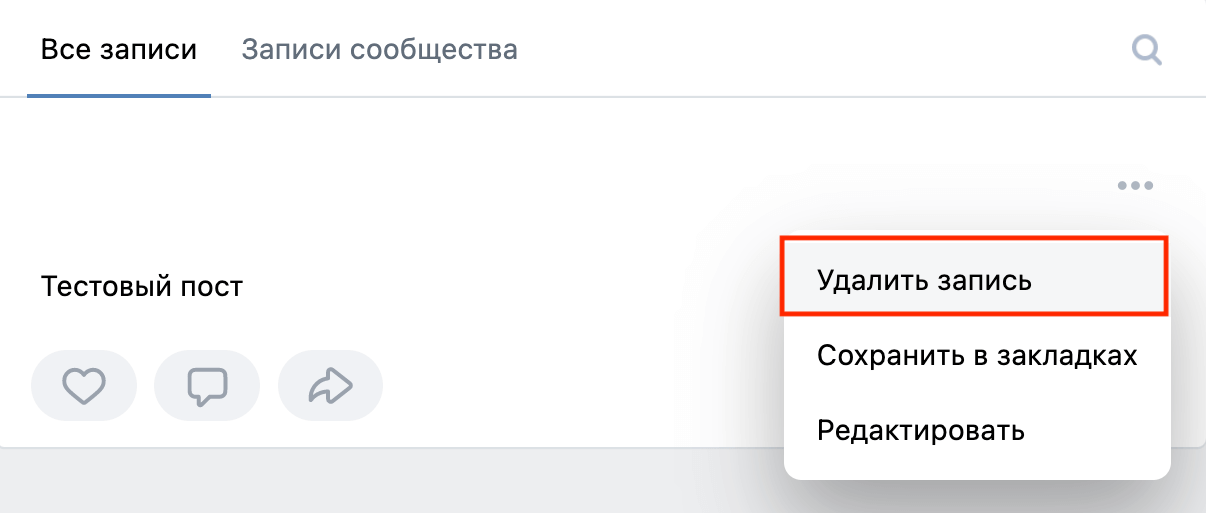
Удаляем аватар группы, обложку и описание. Чистим все заполненные поля. Для этого переходим в раздел «Управление».
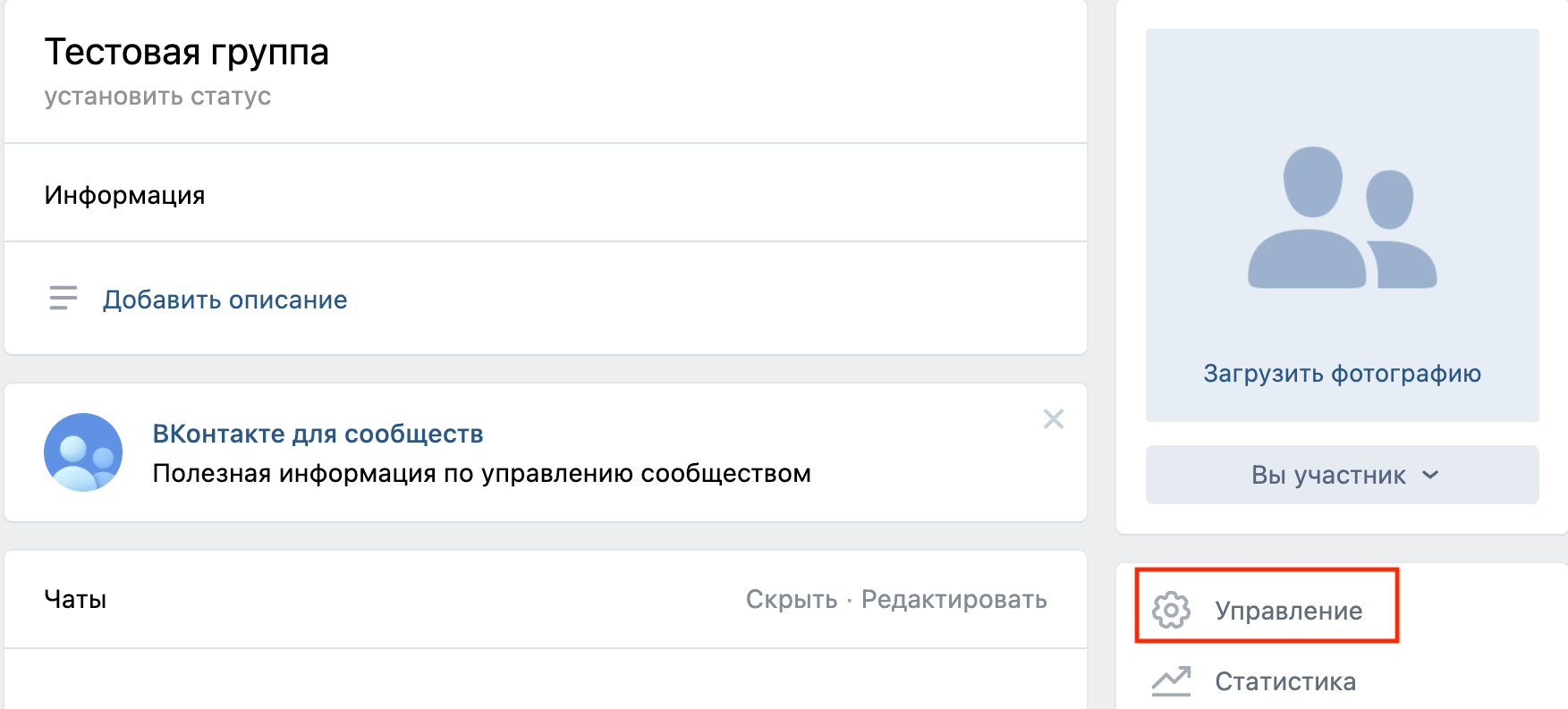
После зачищения всей информации выходим из группы. Для этого нажимаем кнопку «Вы участник» и выбираем «Выйти из группы».
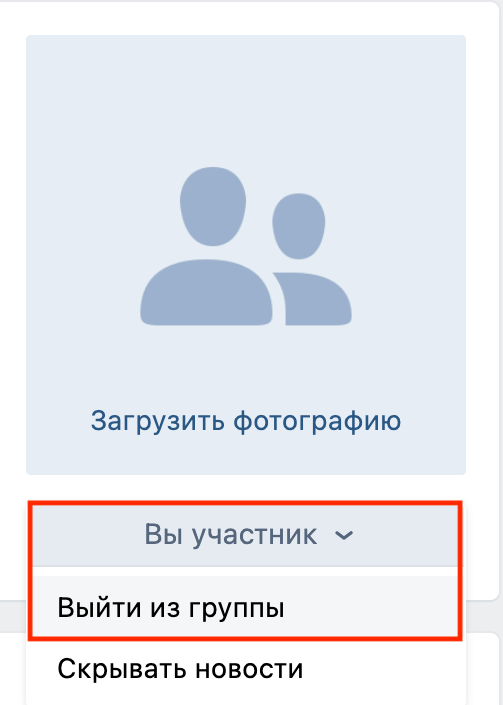
Теперь можно считать, что группа удалена. Через некоторое время ее нельзя будет найти в поиске, а из управляемых вами сообществ она сразу исчезнет.
Видео о том, как удалить группу:
Выводы
В этой статье мы рассмотрели основные возможности социальной сети ВКонтакте, настройки личной страницы и сообществ.
Важные моменты, которые стоит запомнить:
- Восстановить удаленную страницу ВКонтакте можно только в течение 210 дней со дня удаления.
- Восстановить или сменить пароль можно через номер телефона или почту, привязанную к профилю.
- Необязательно полностью закрывать свой профиль, вместо этого можно использовать определенные настройки приватности.
- На своей странице можно скрыть из списка друзей не более 30 пользователей.
- Заблокировать человека можно через раздел «Черный список». Заблокированному пользователю не приходит оповещение о блокировке.
- Скачать музыку и видео из ВК можно с помощью специальных браузерных расширений.
- Посмотреть закрытый аккаунт можно только после добавления к пользователю в друзья.
- Посмотреть гостей своей страницы можно с помощью игры «Мои гости».
- Голоса ВК теперь можно только купить. Поделиться и подарить уже не получится.
- Восстановить удаленную переписку ВКонтакте нельзя. Подключите уведомления о личных сообщениях, которые будут приходить на электронную почту.
- Узнать, кто сделал репост вашего контента, можно только в том случае, если пользователь сделал репост на стену. Личная переписка защищена.
- ВКонтакте есть два типа сообществ – паблик и группа. В группу можно приглашать друзей.
- Важно правильно оформить сообщество для успешного продвижения.
- Удаление группы во ВКонтакте достаточно трудоемкий процесс. Необходимо вручную очистить все настройки, удалить участников и контент группы.